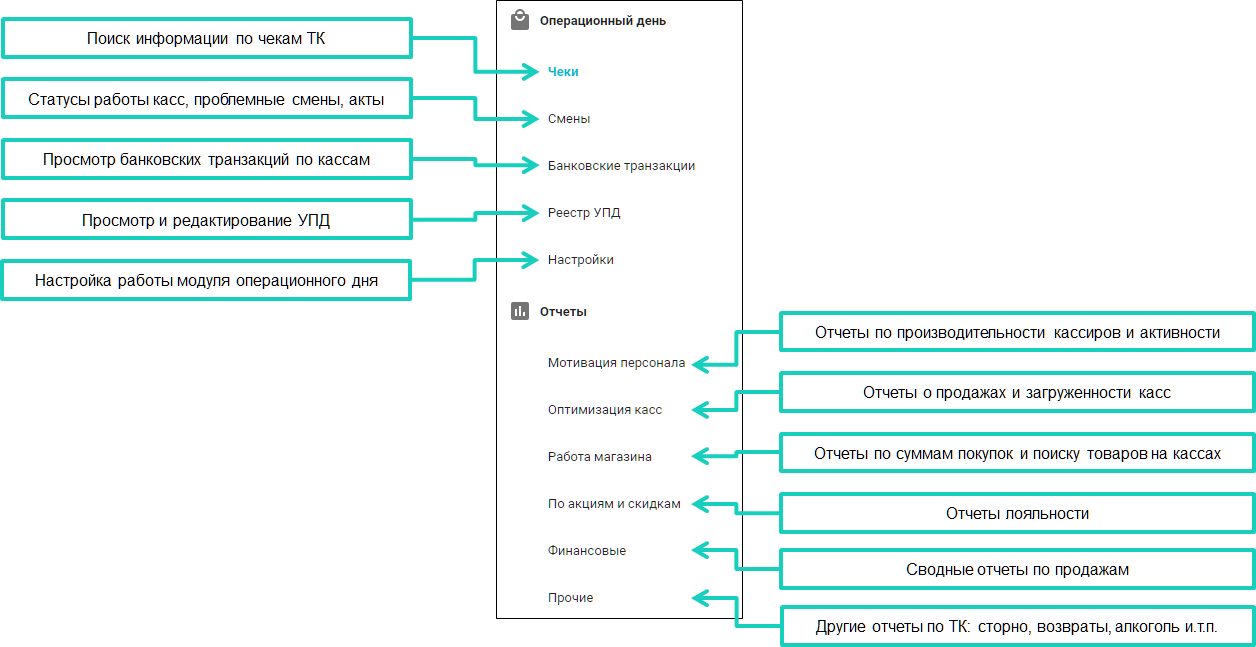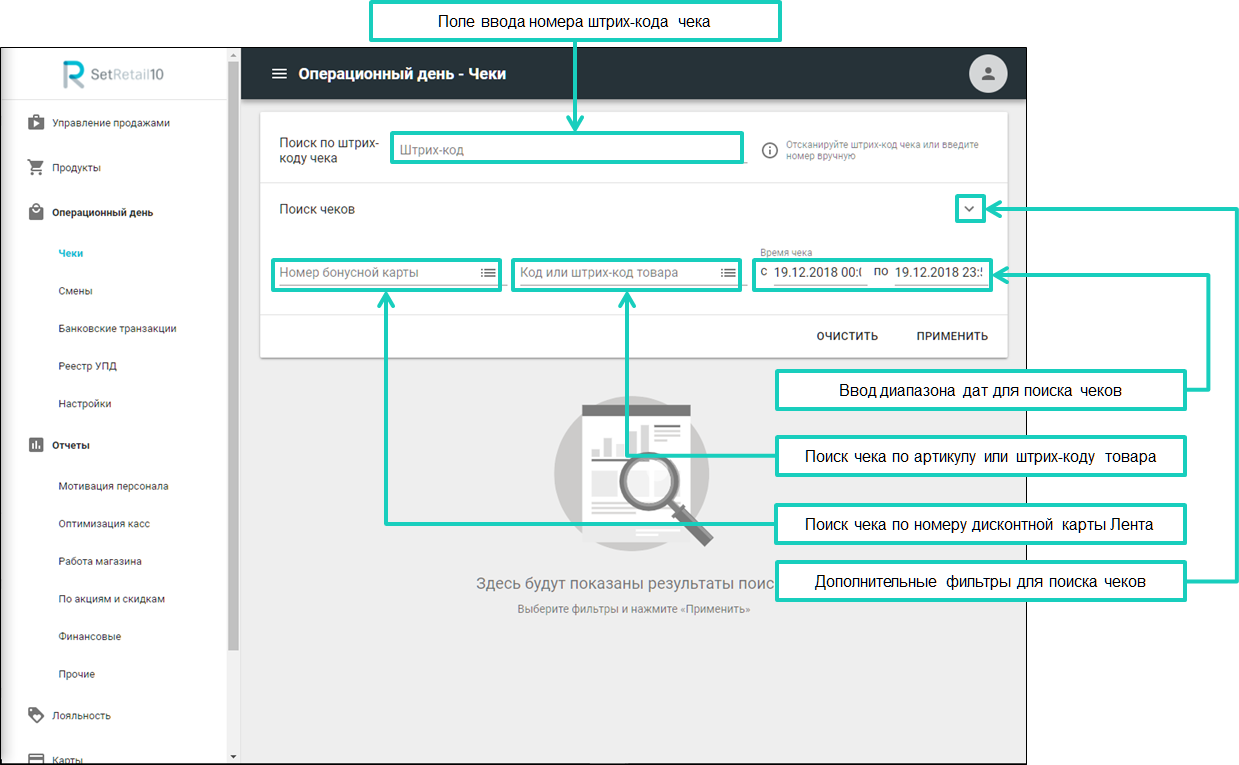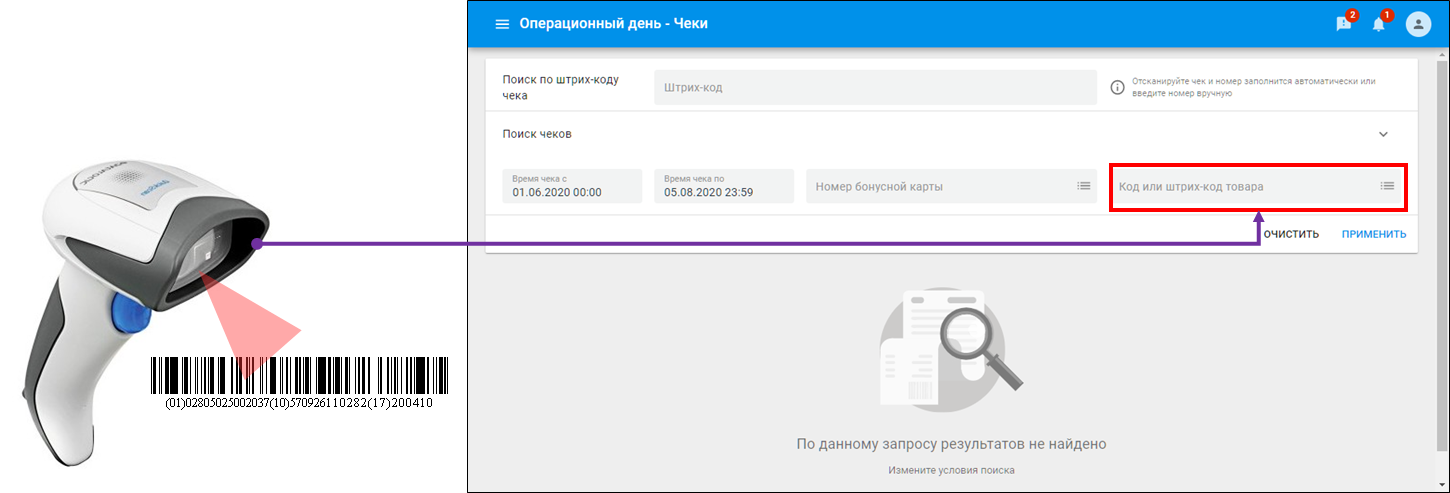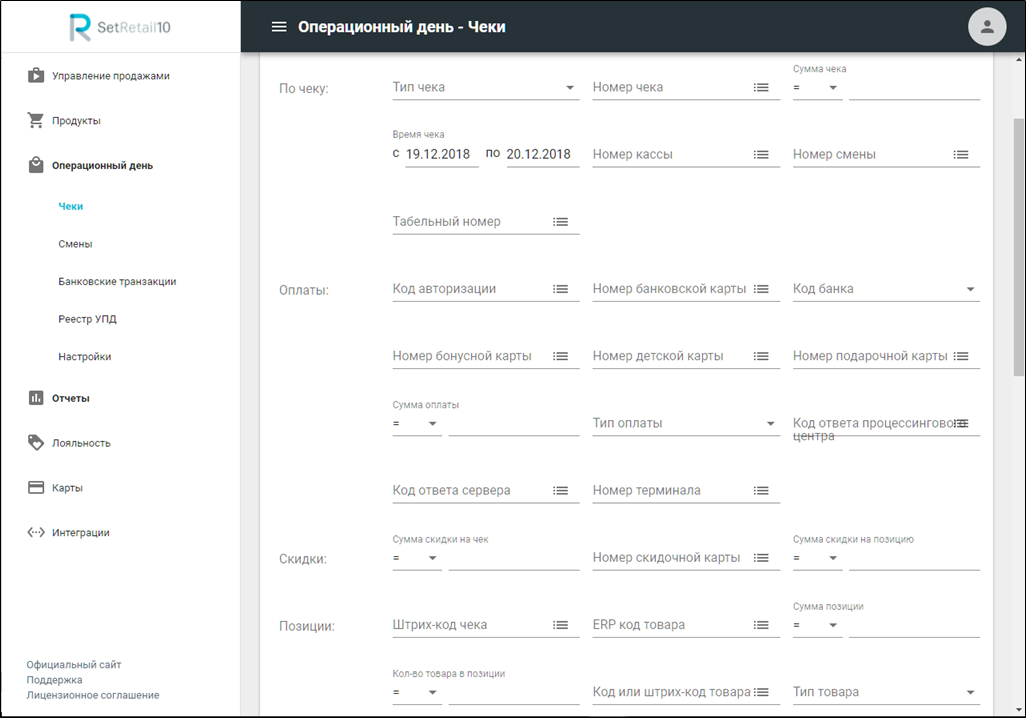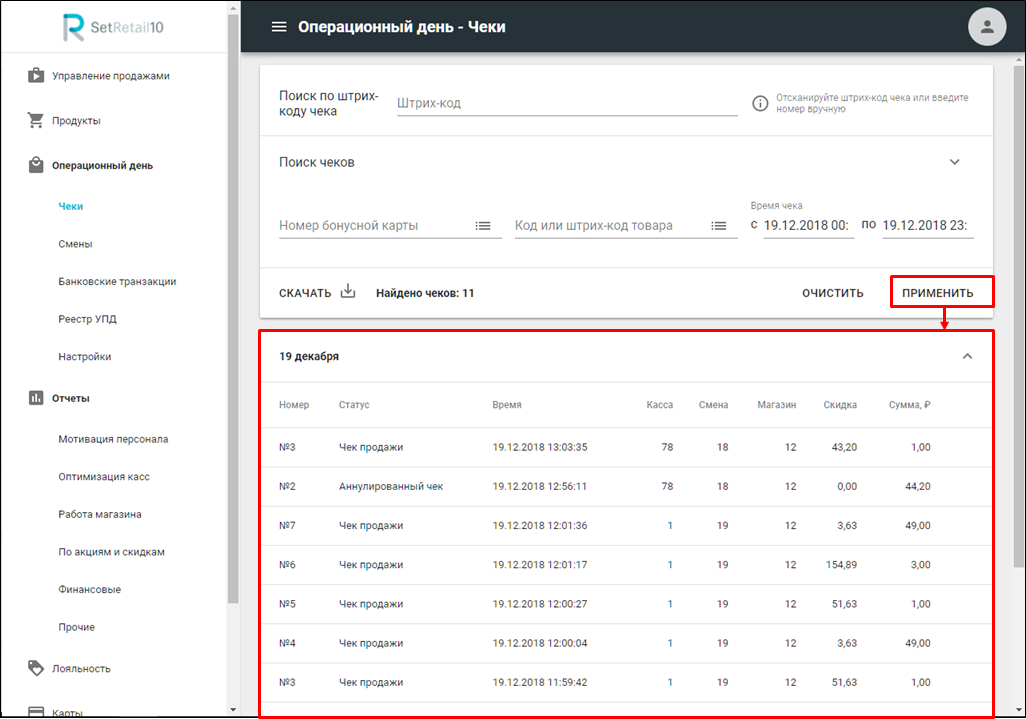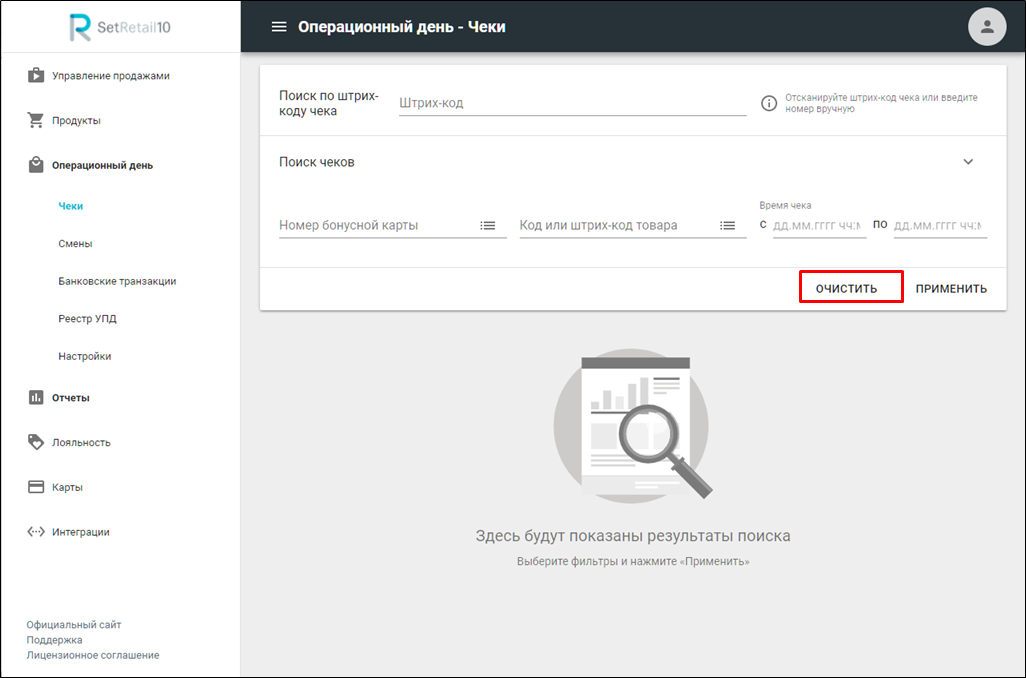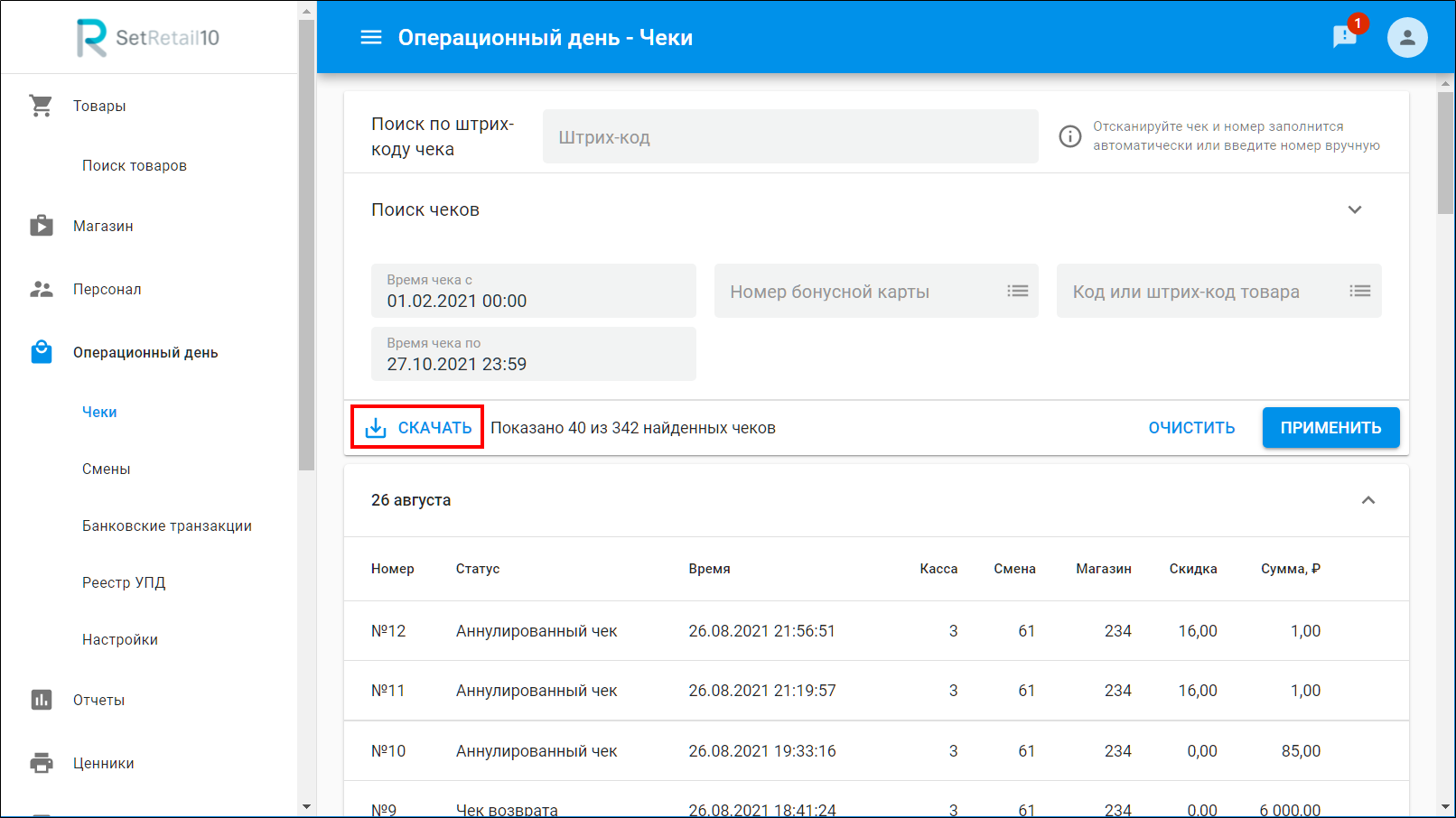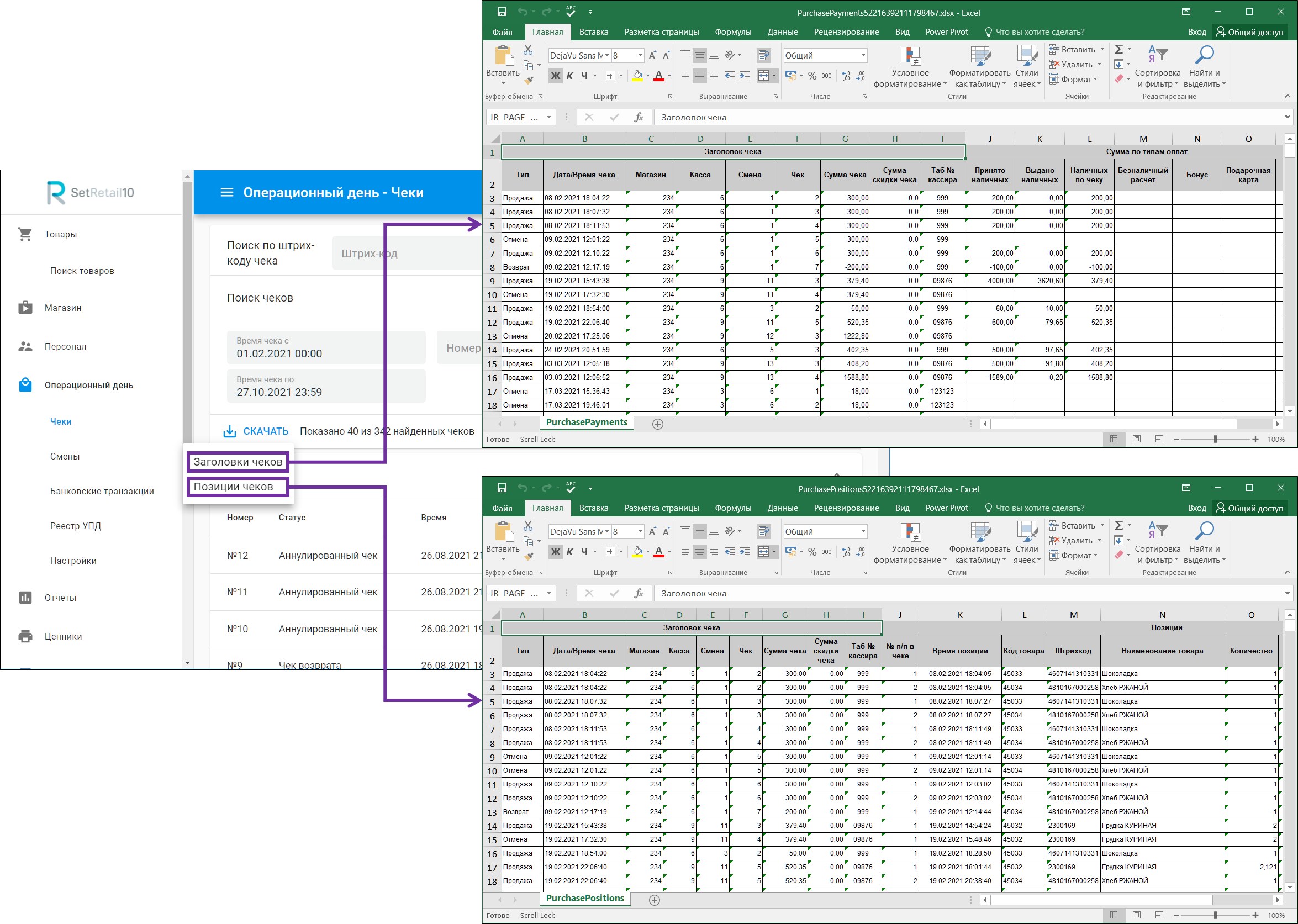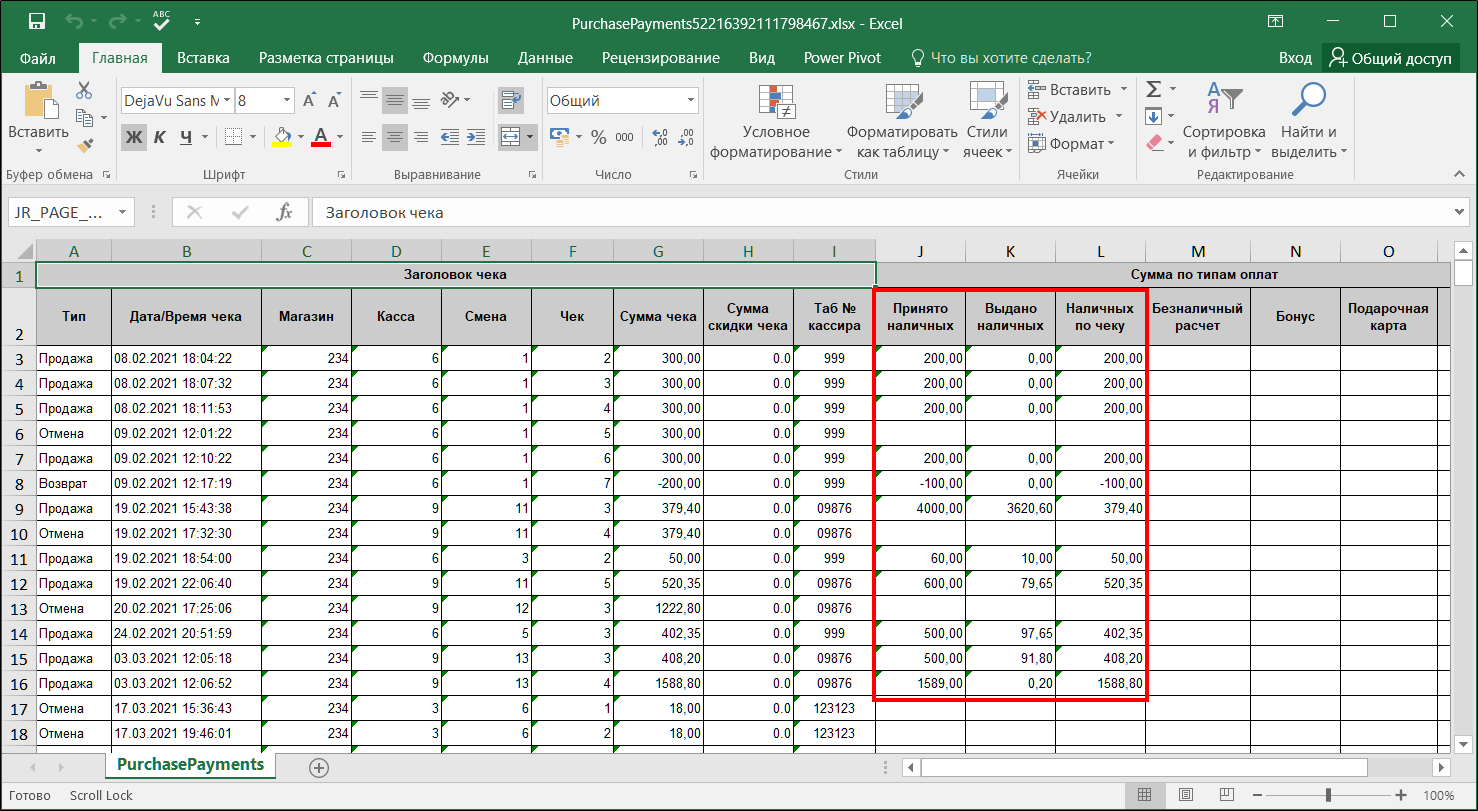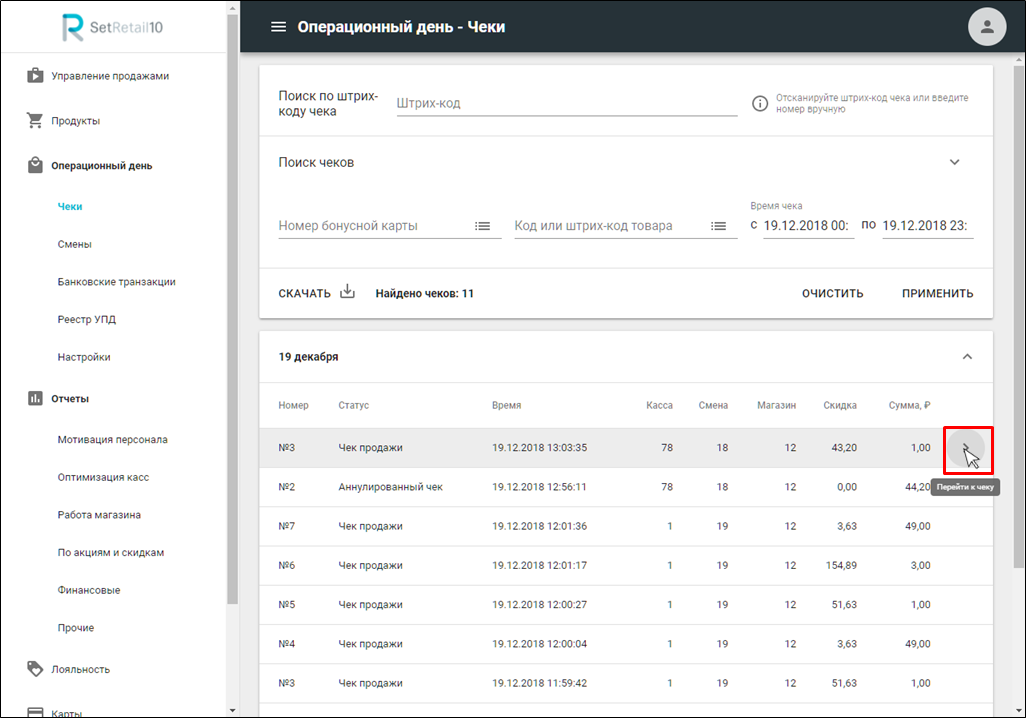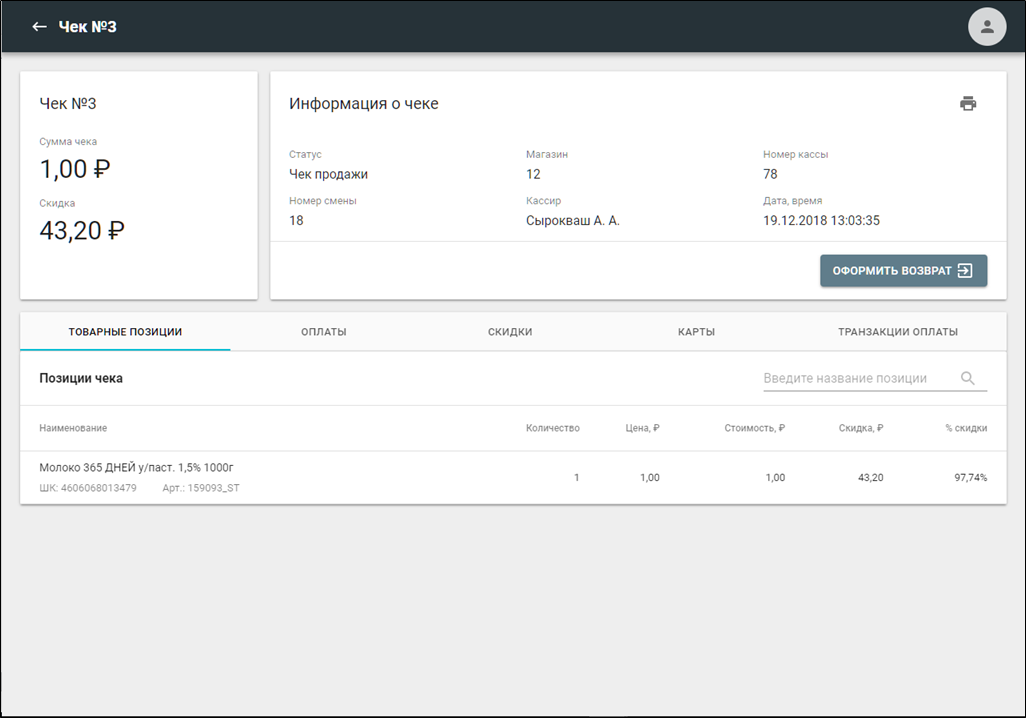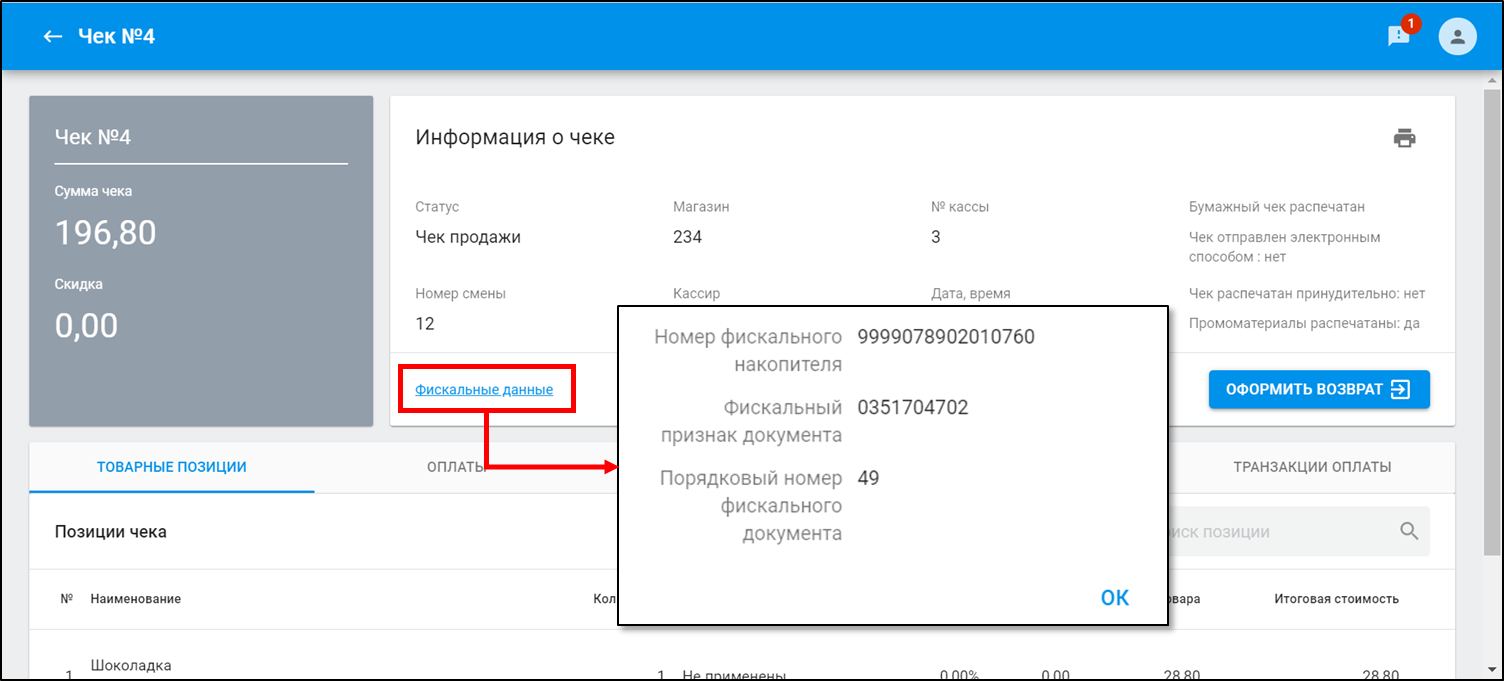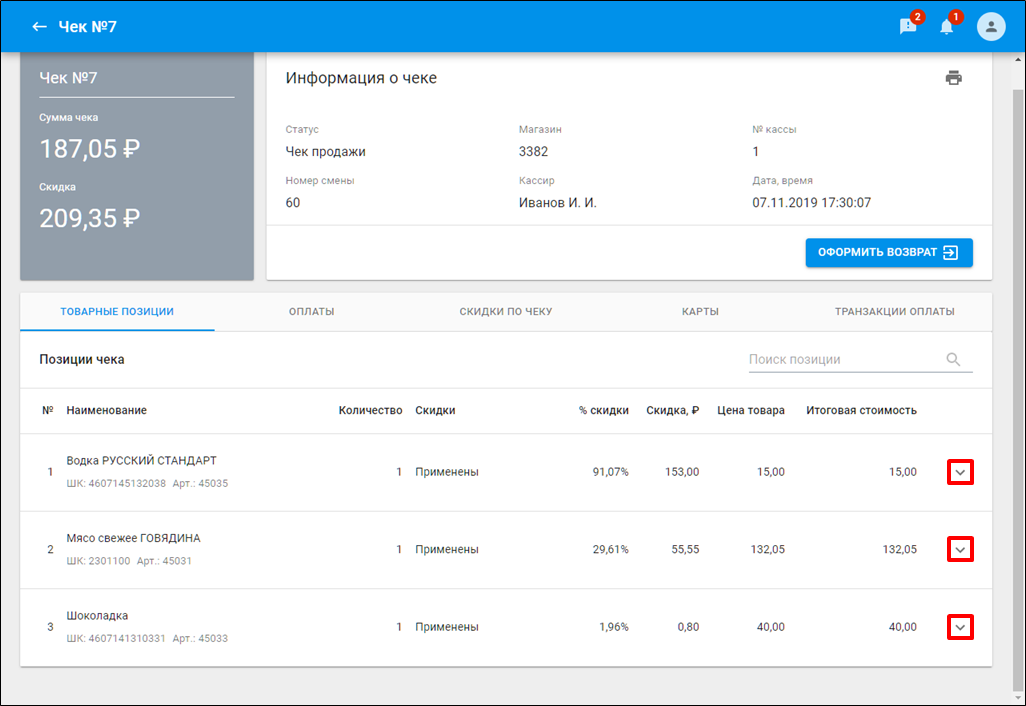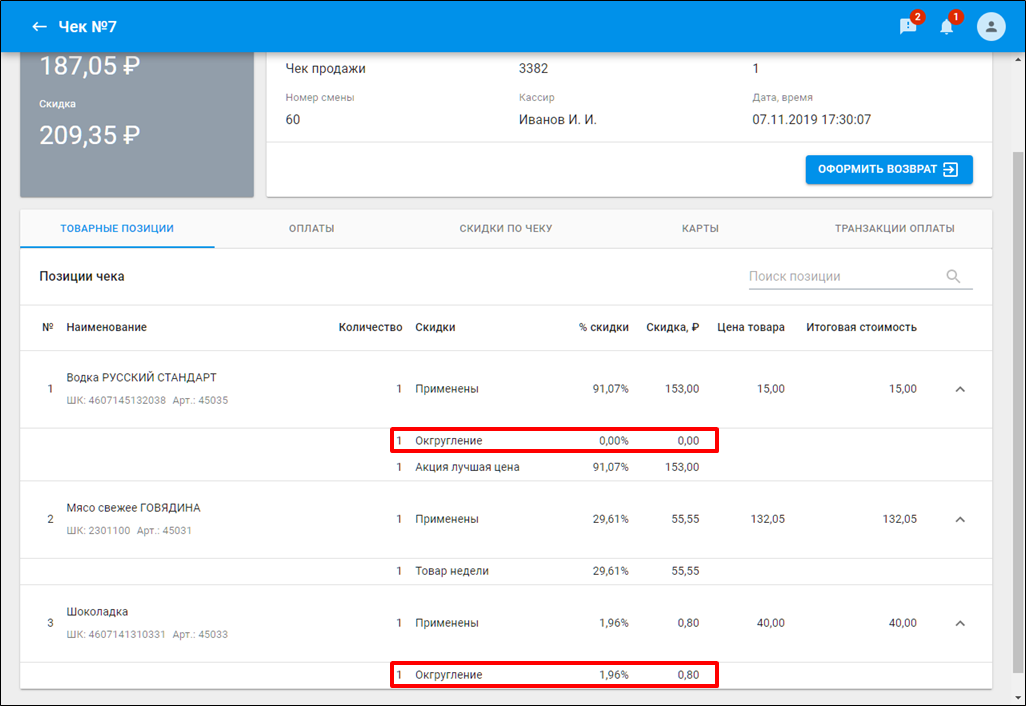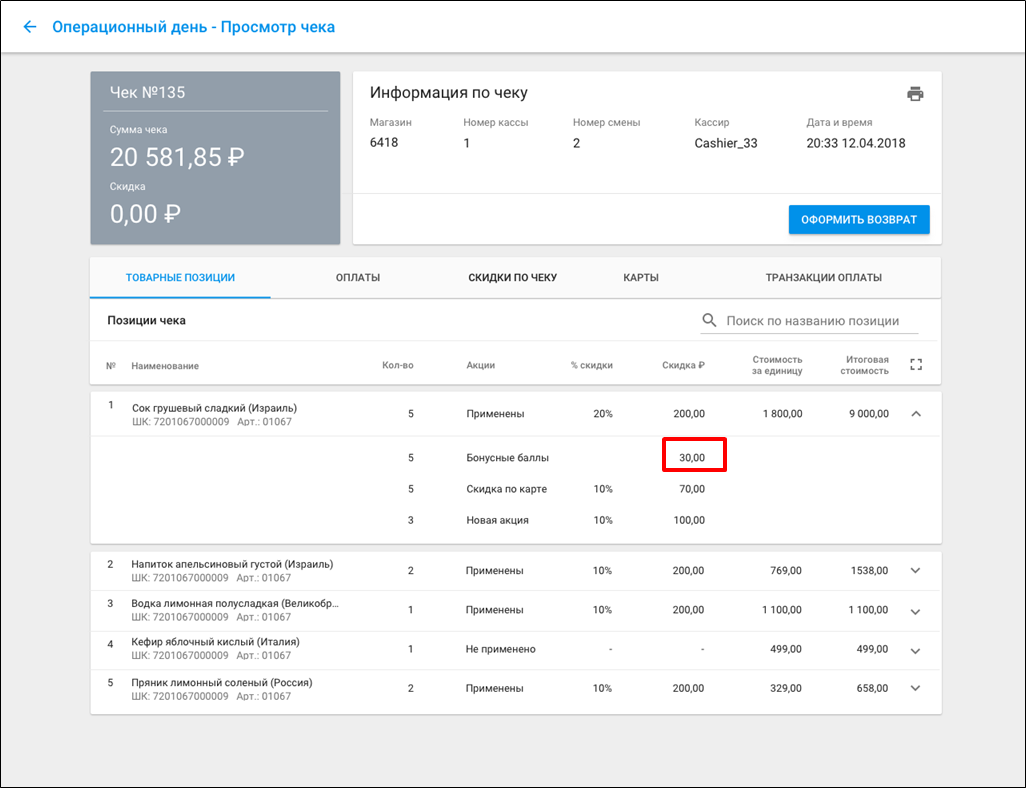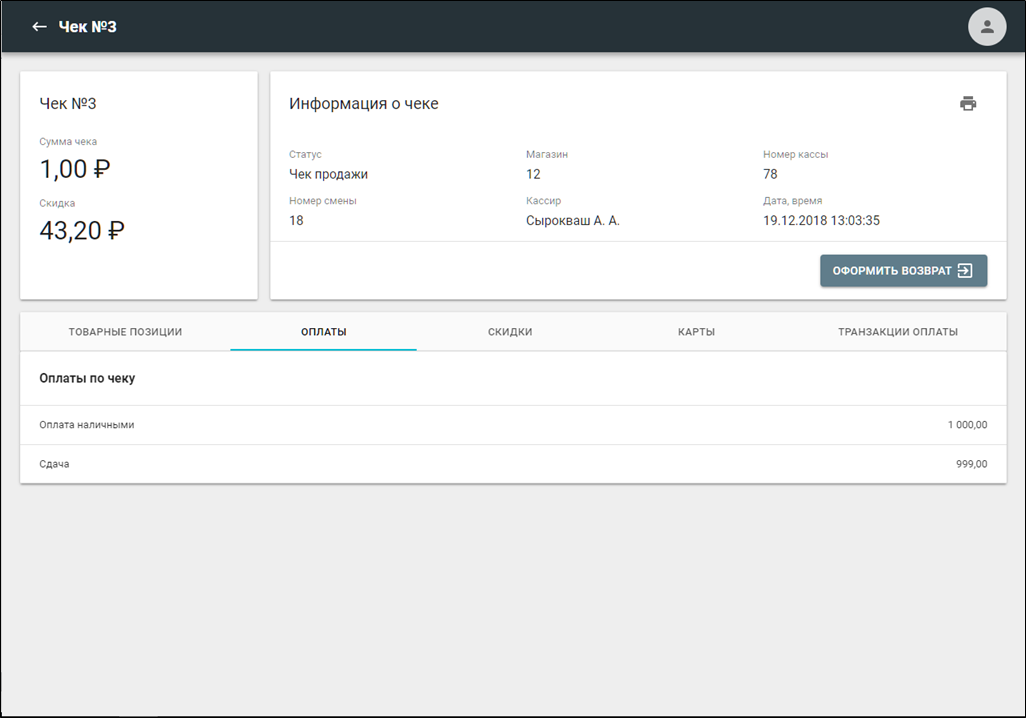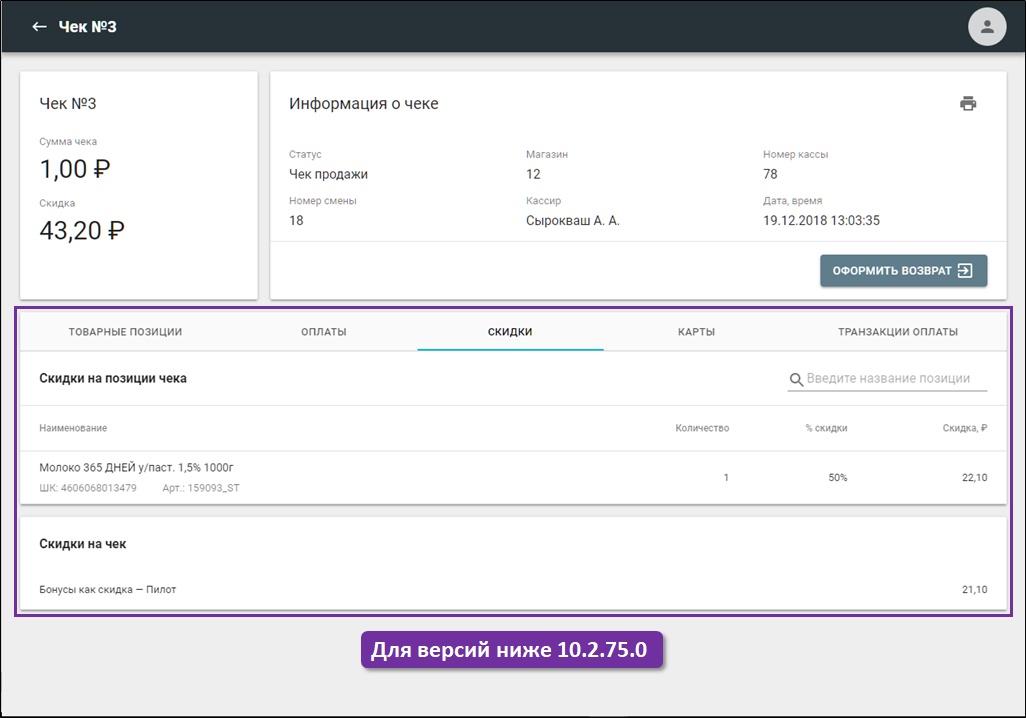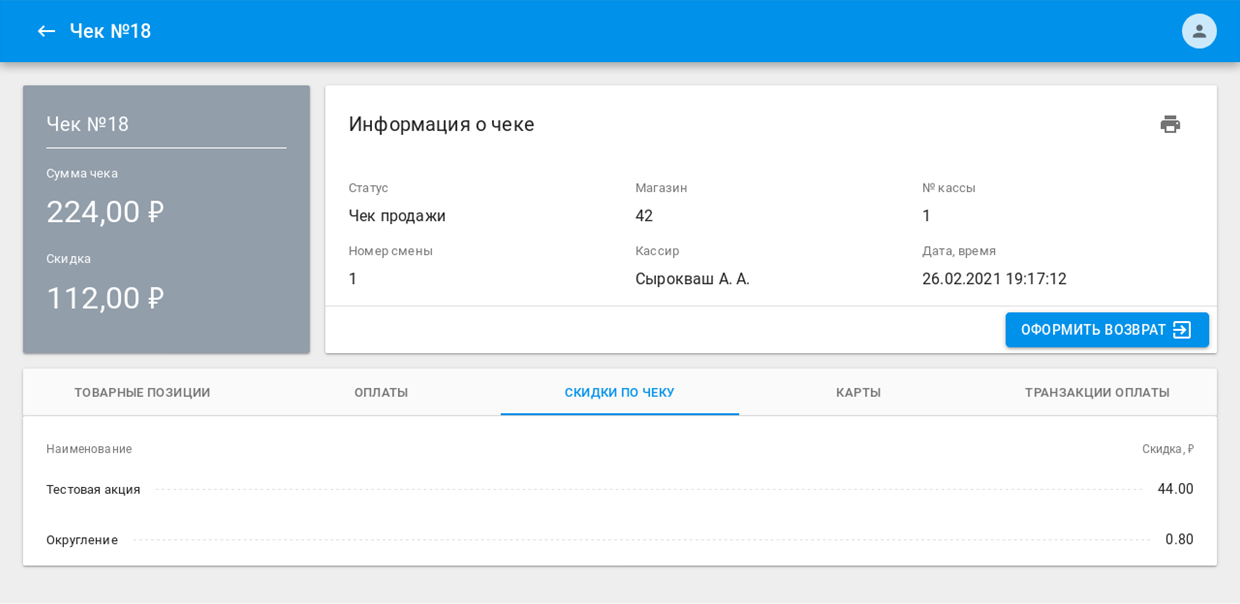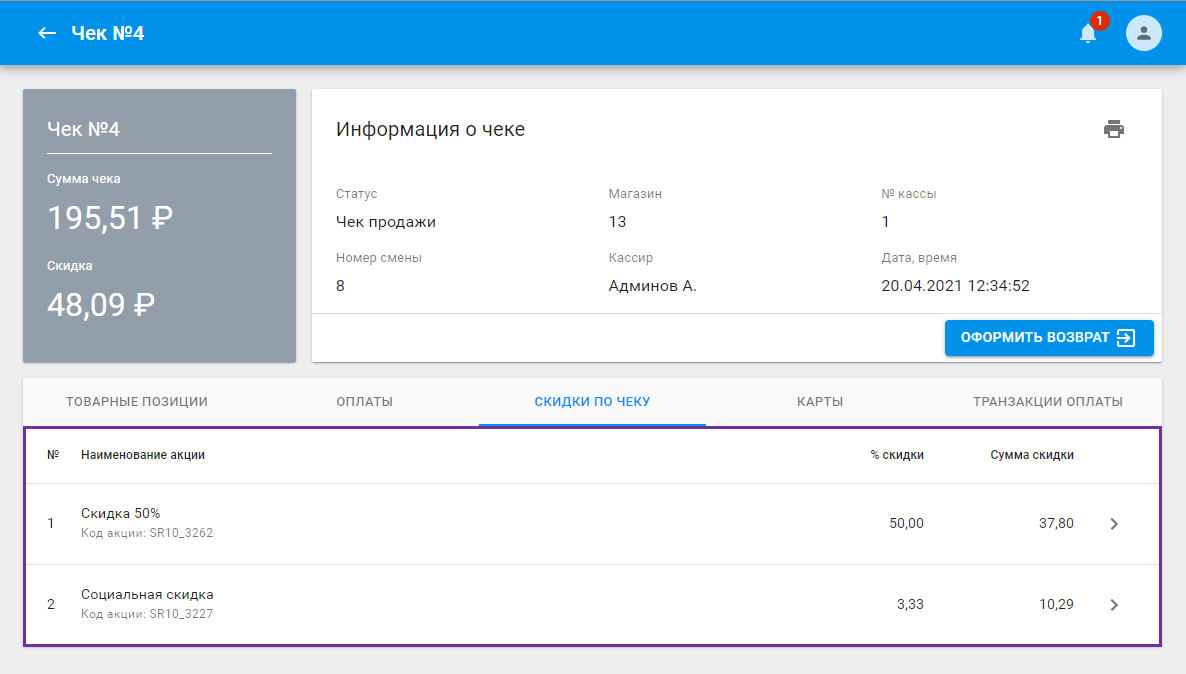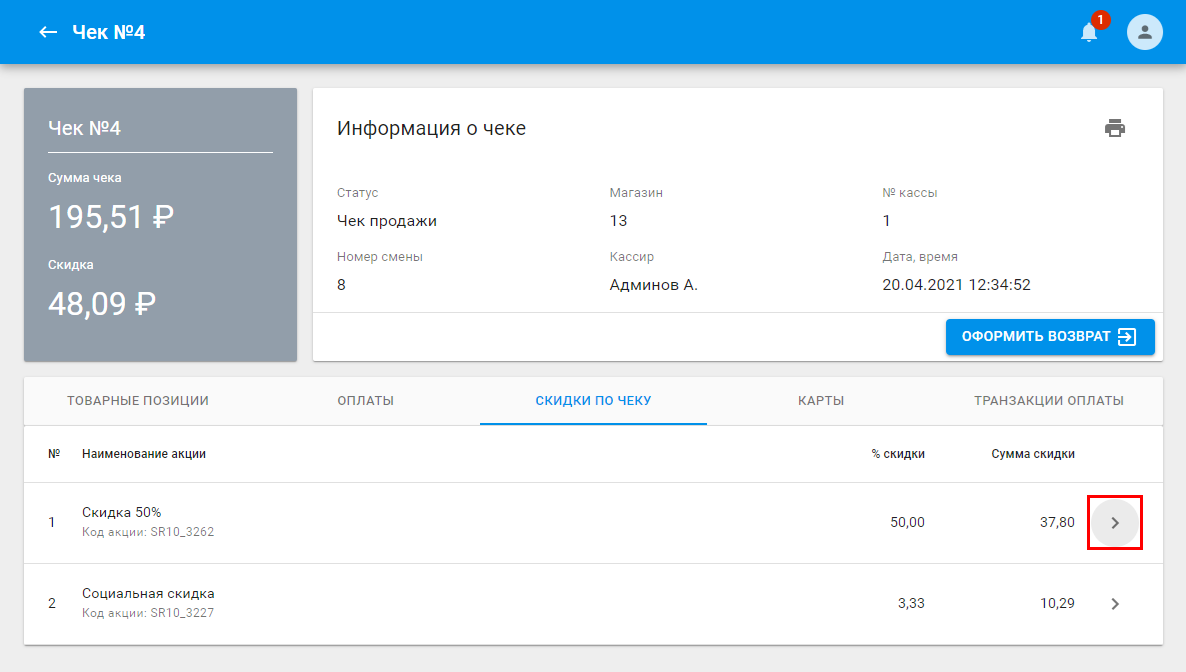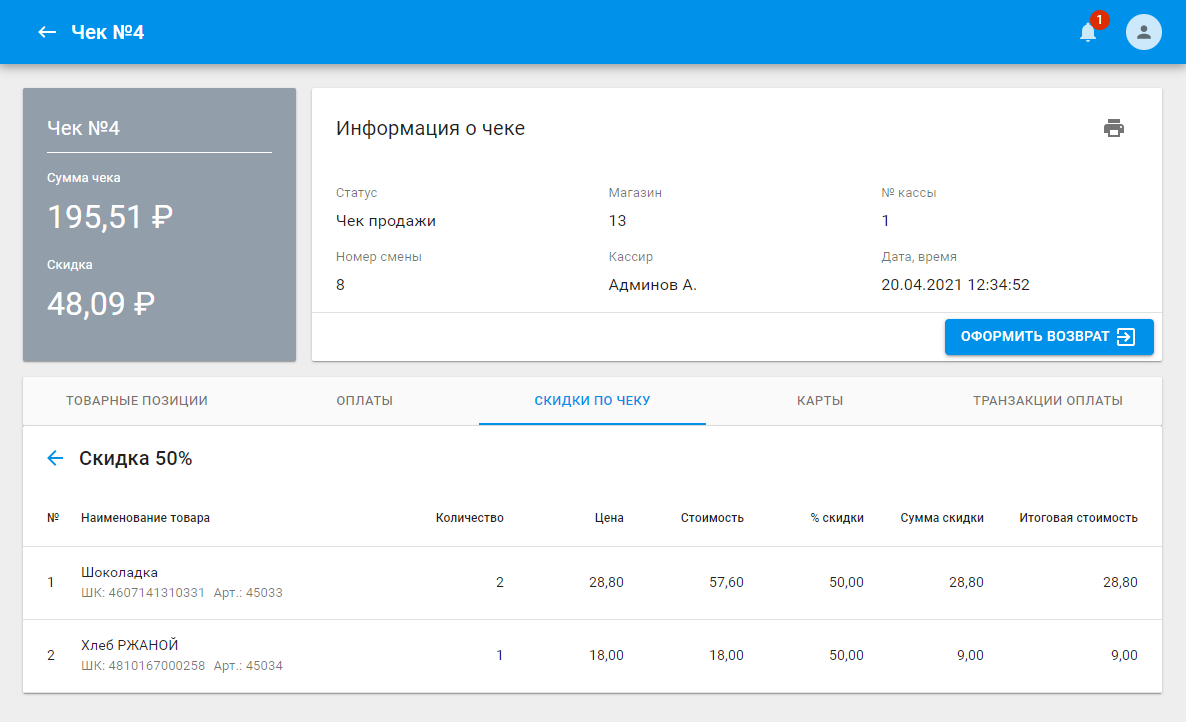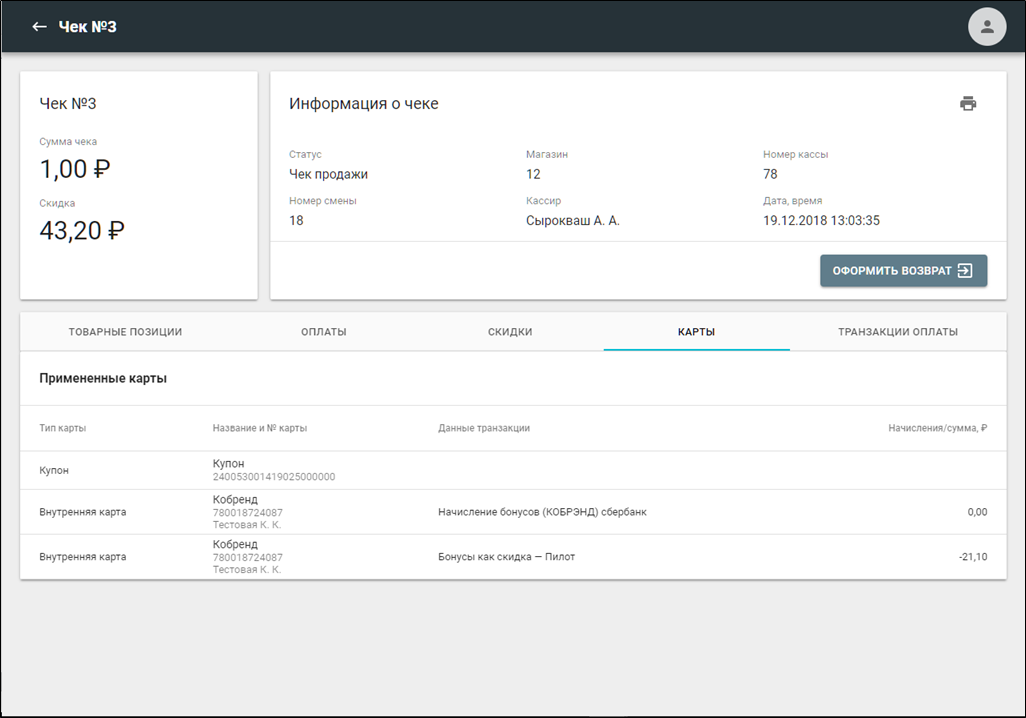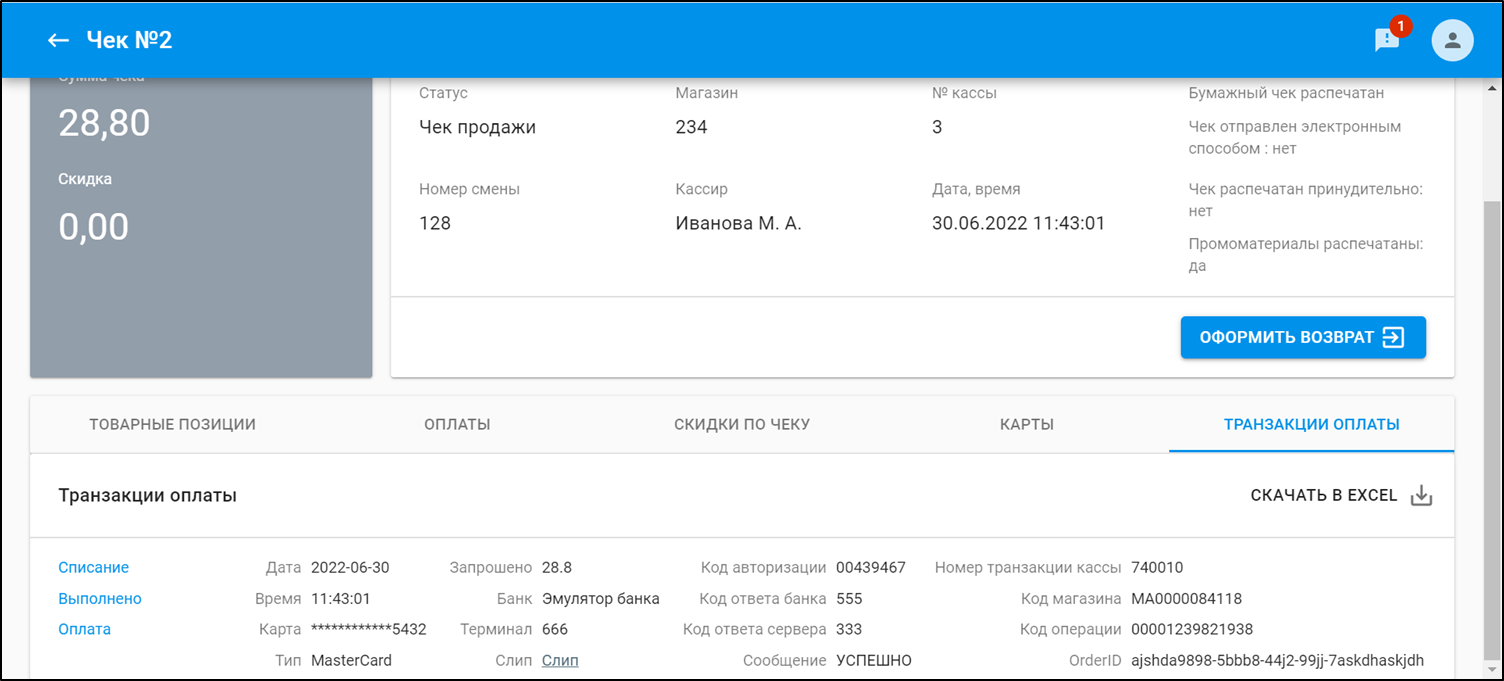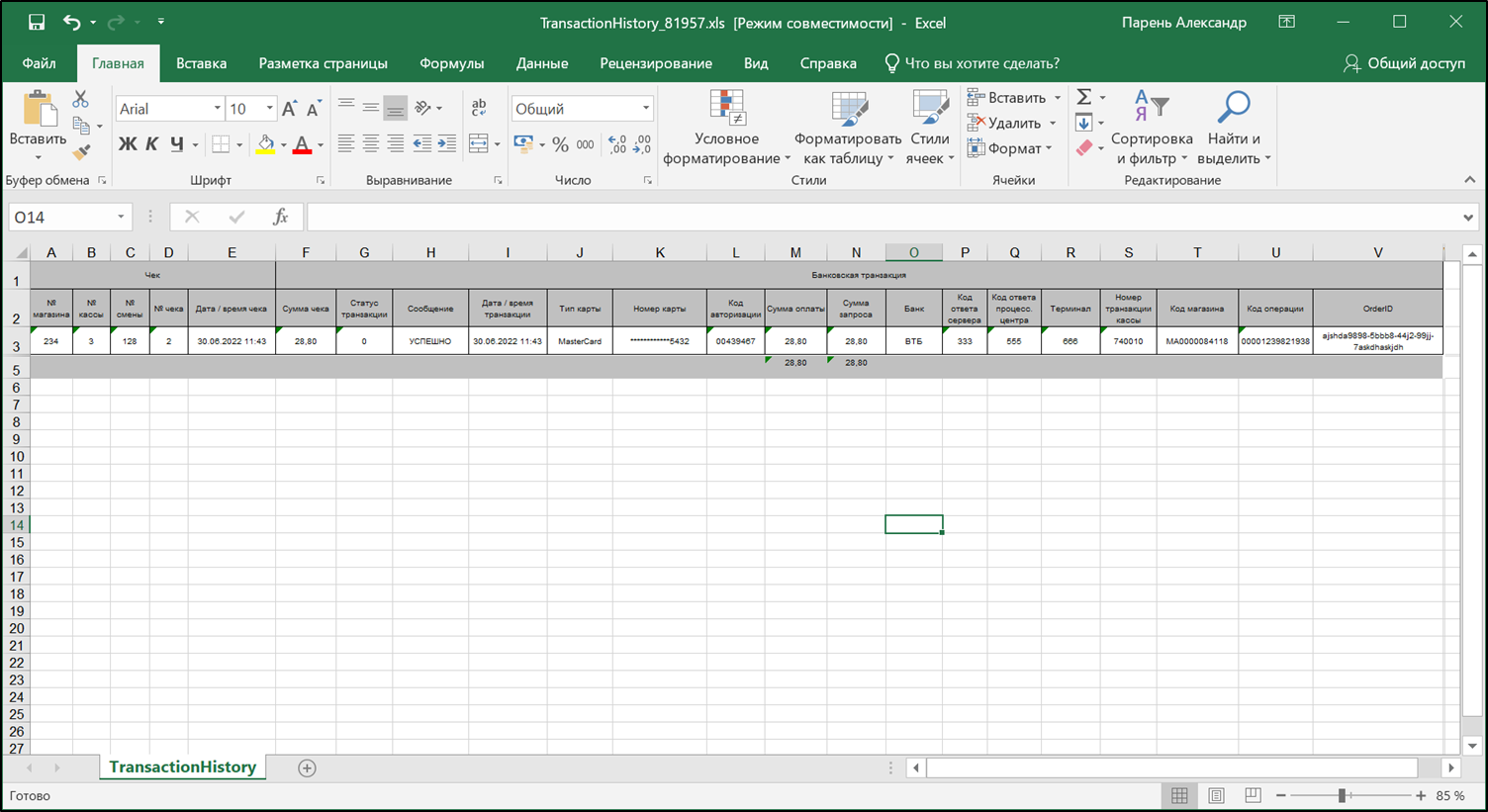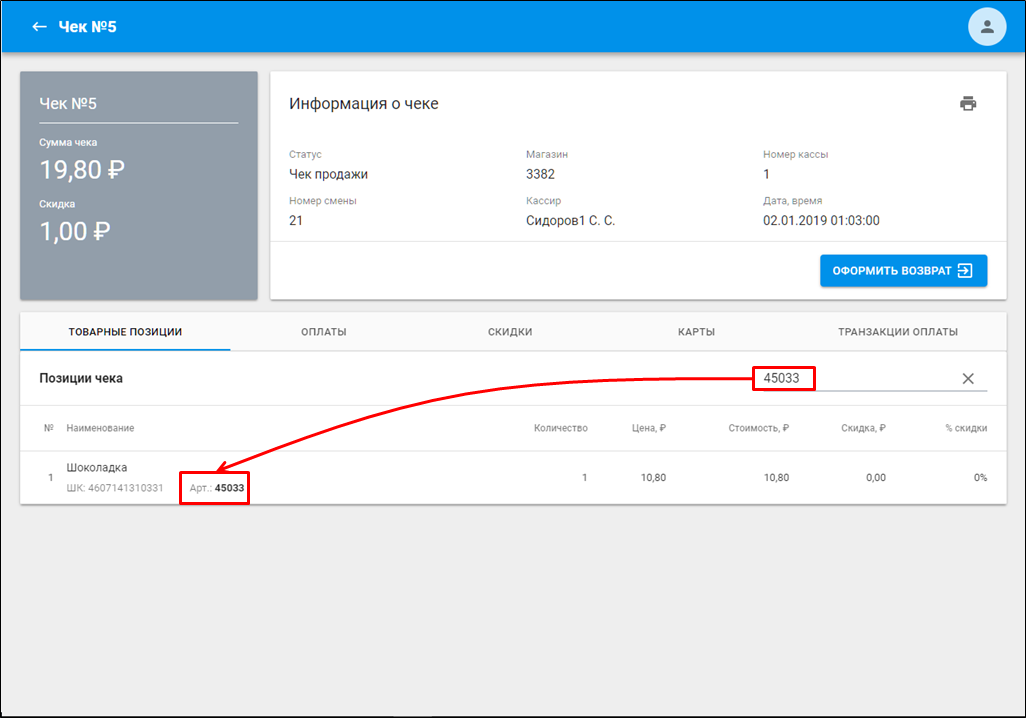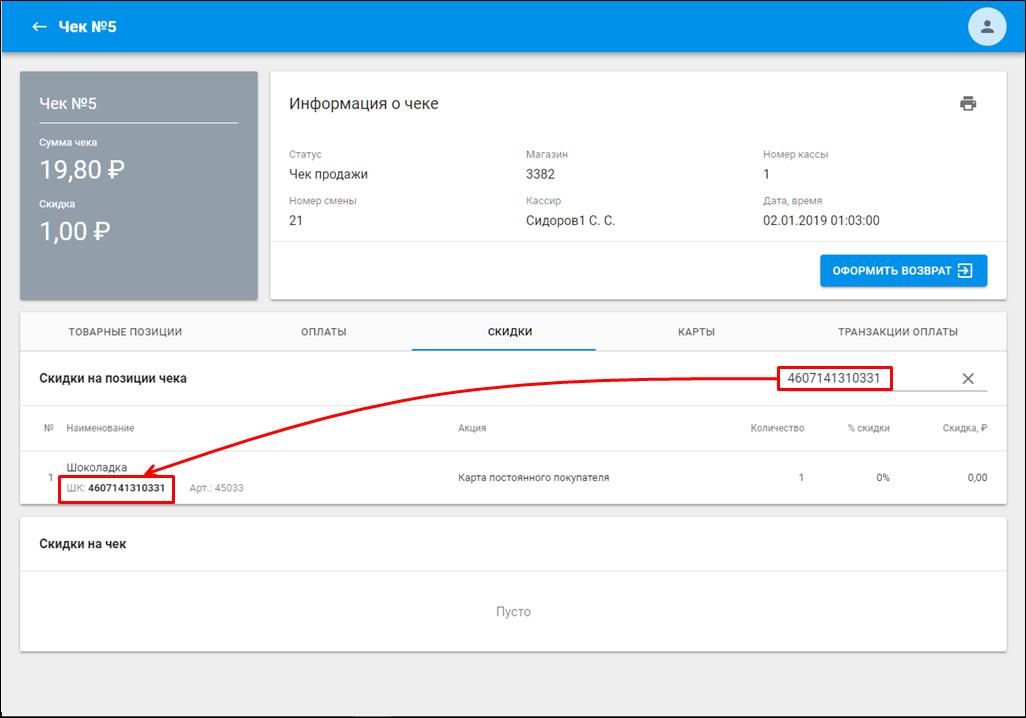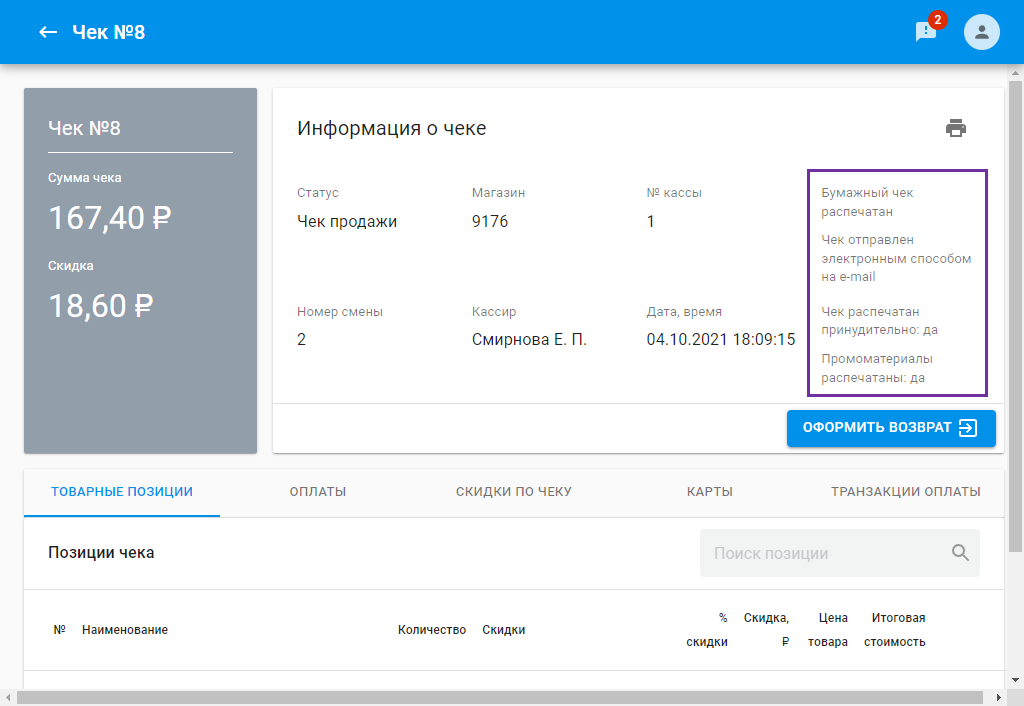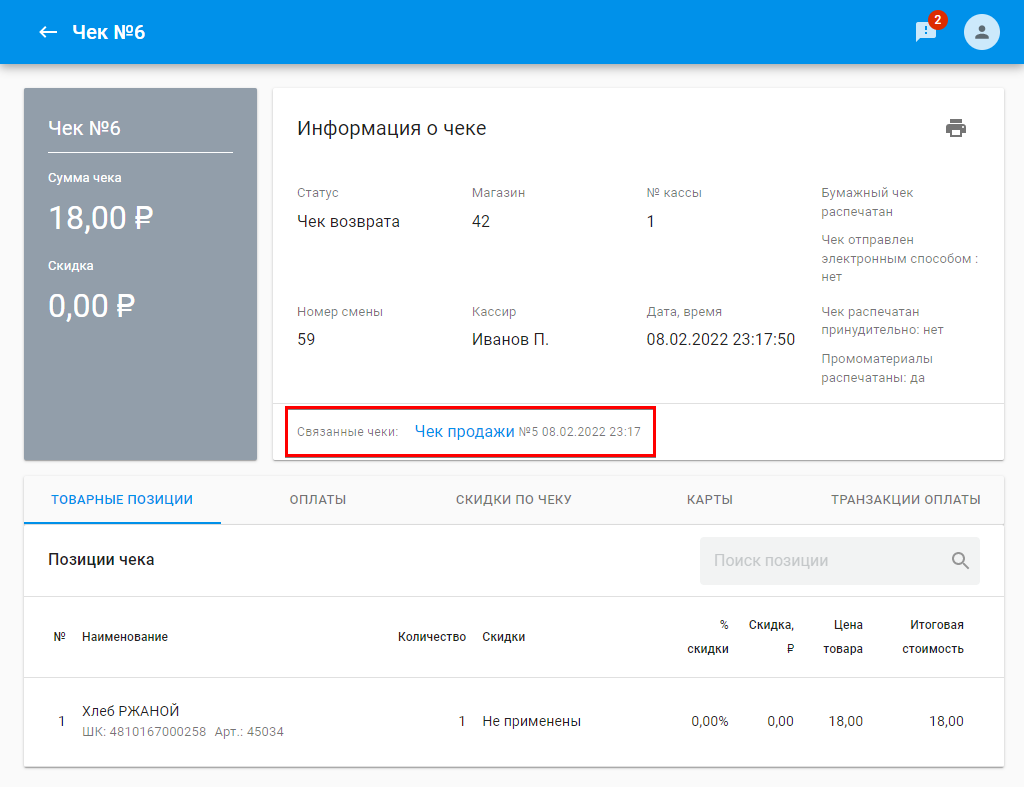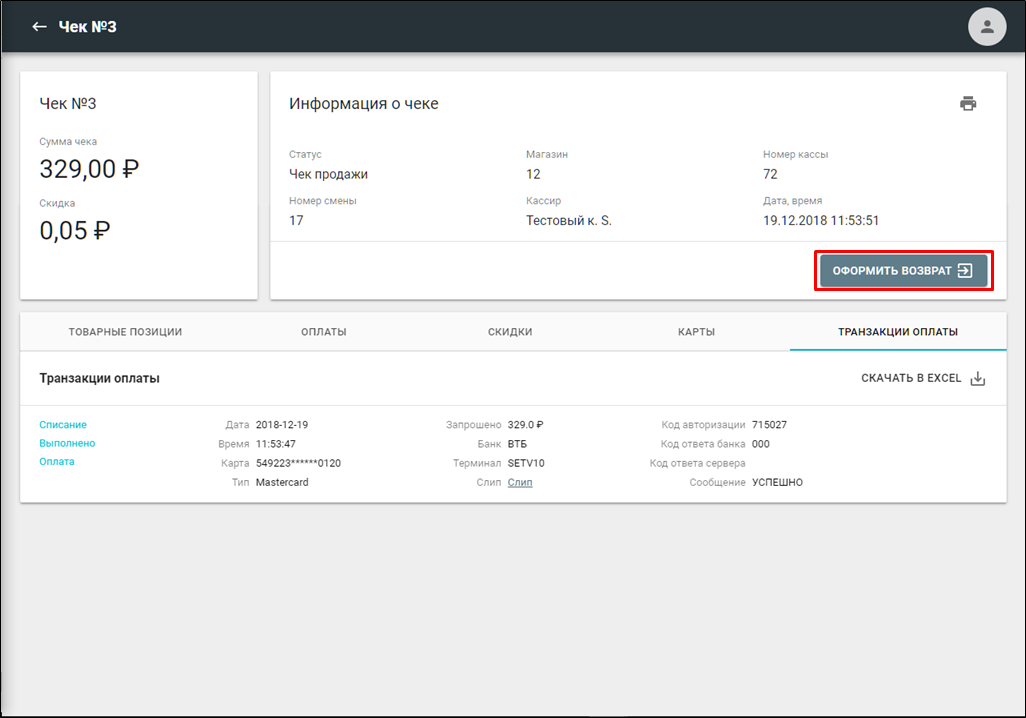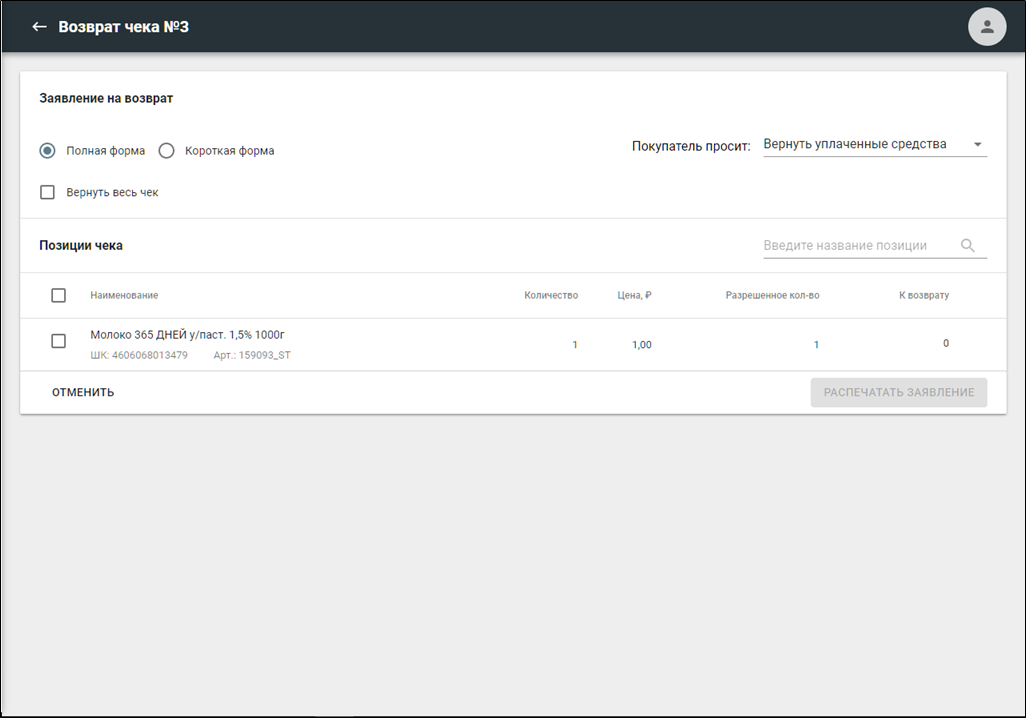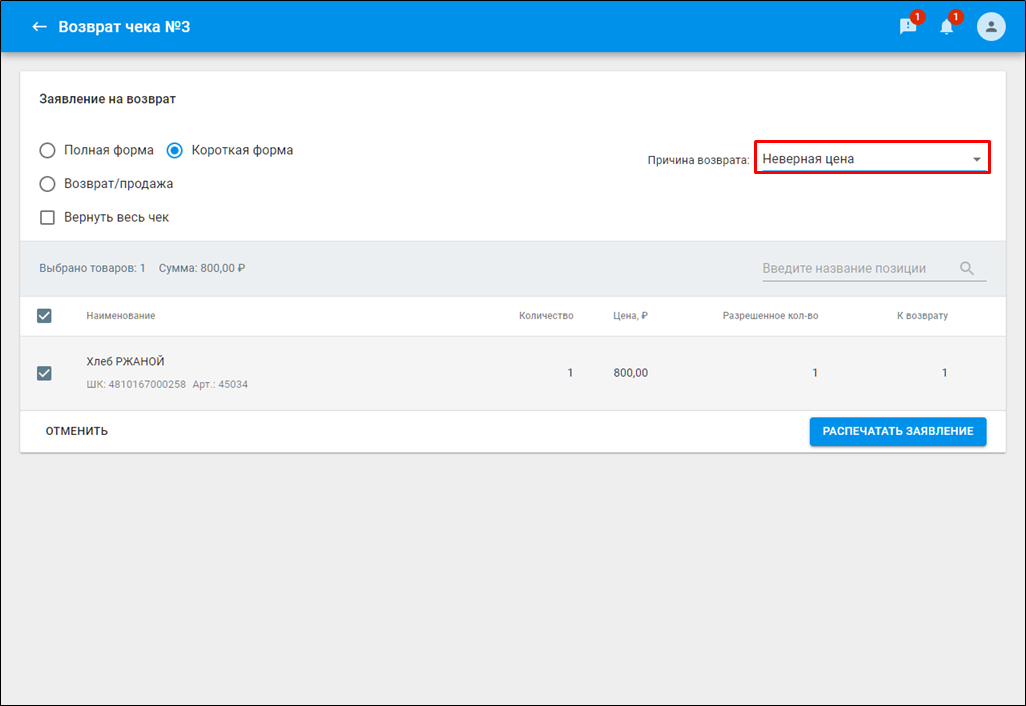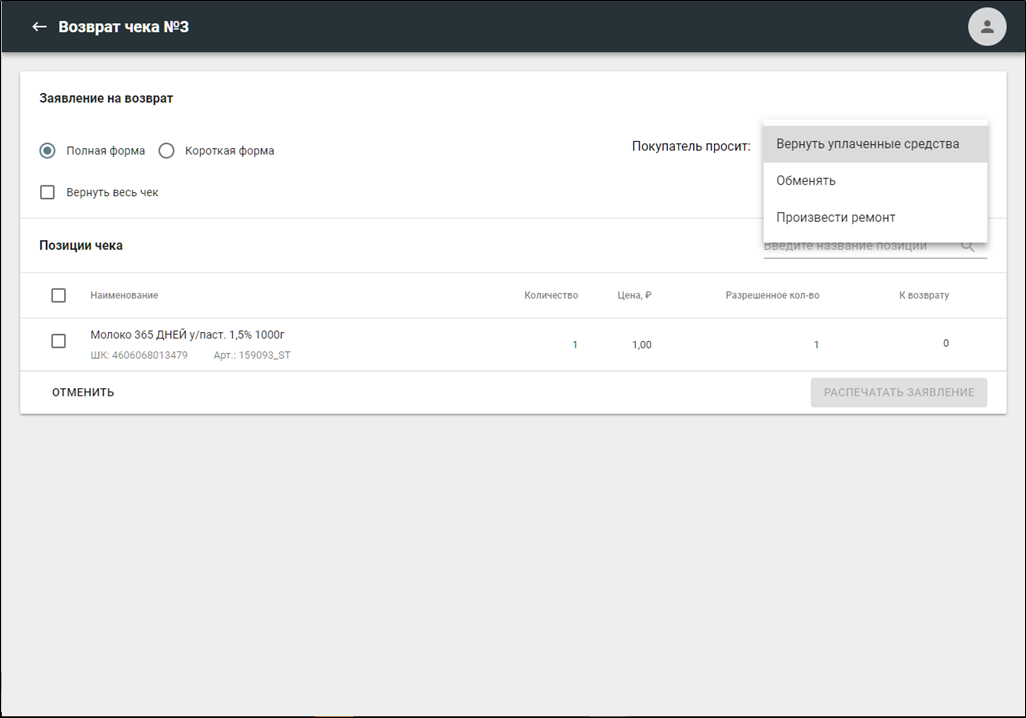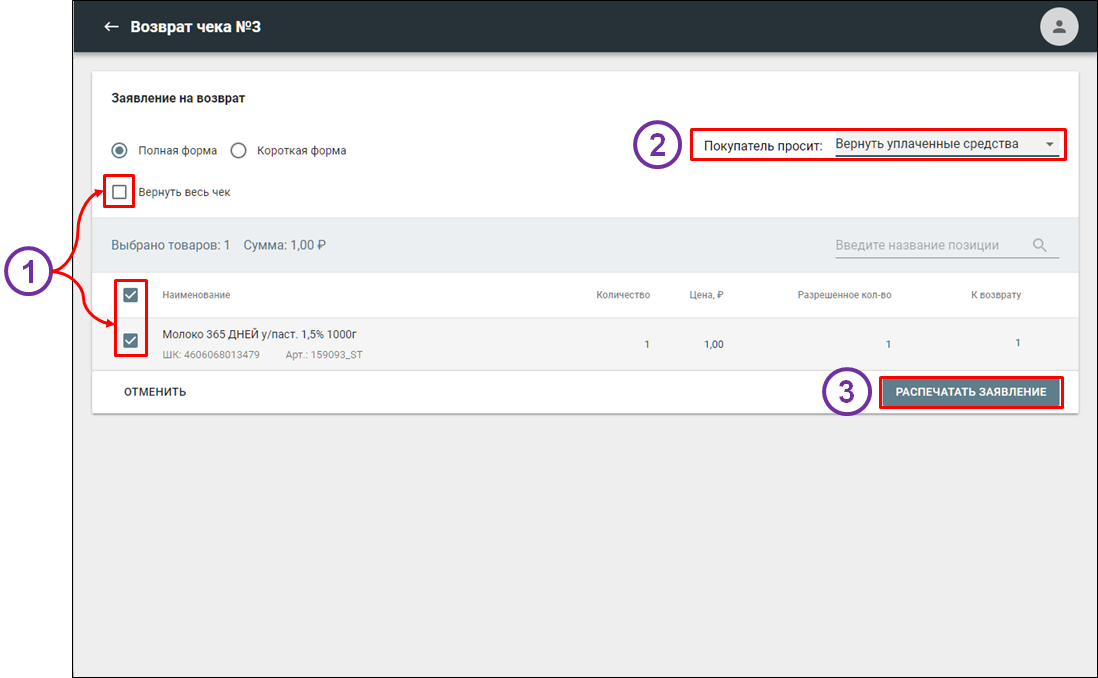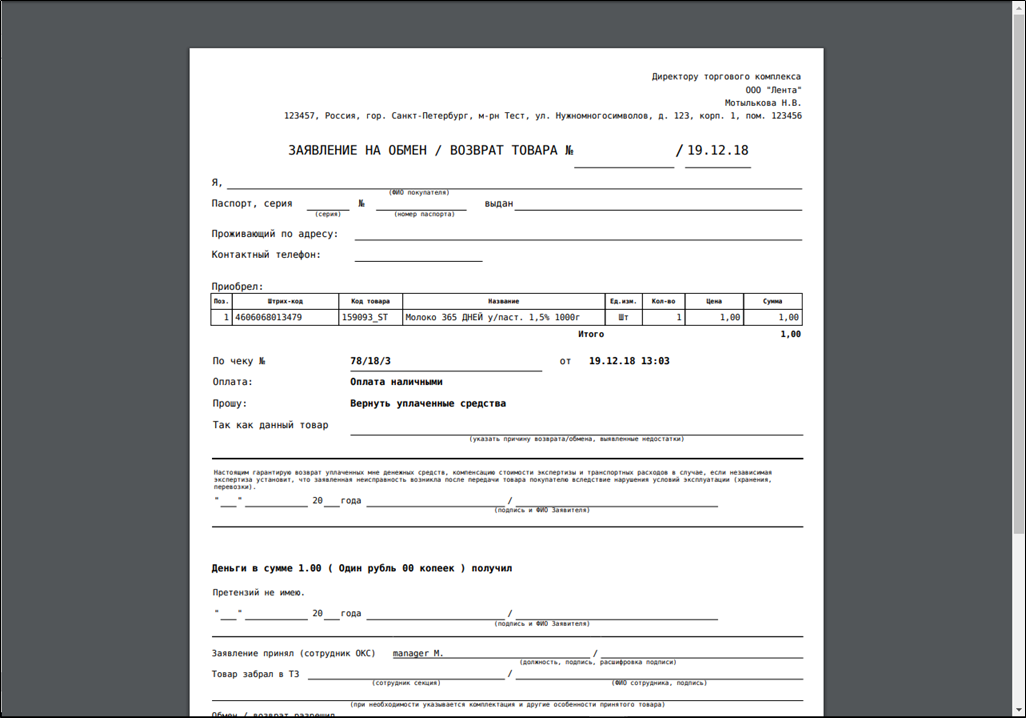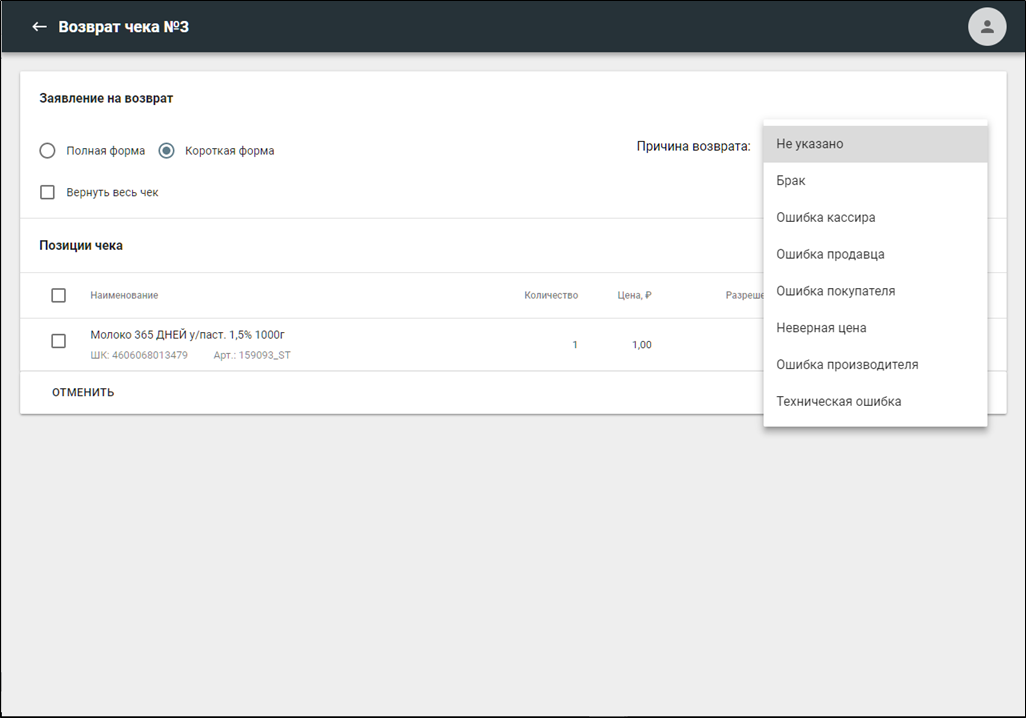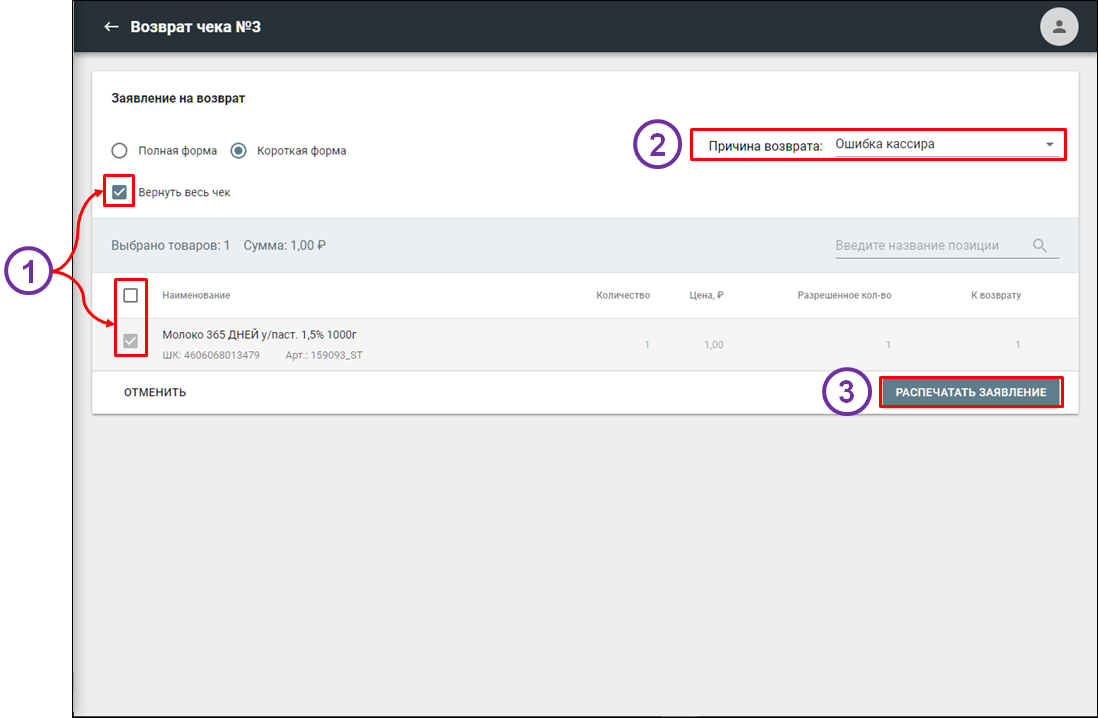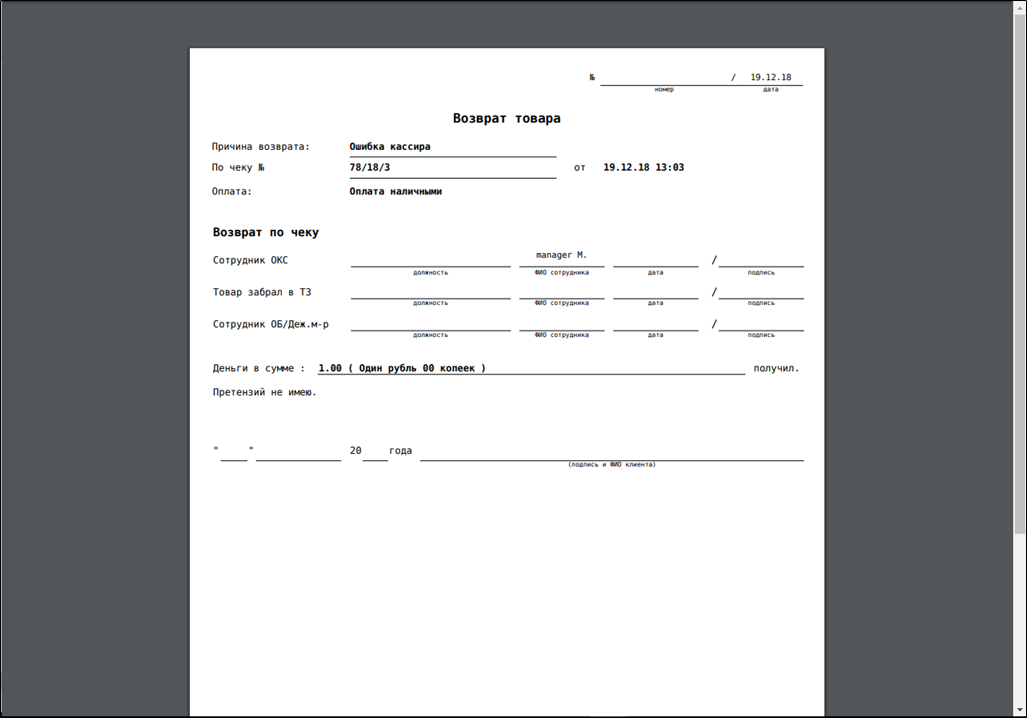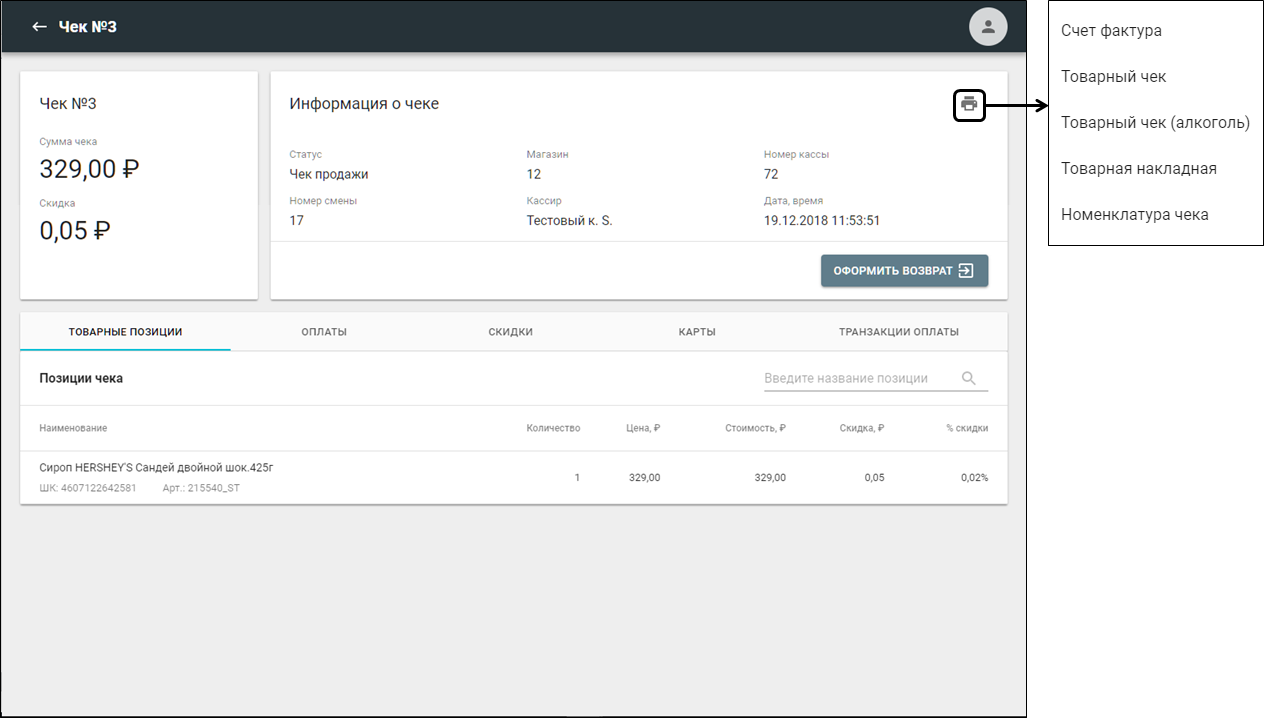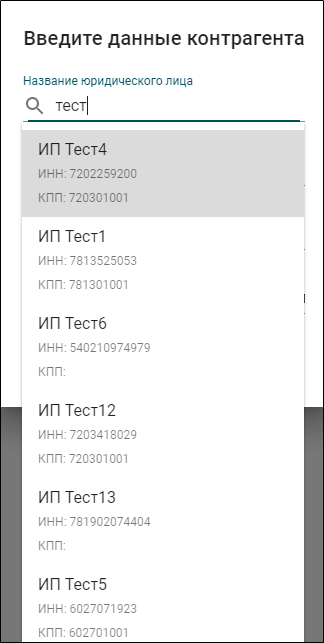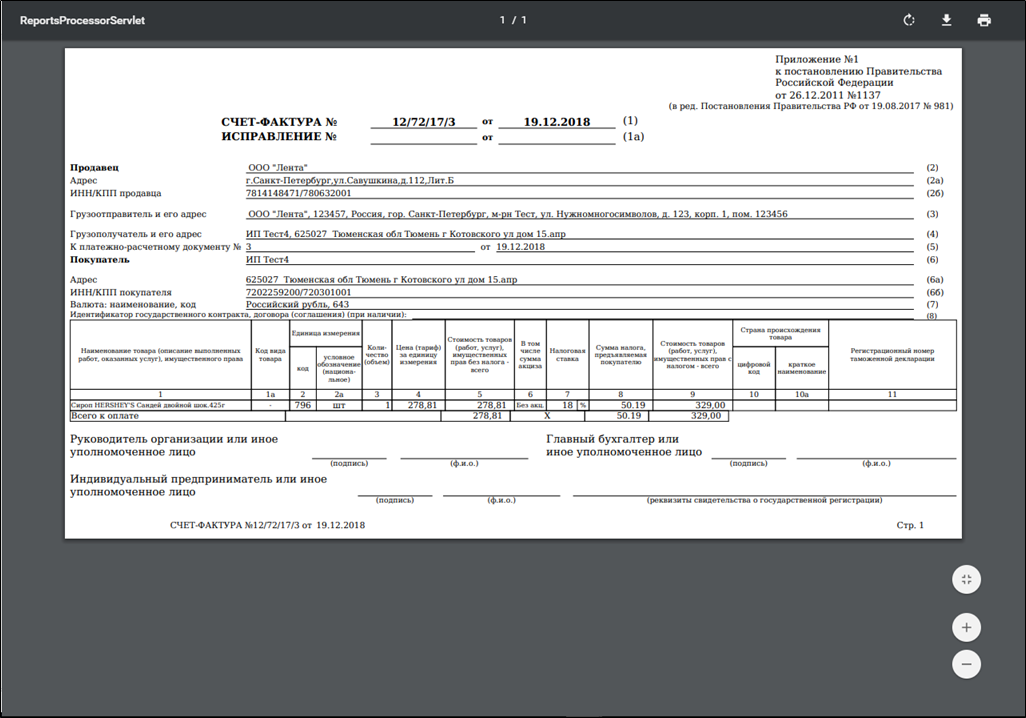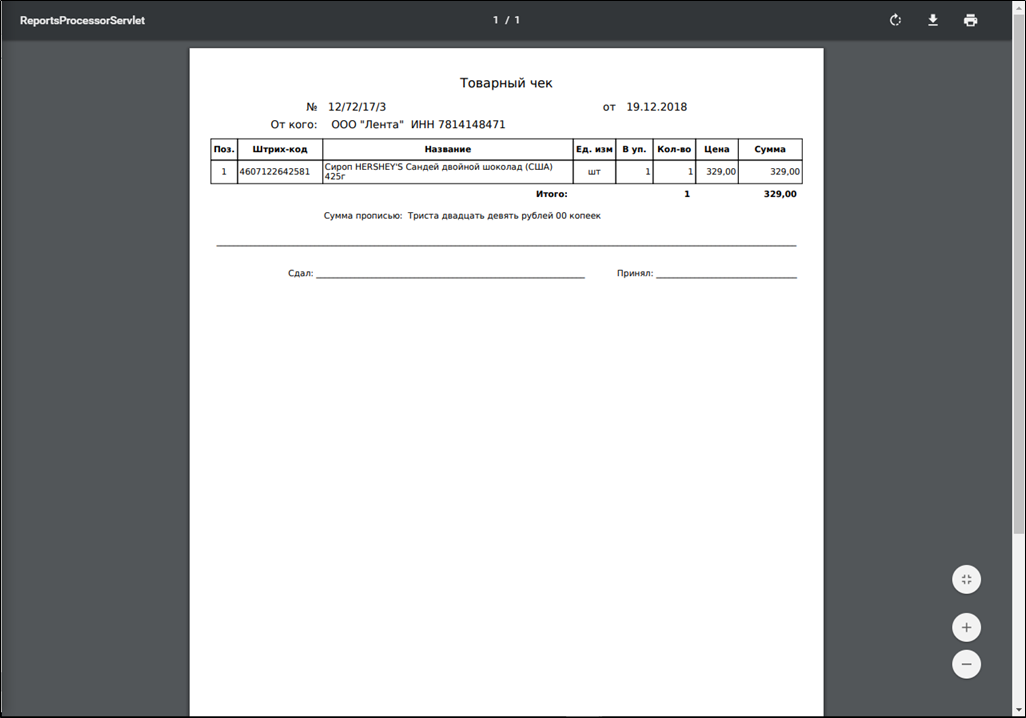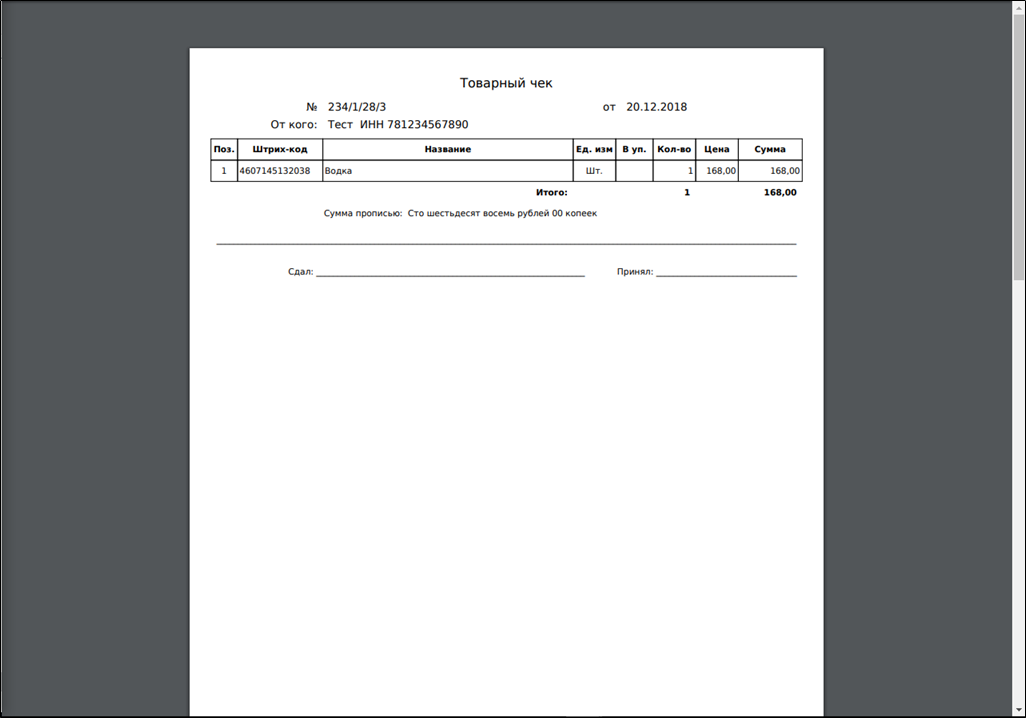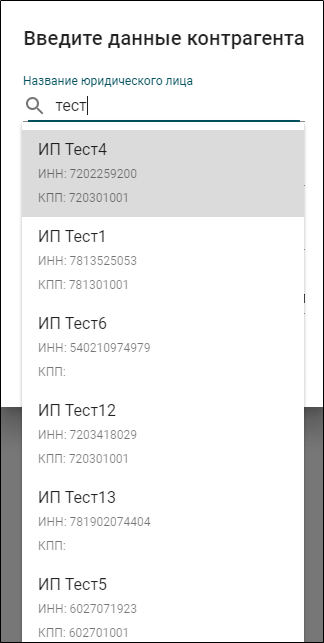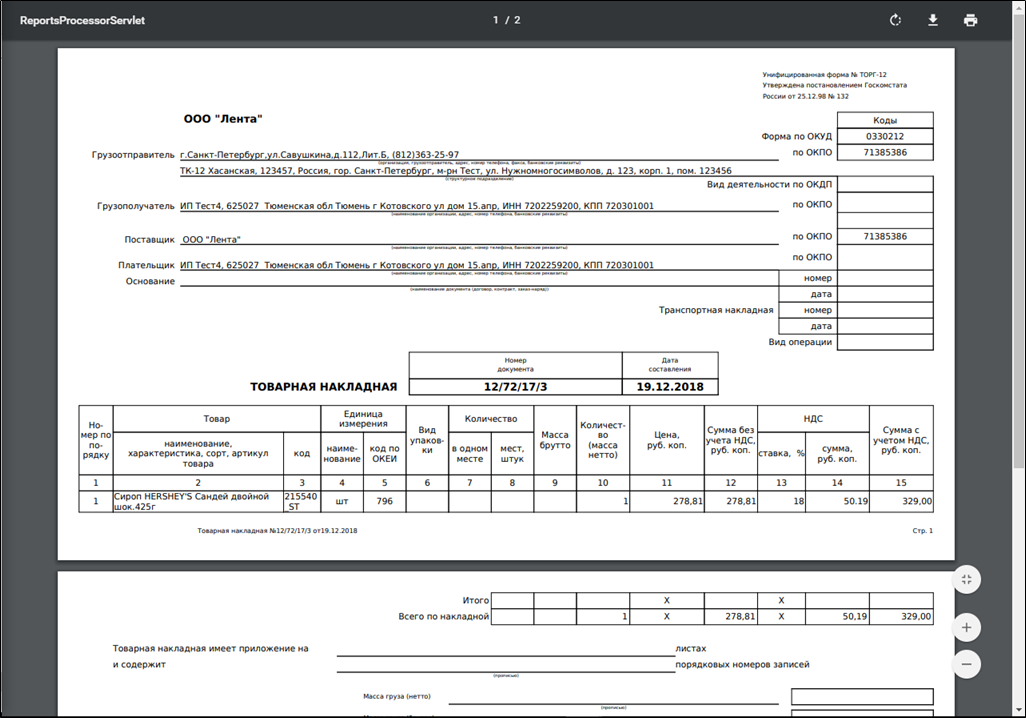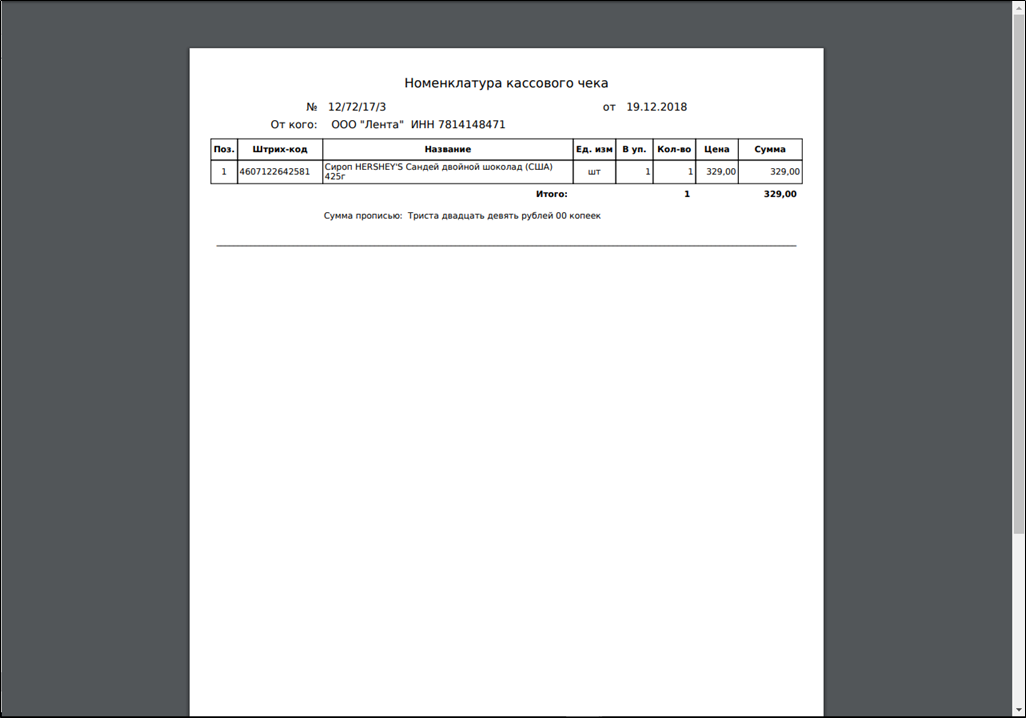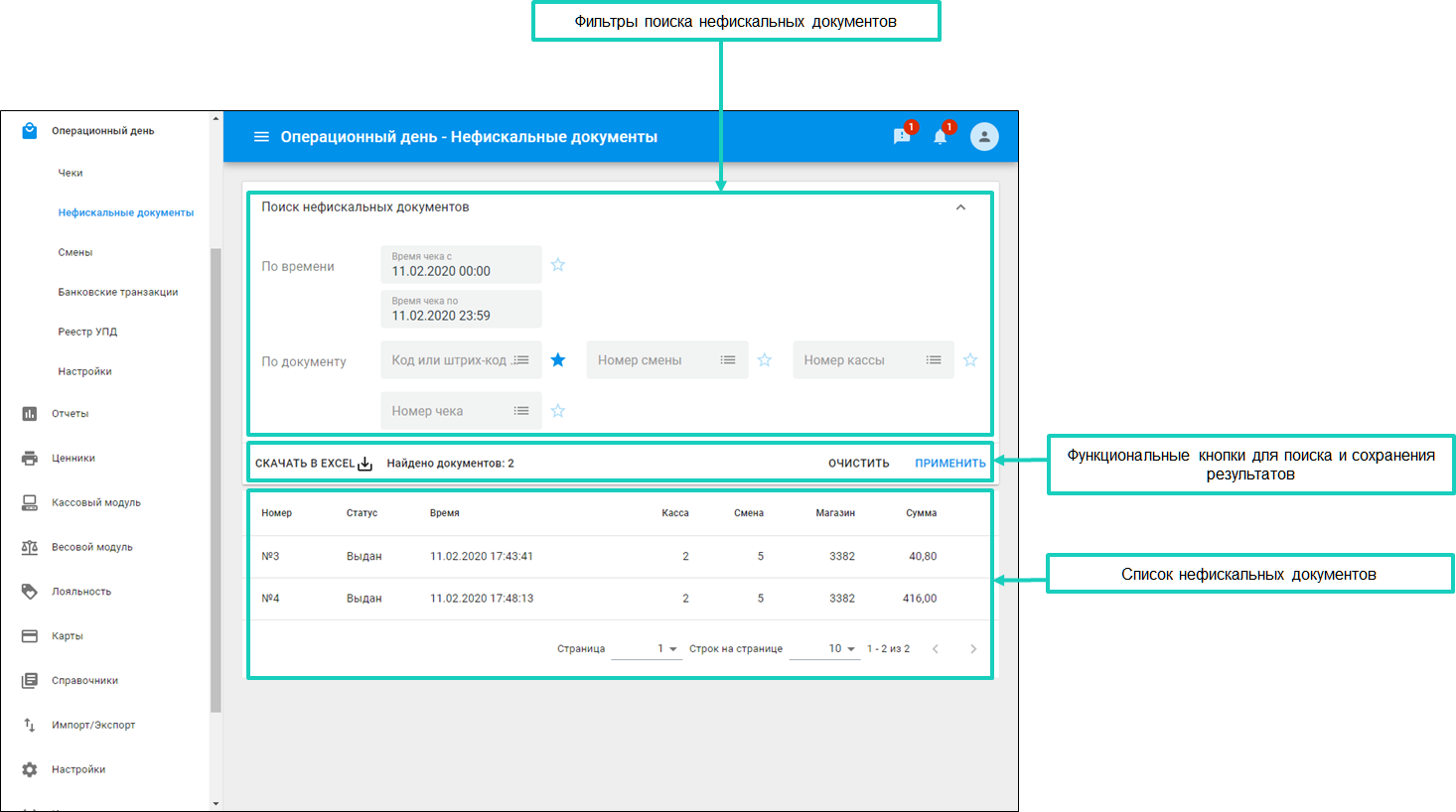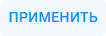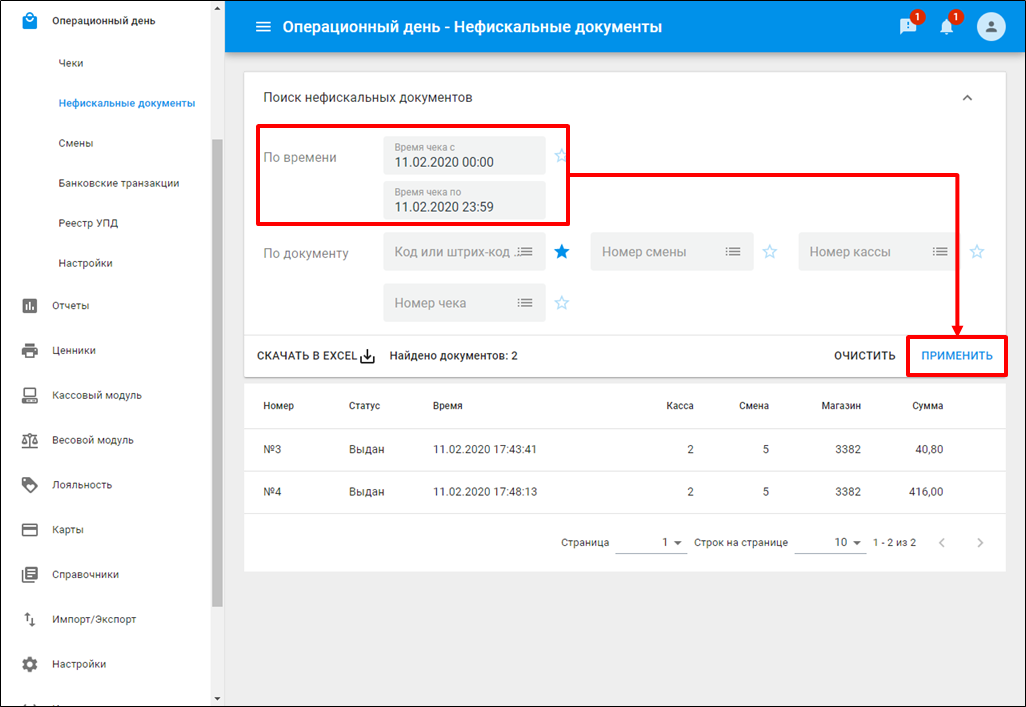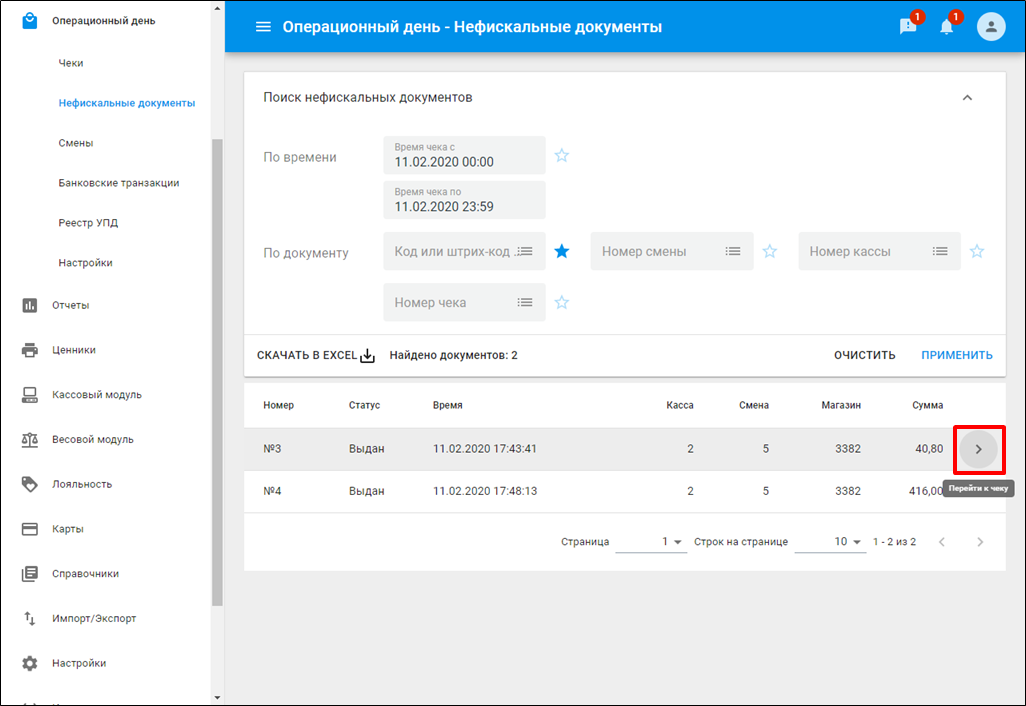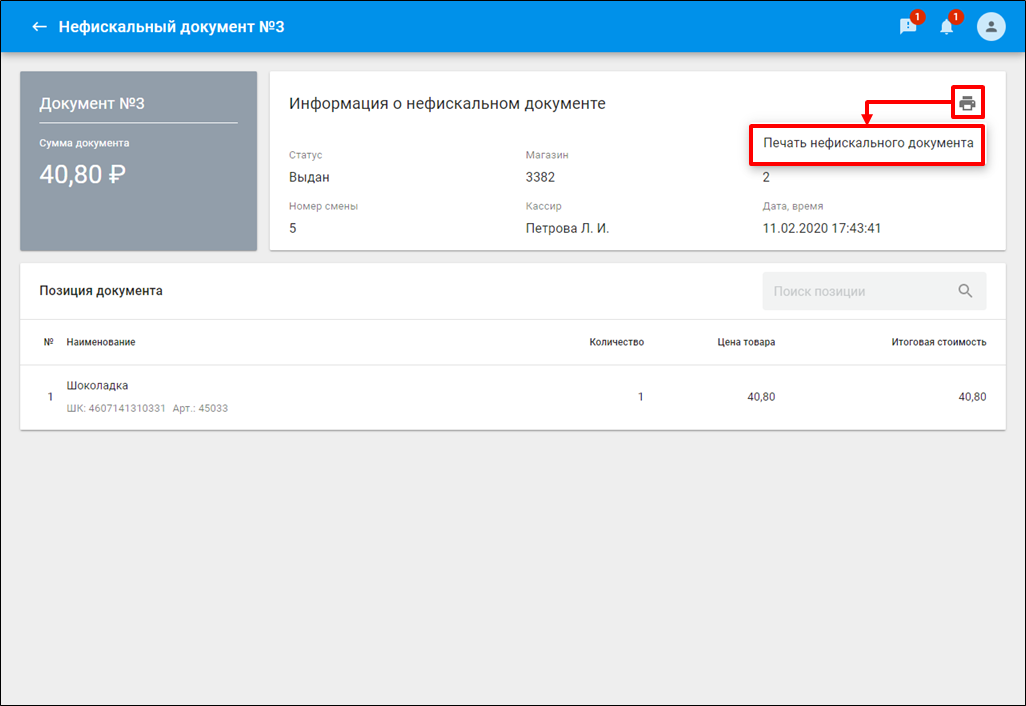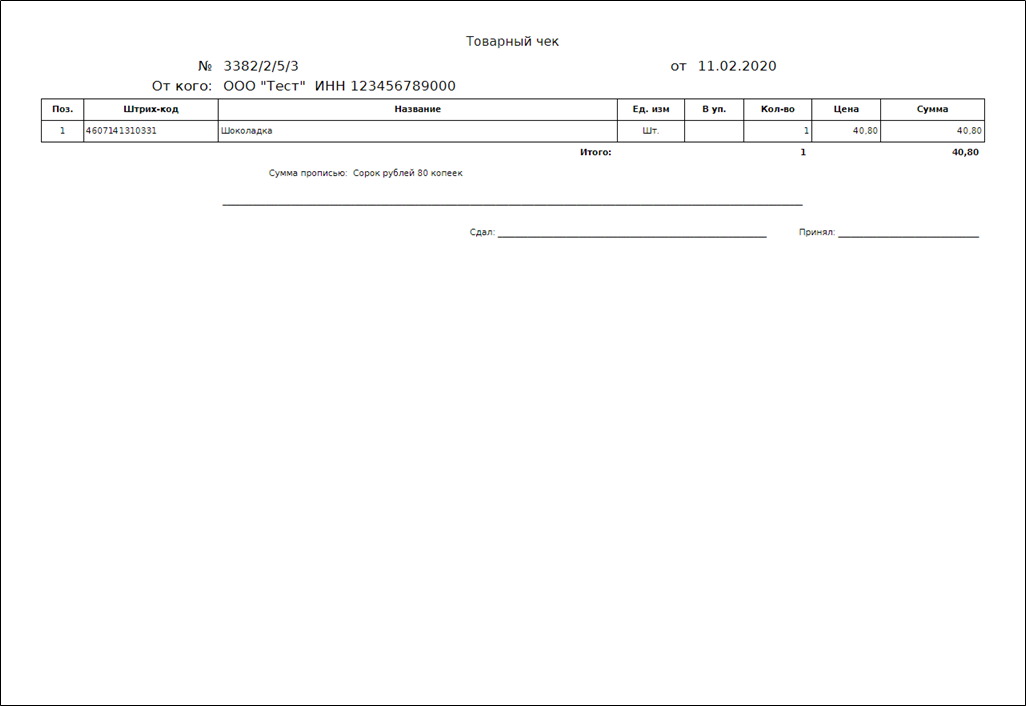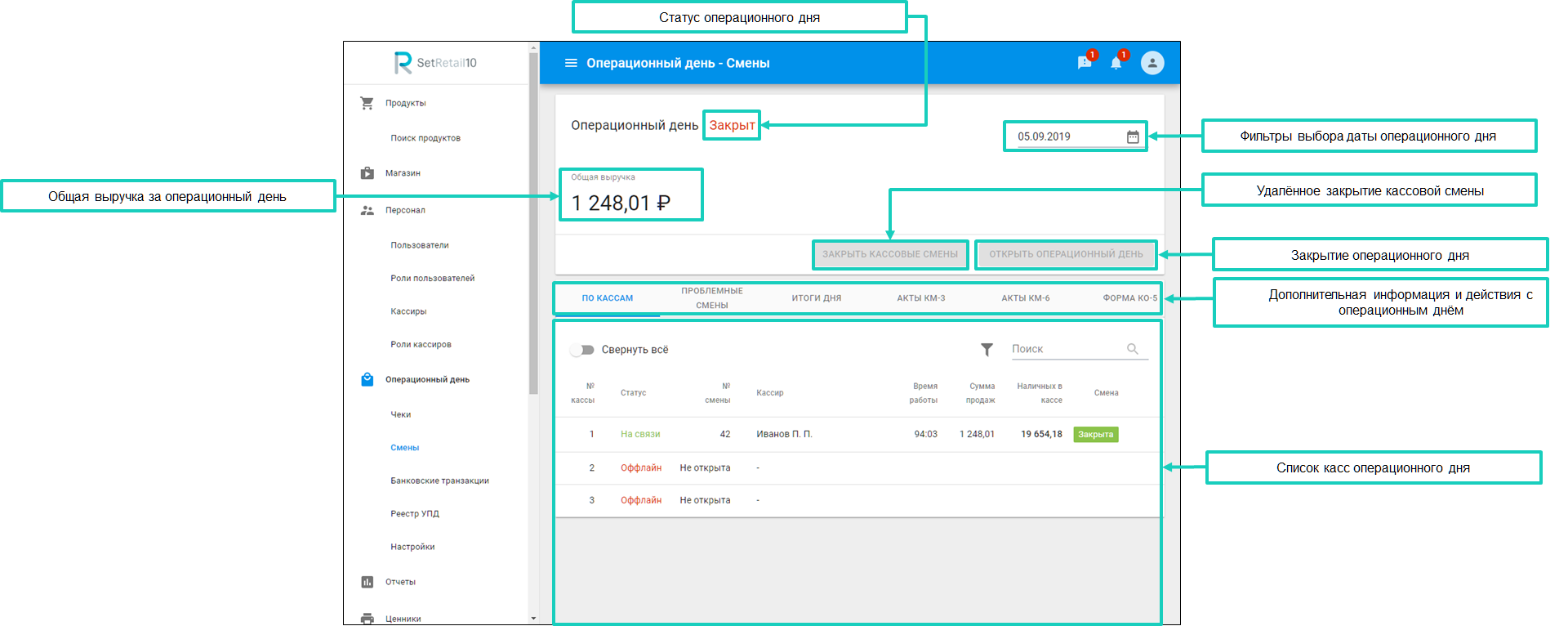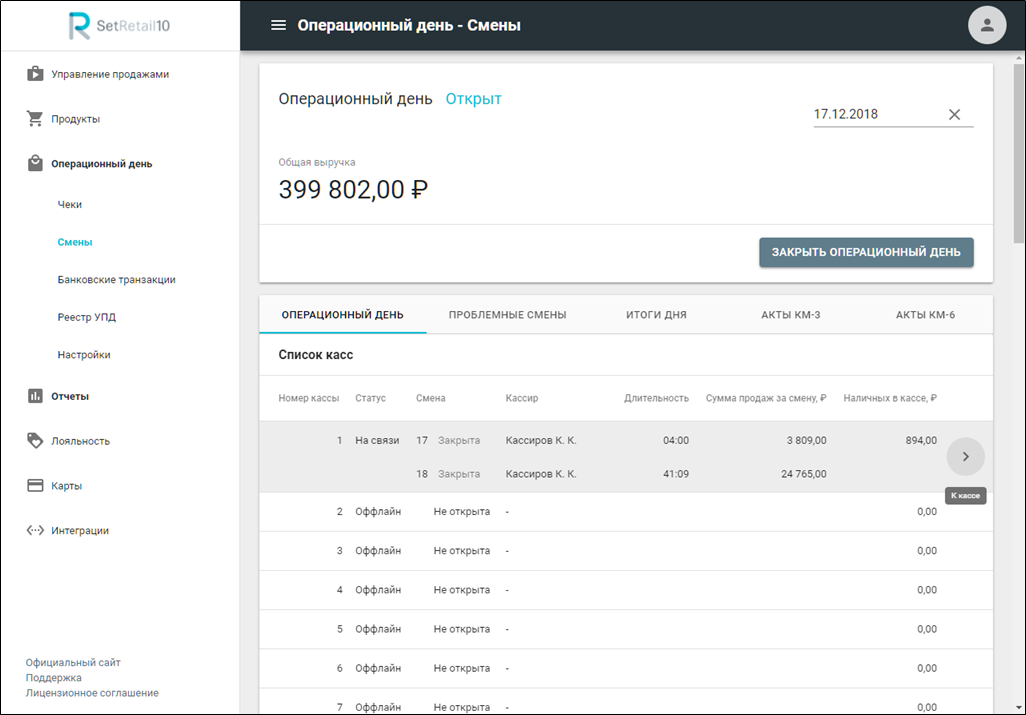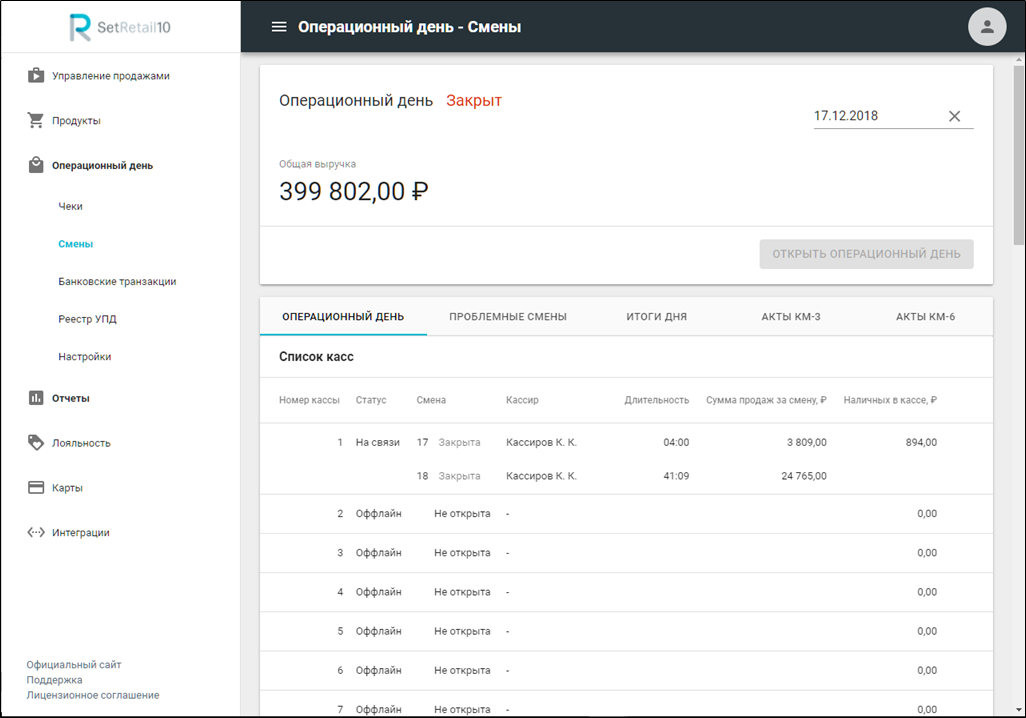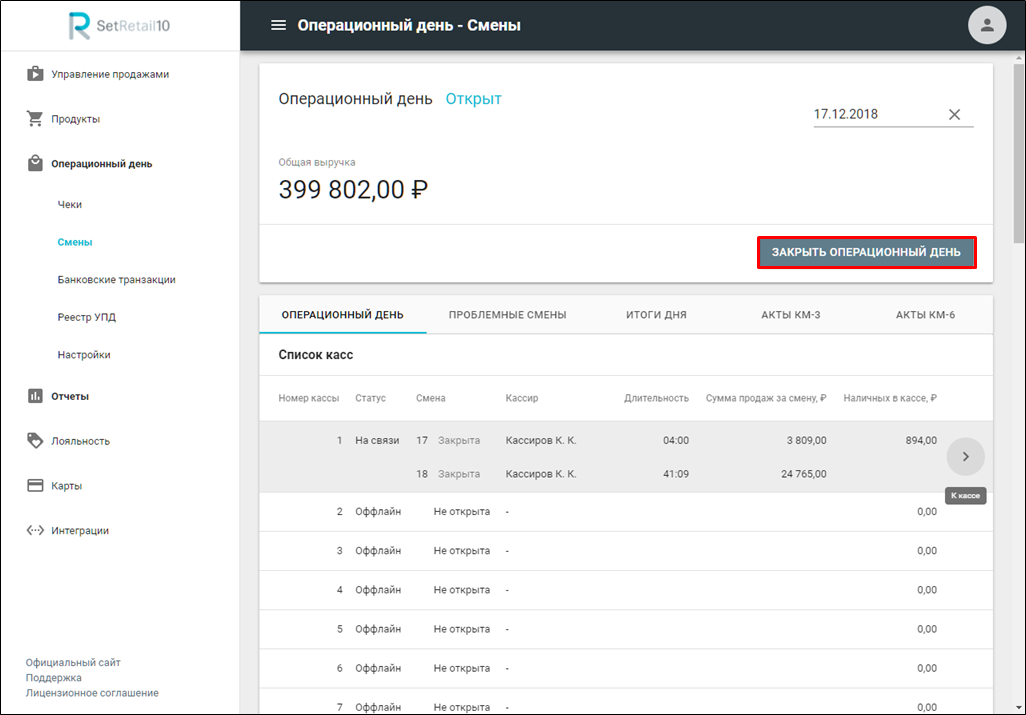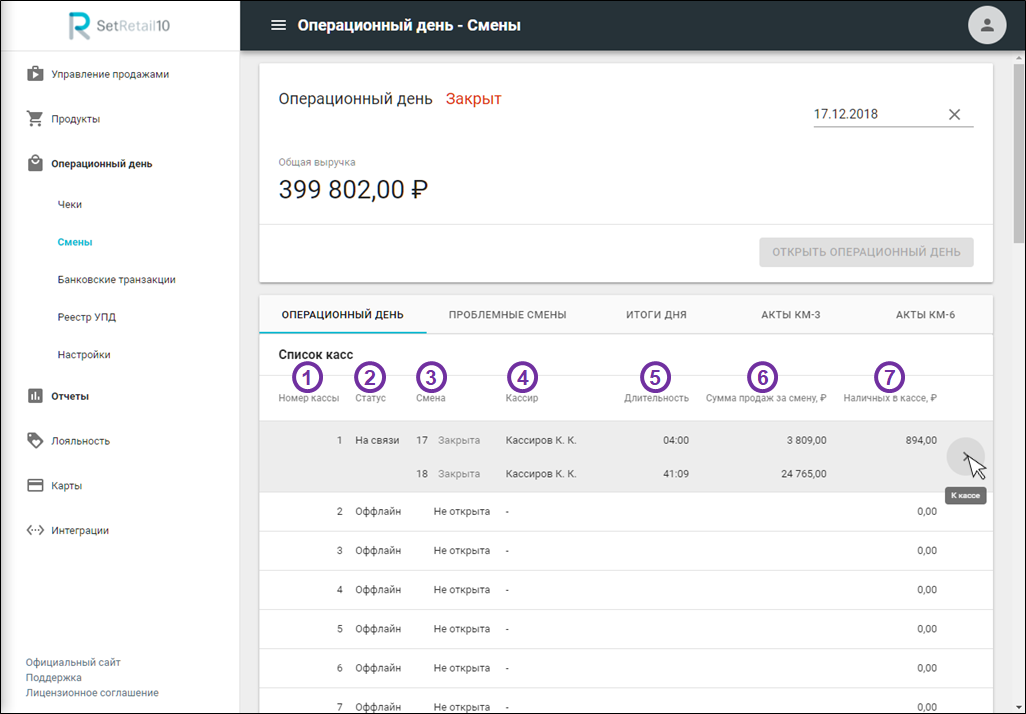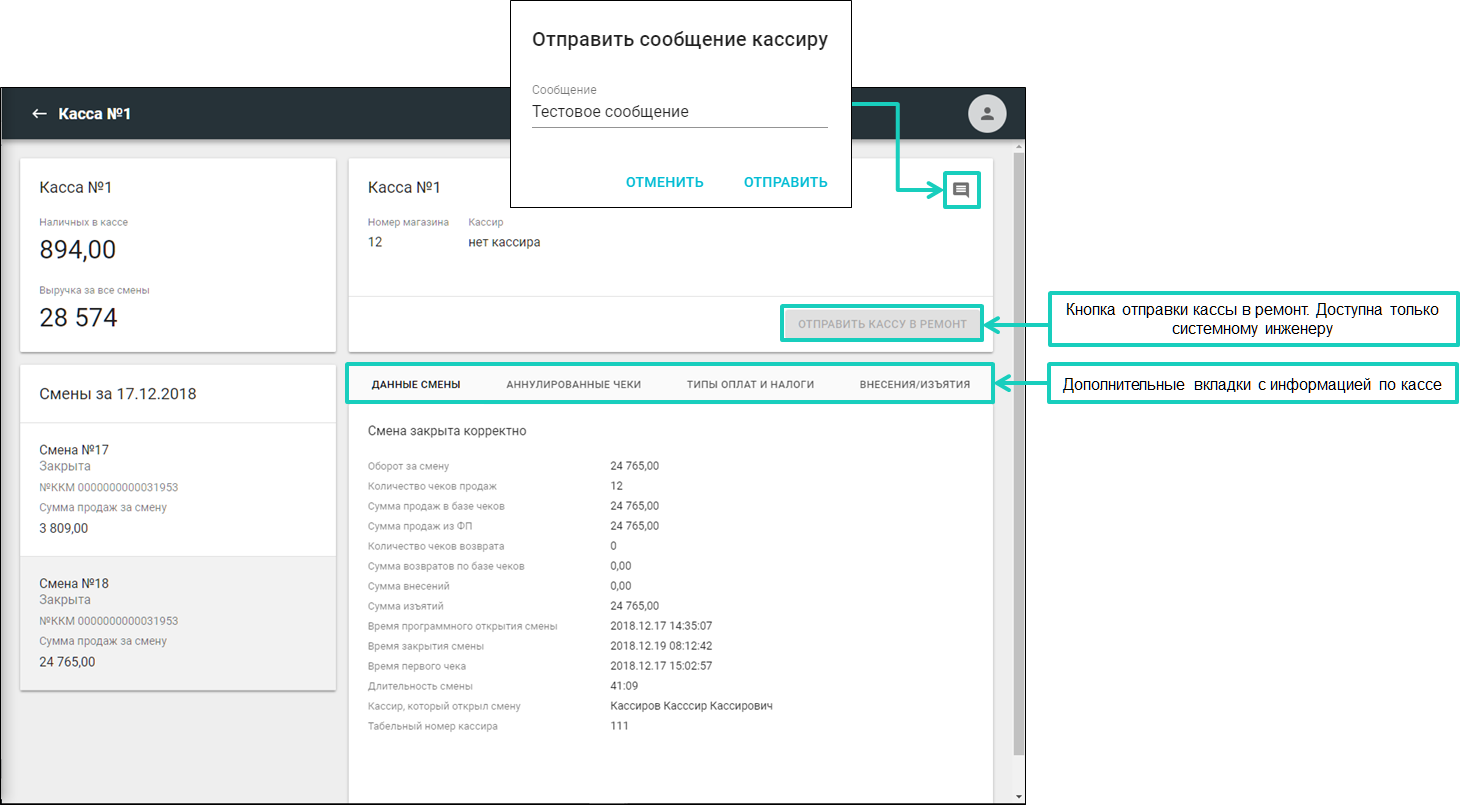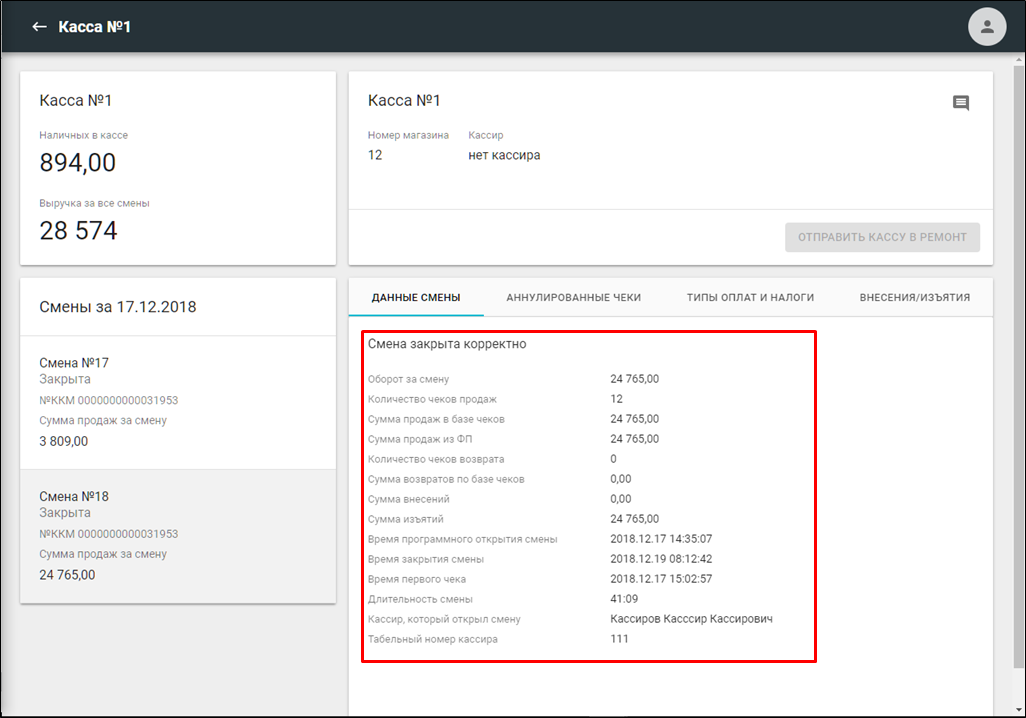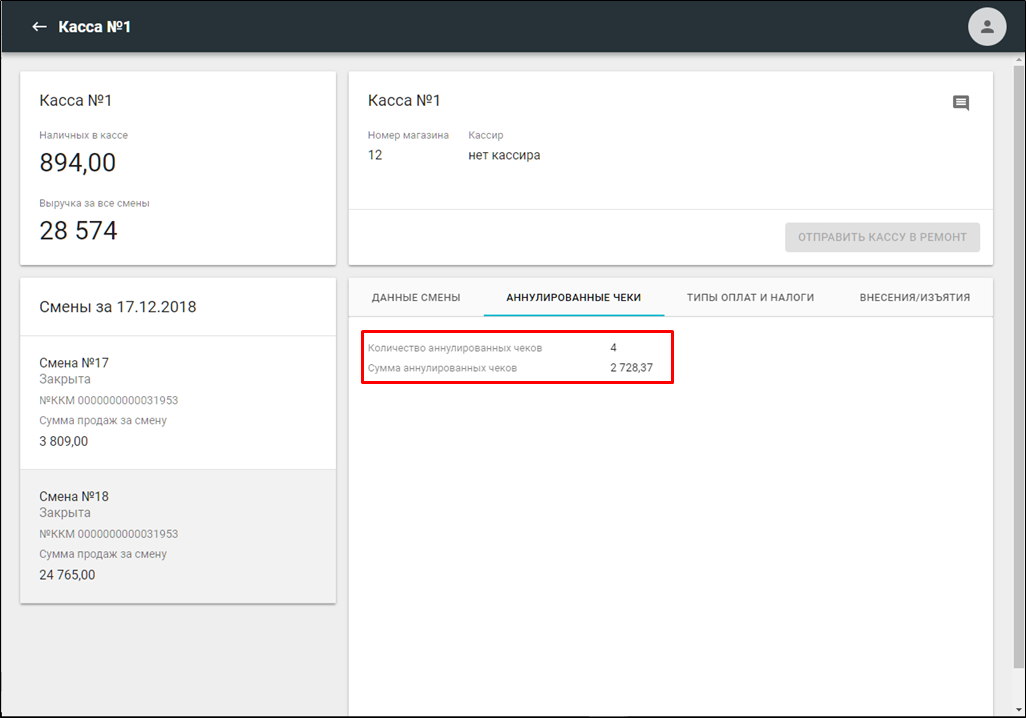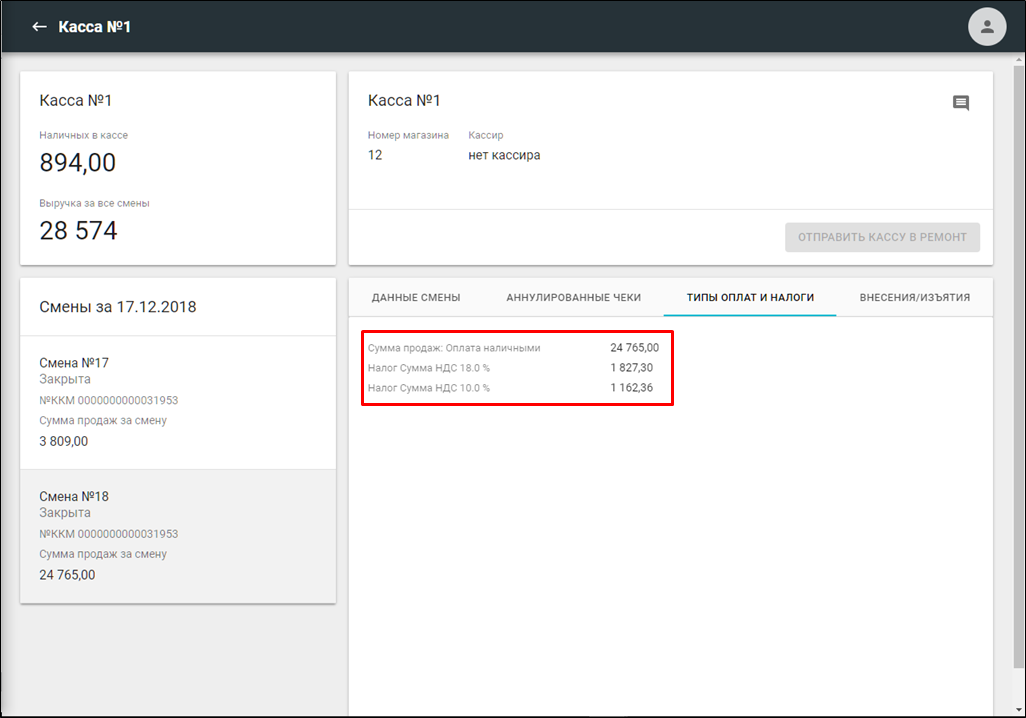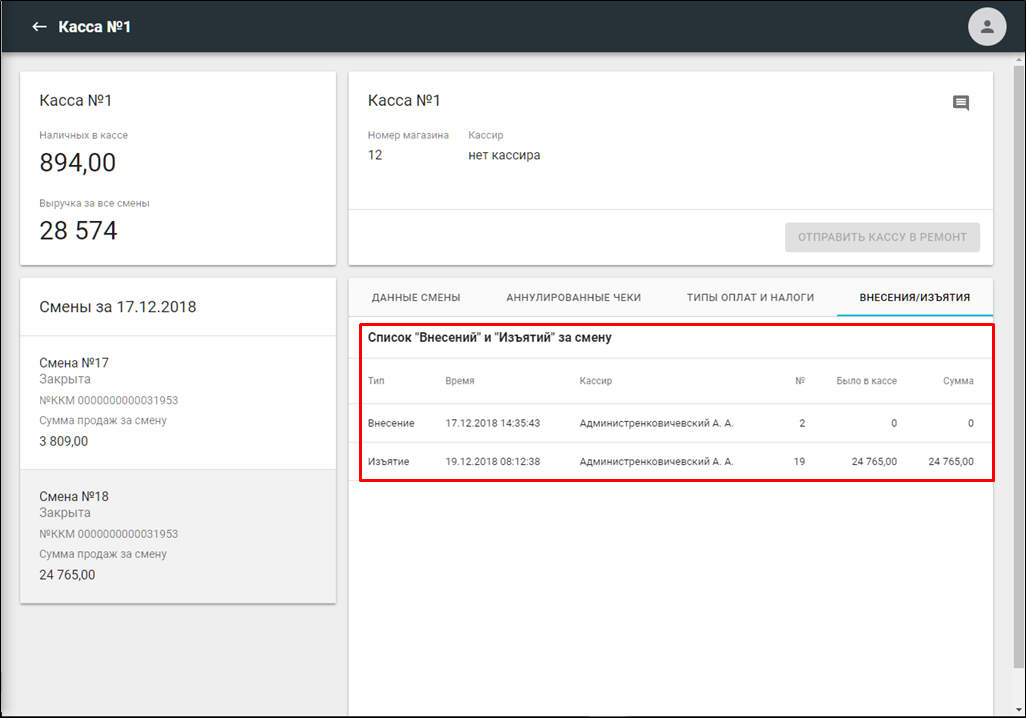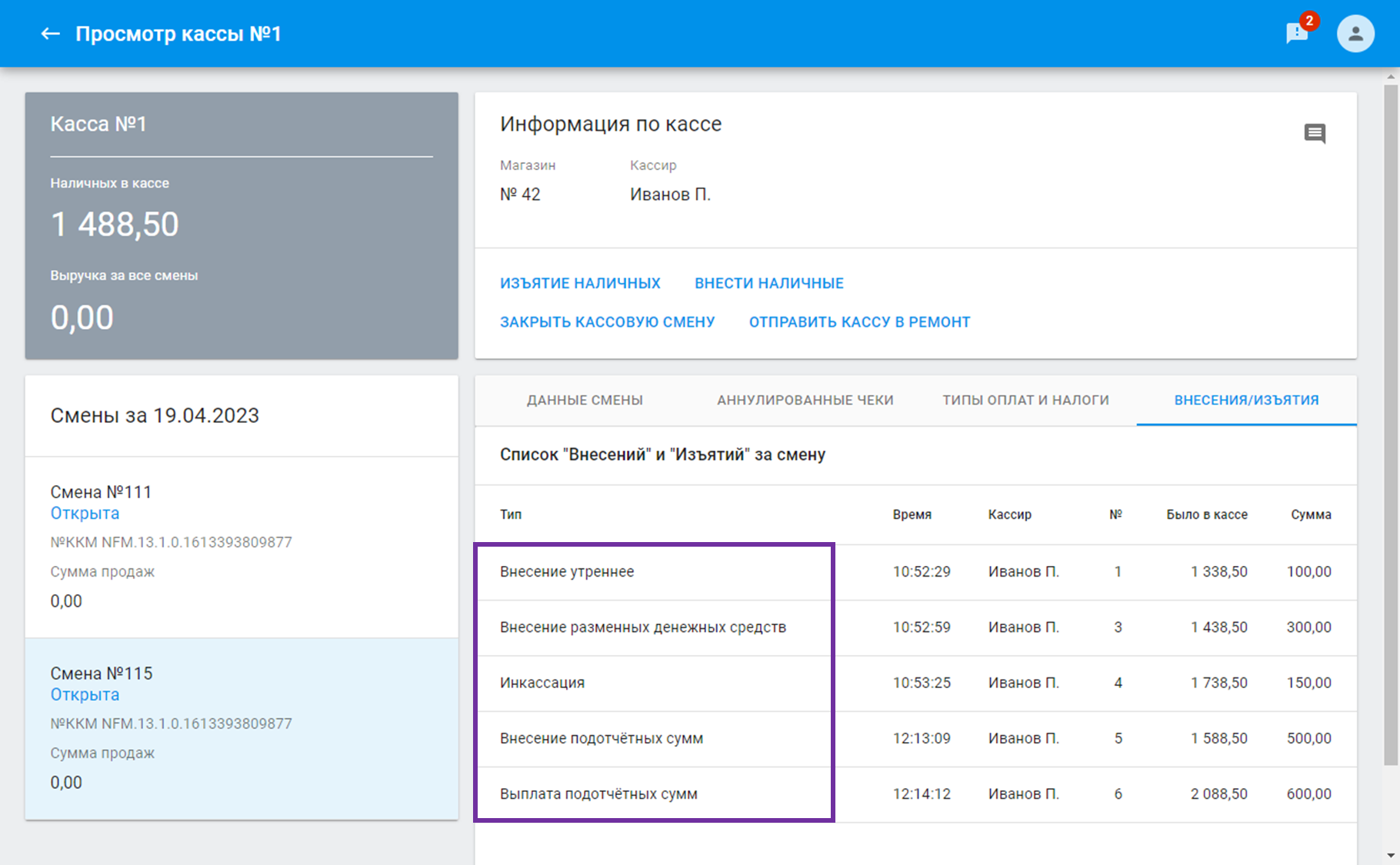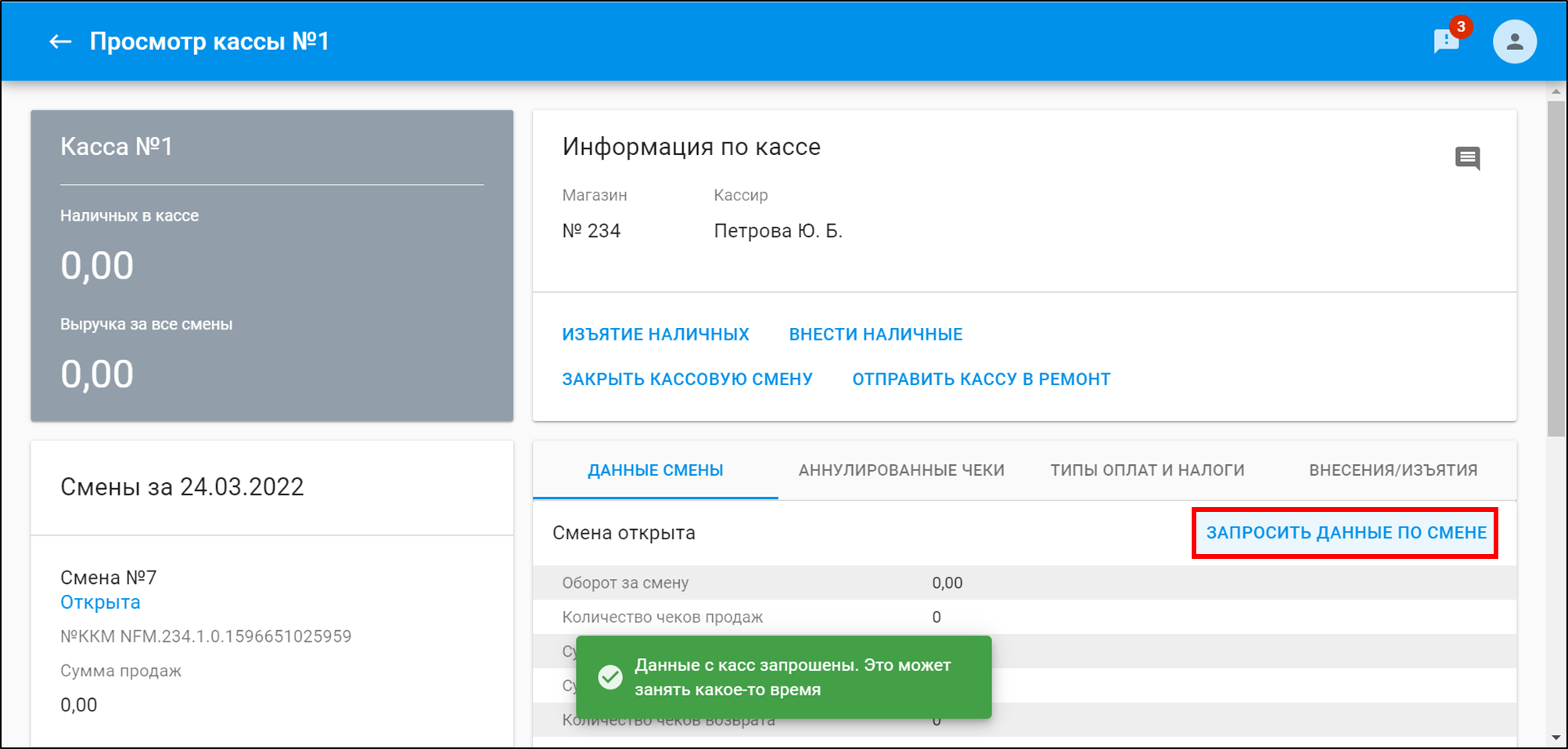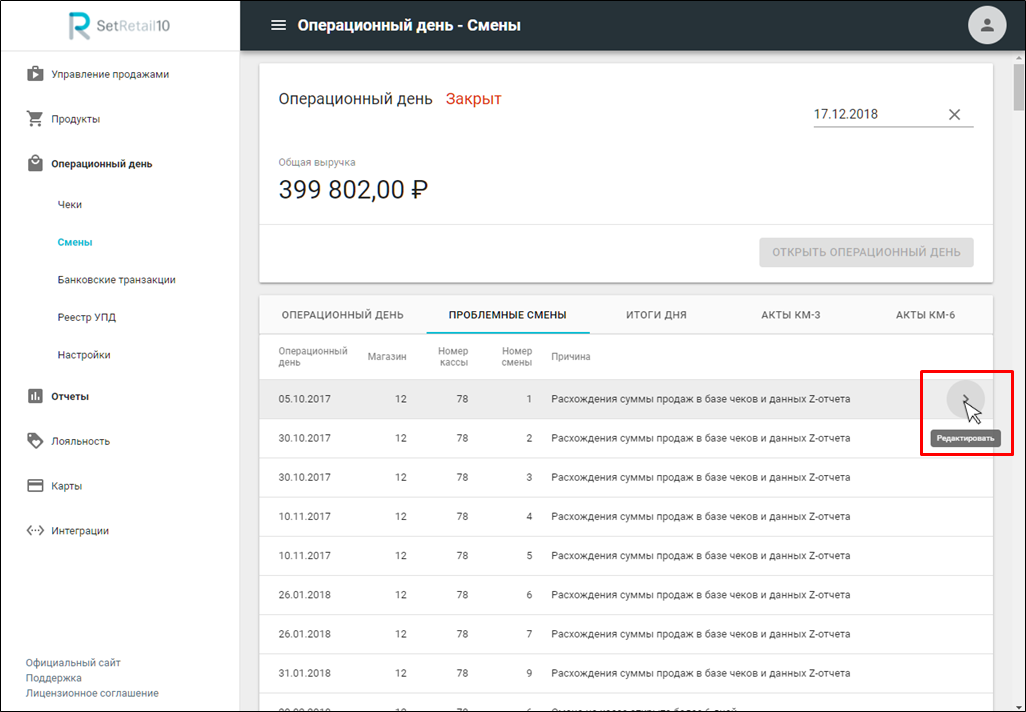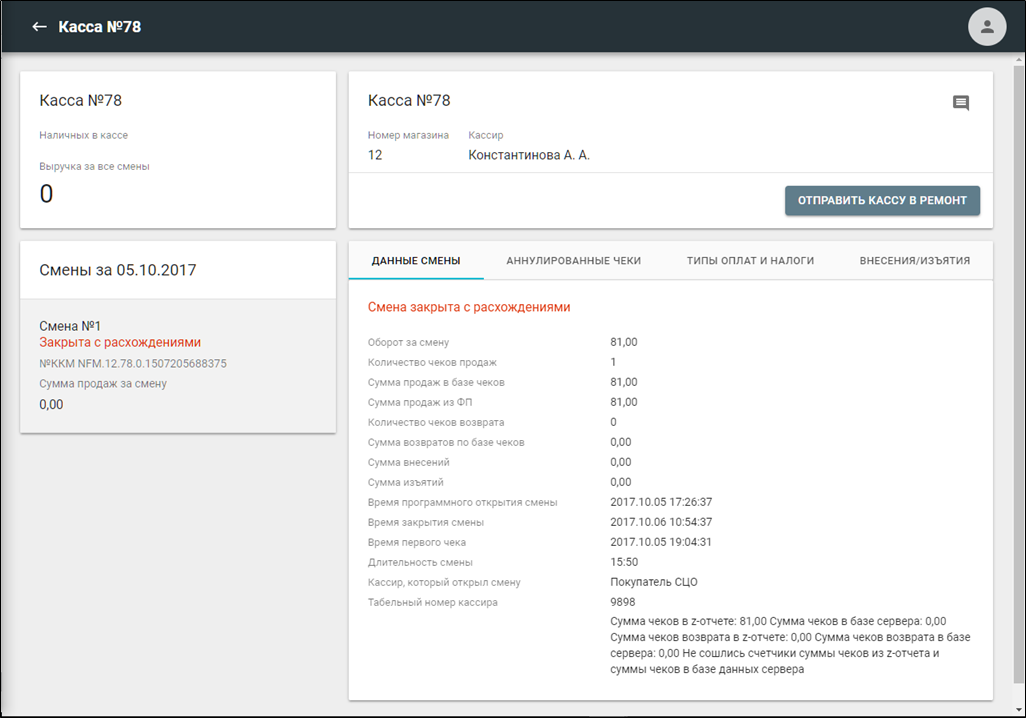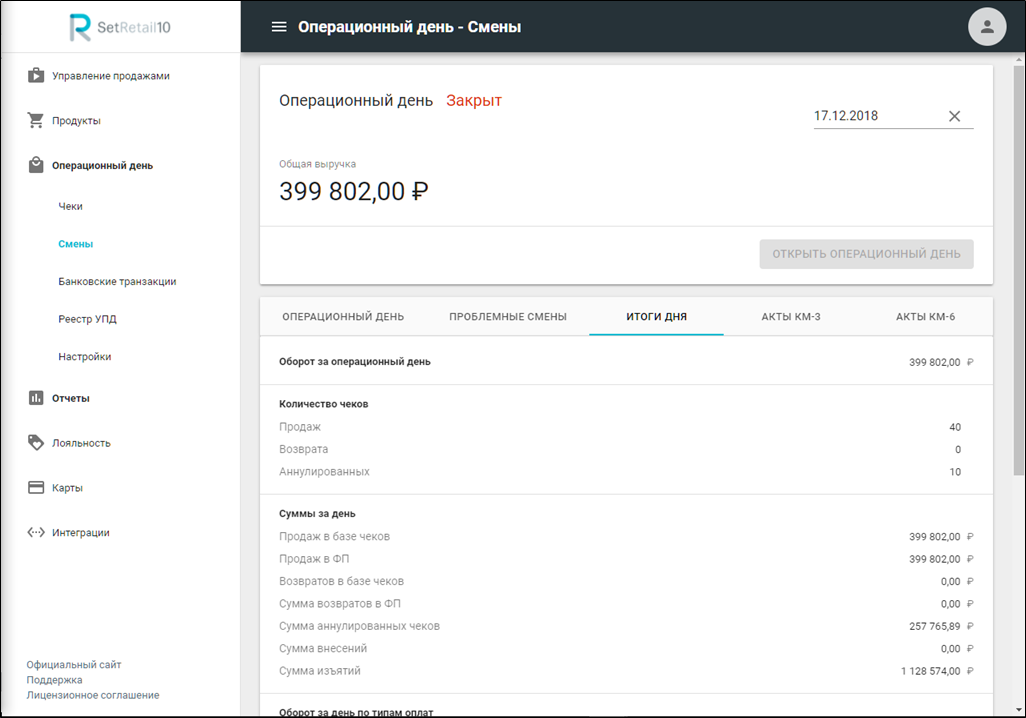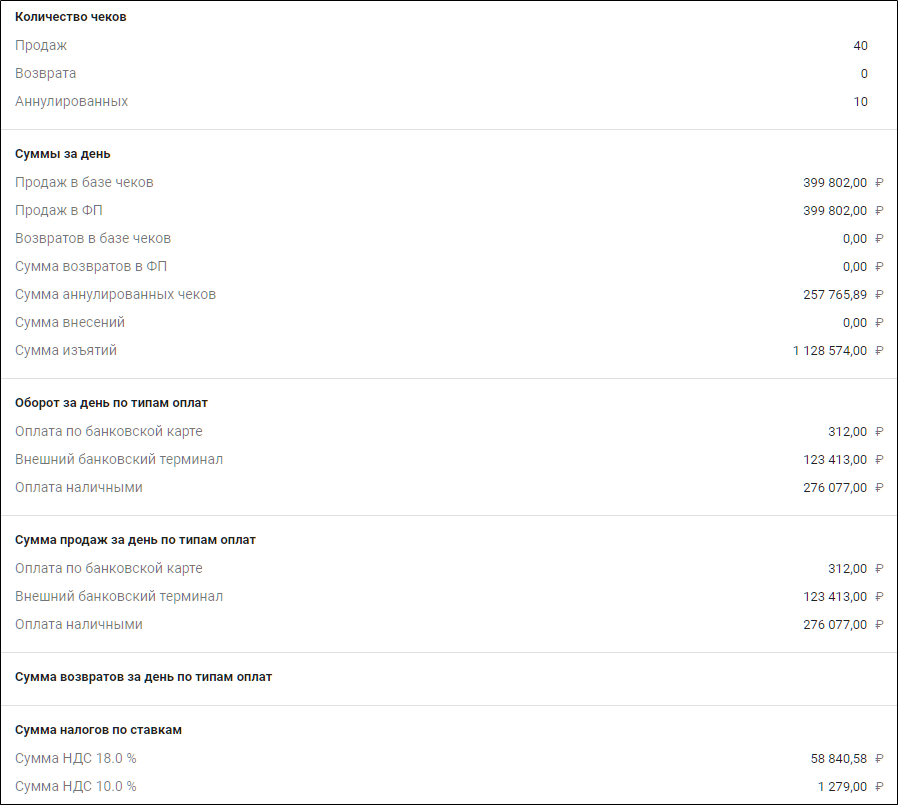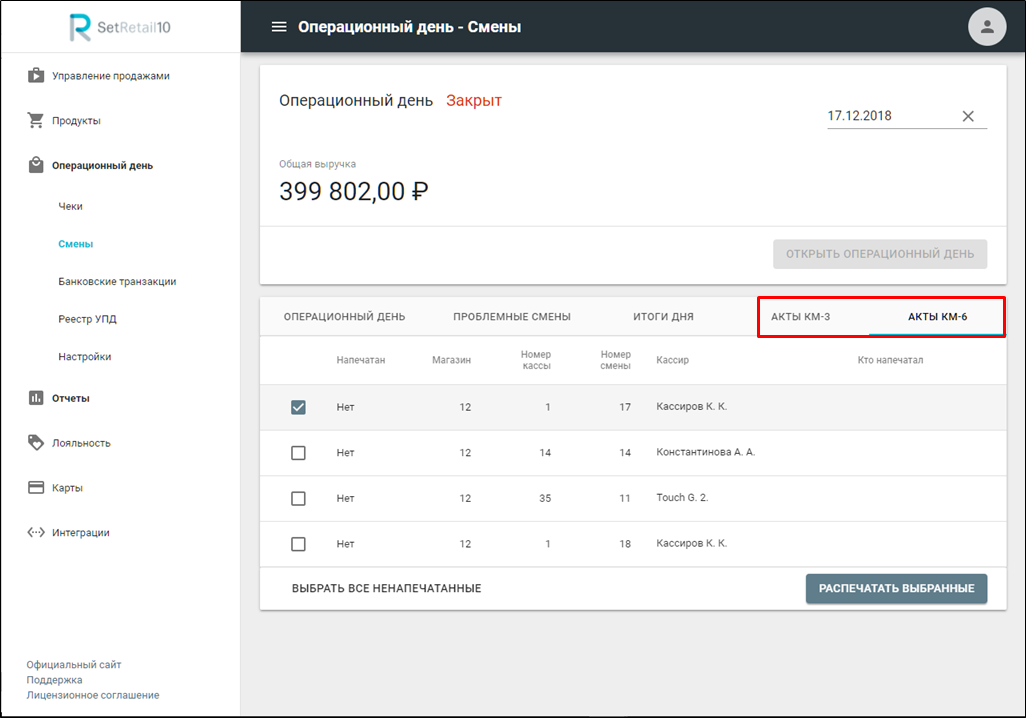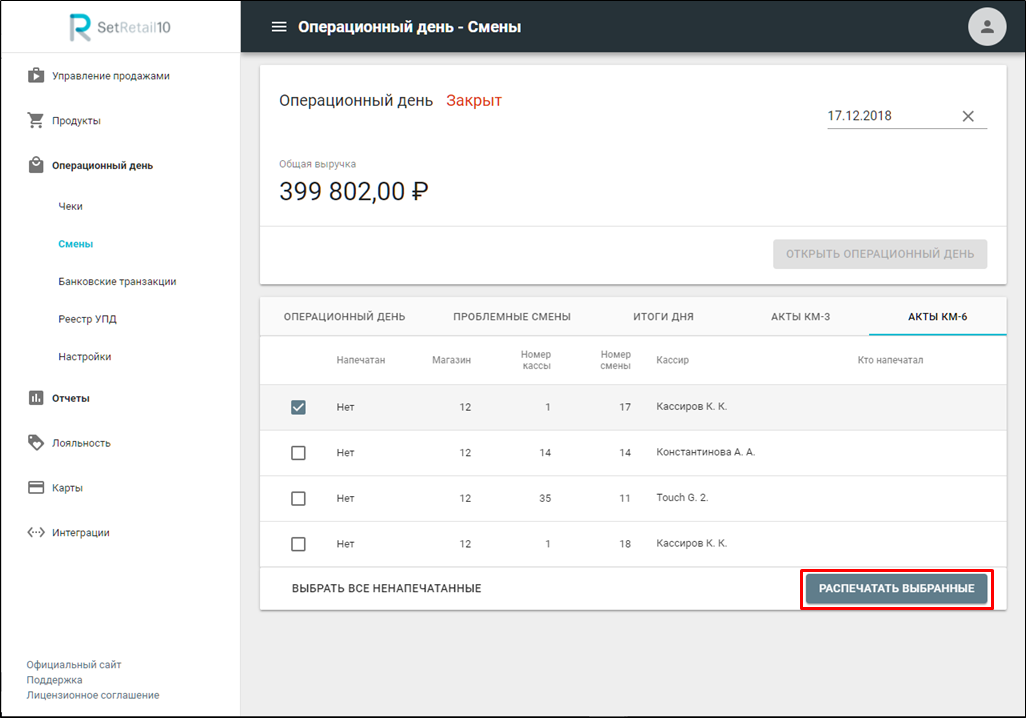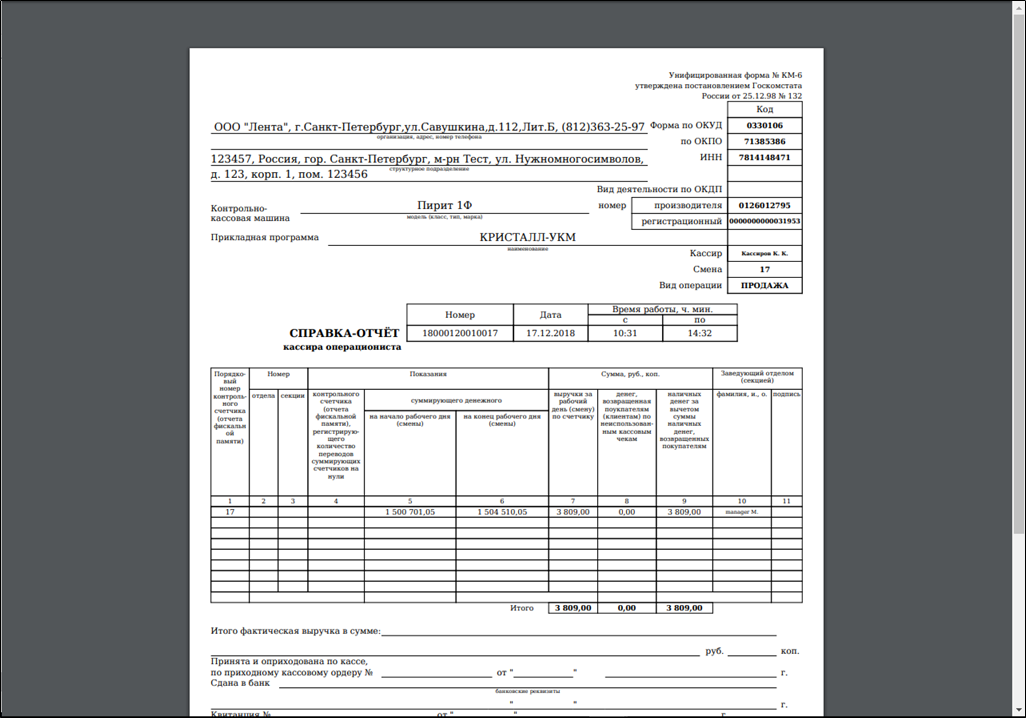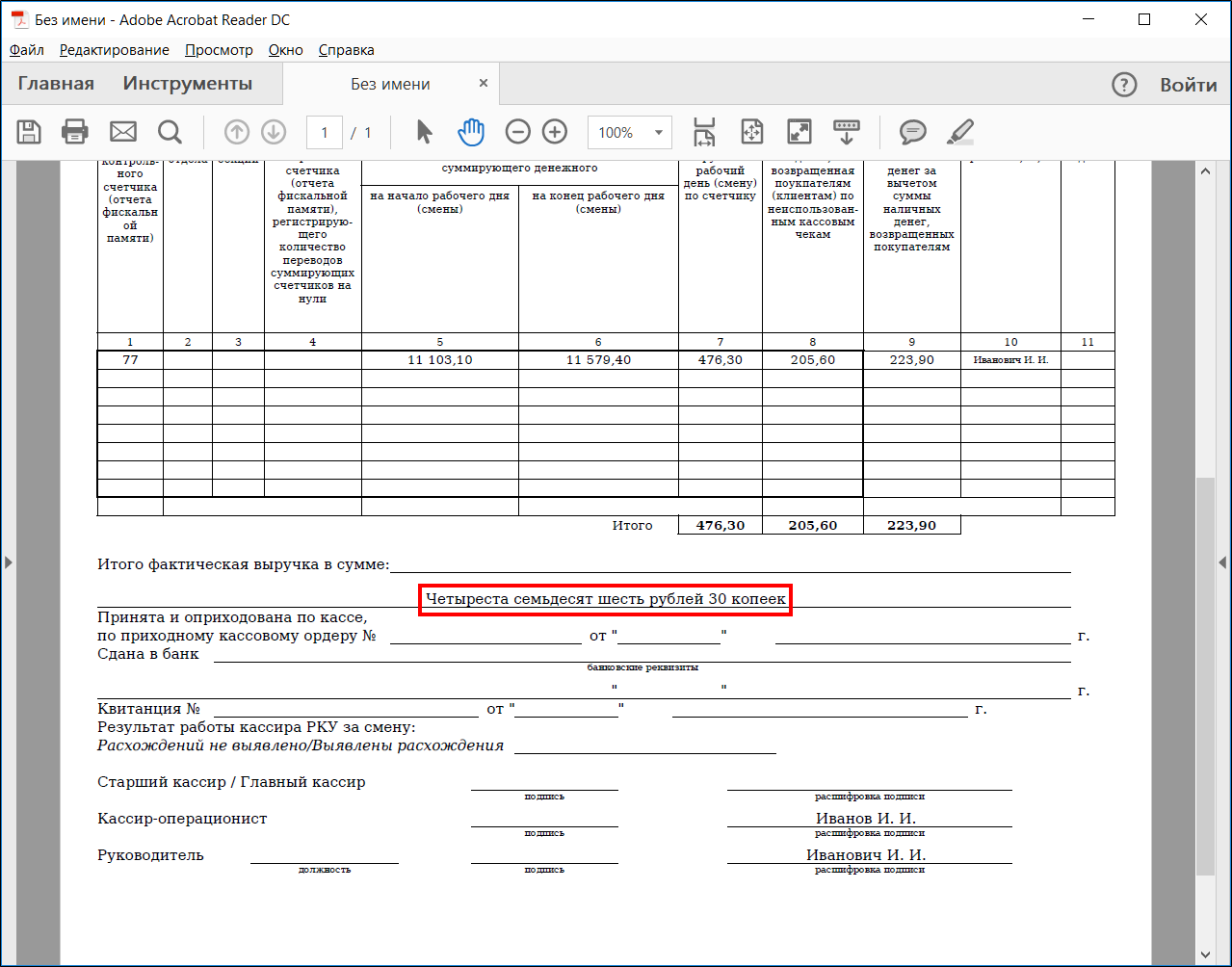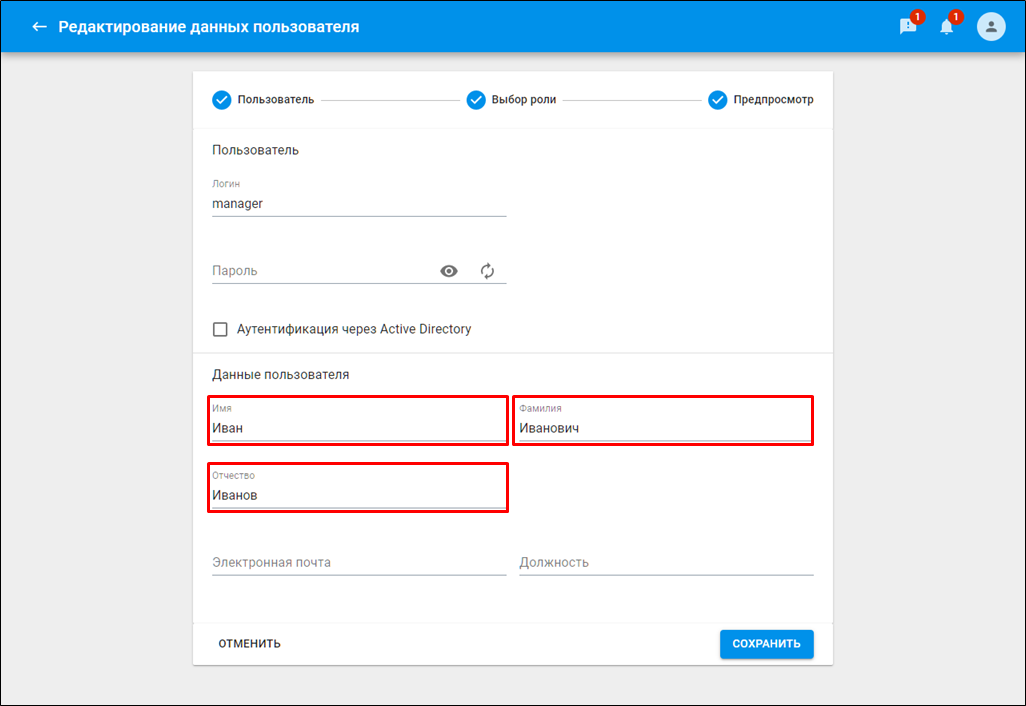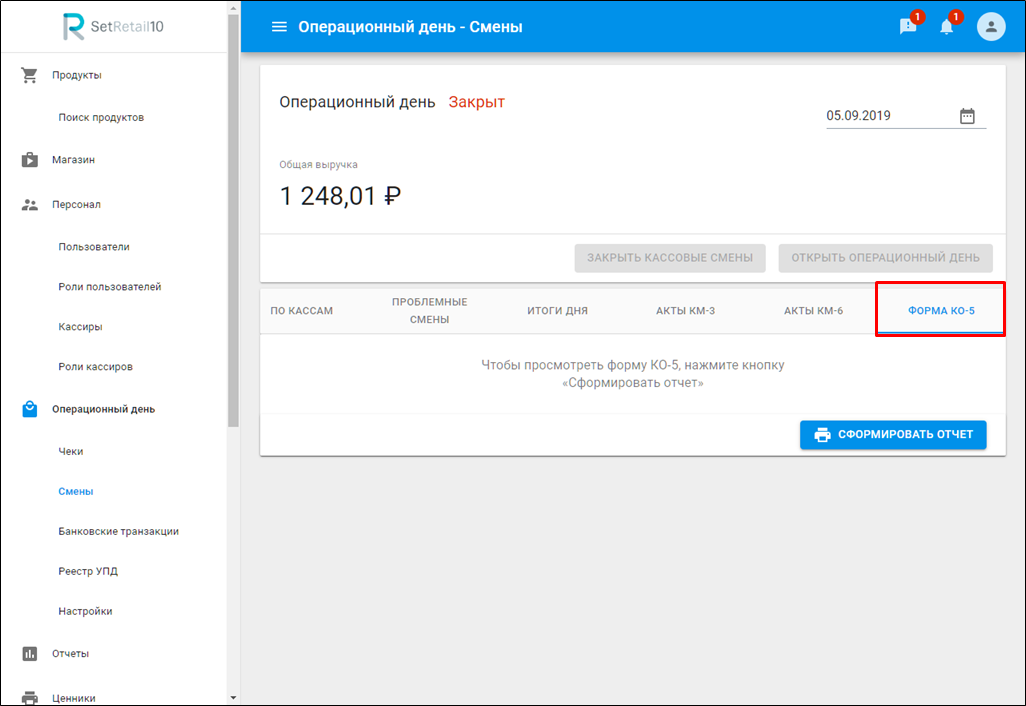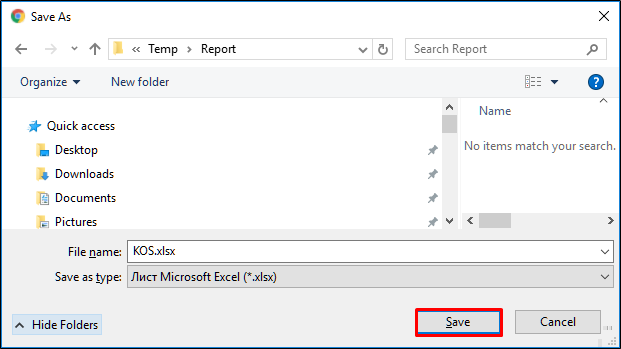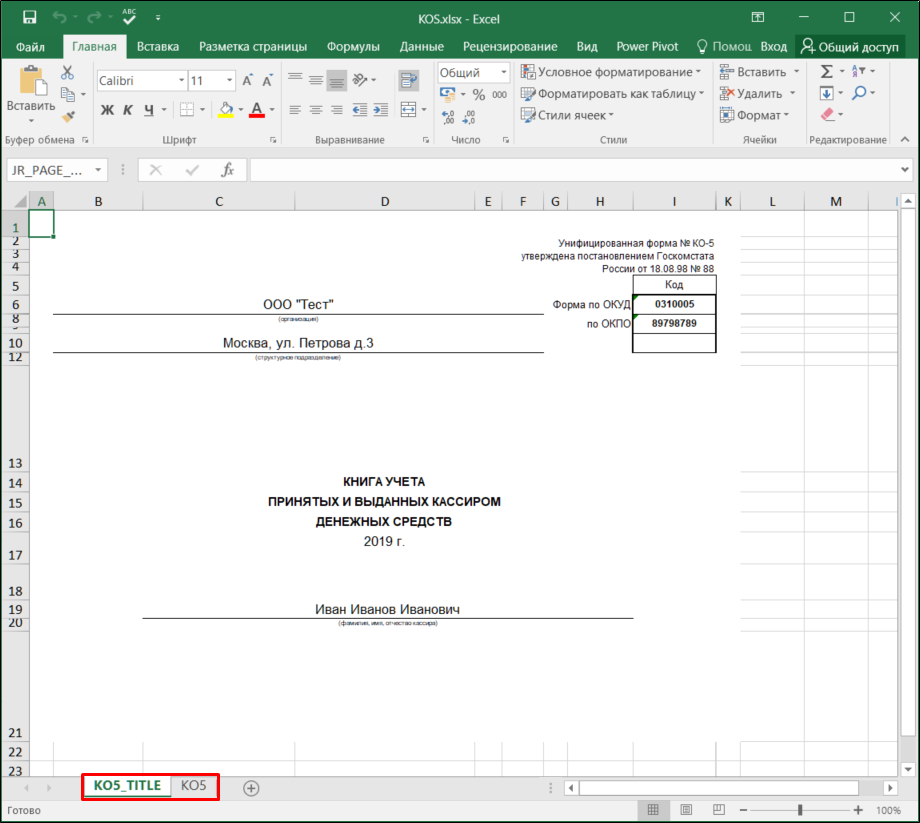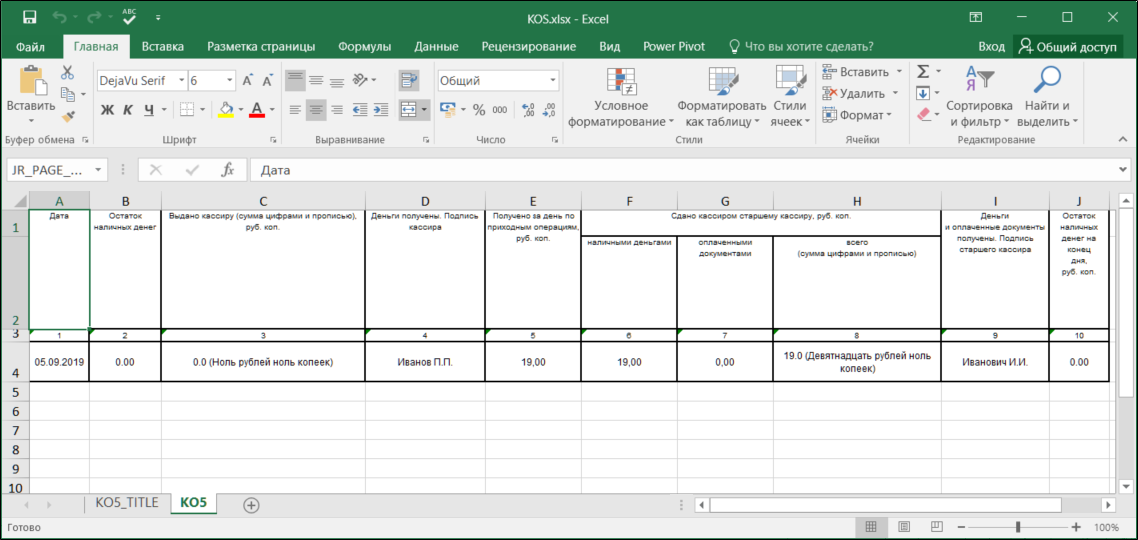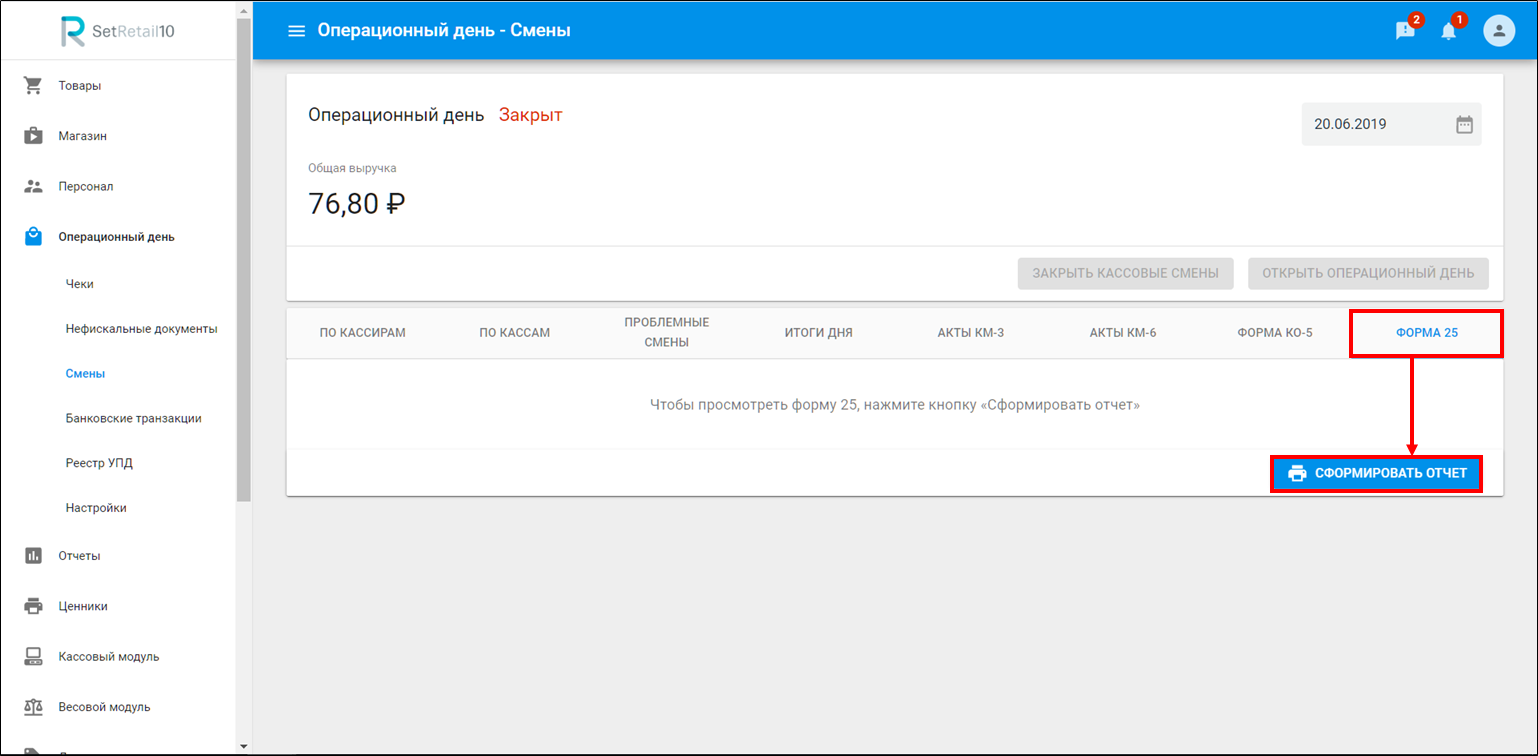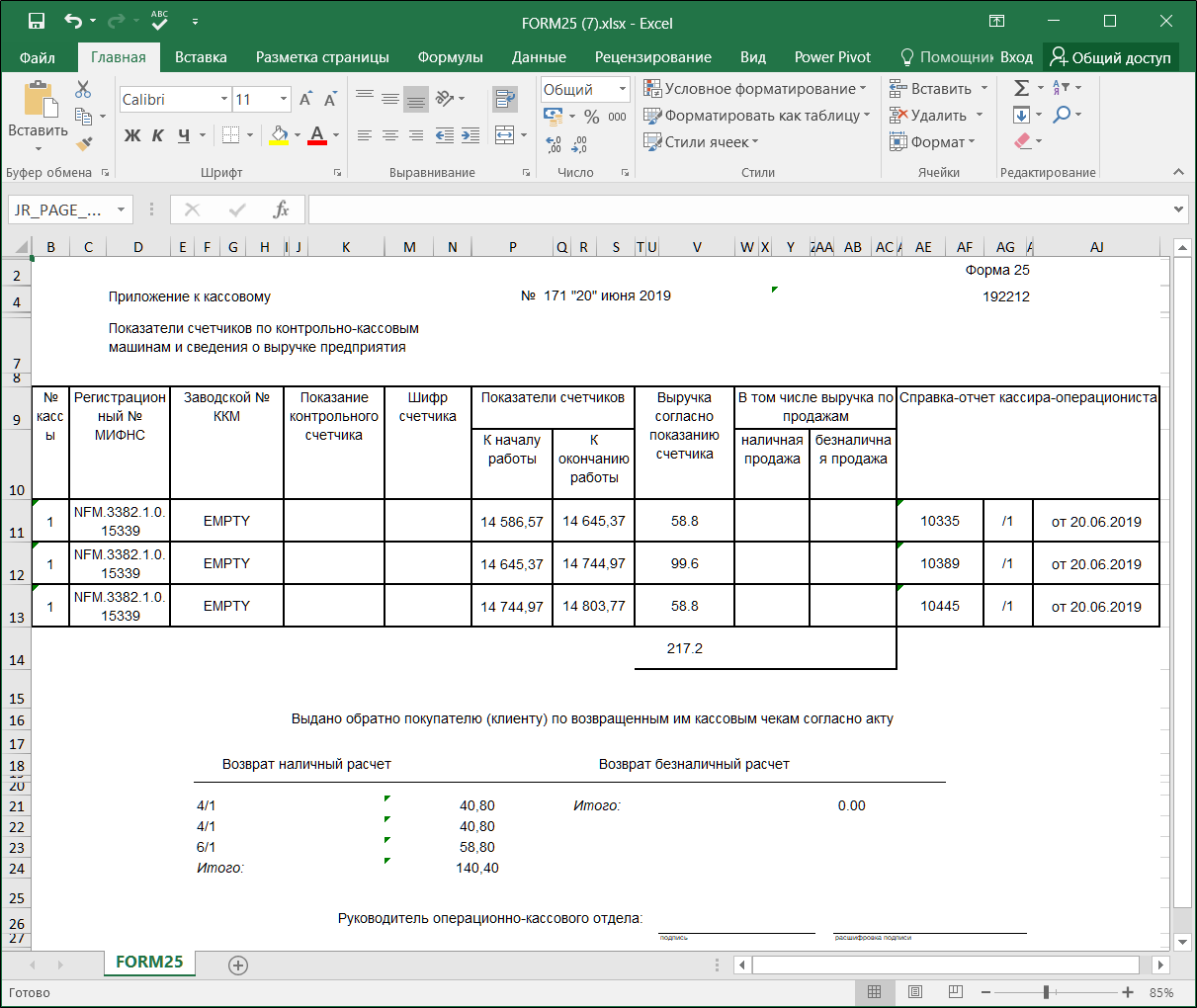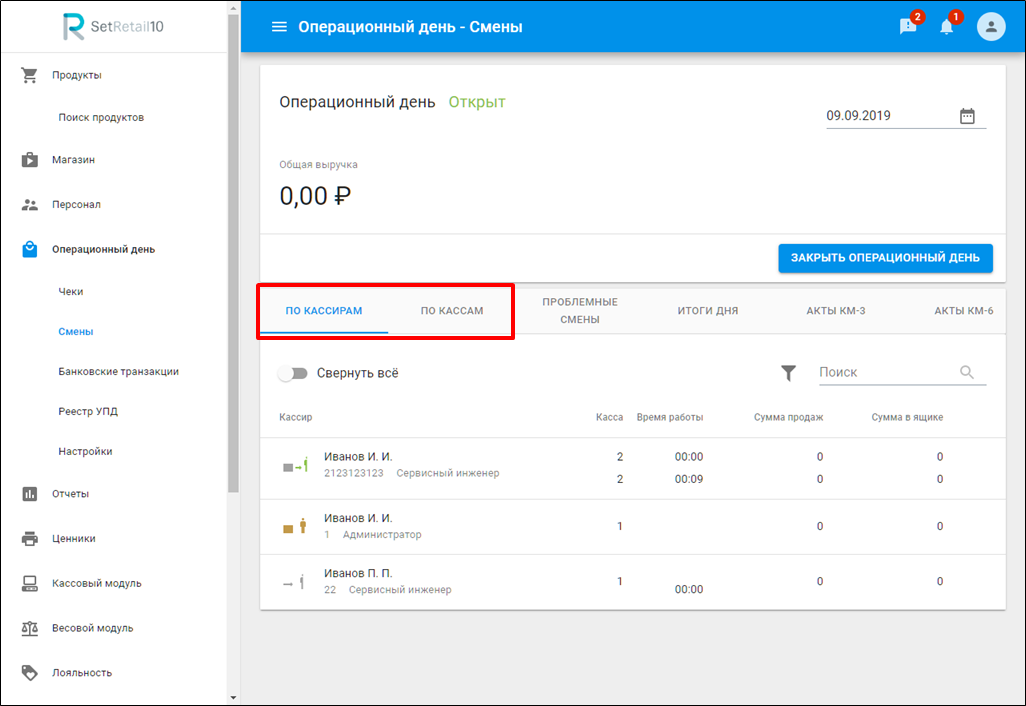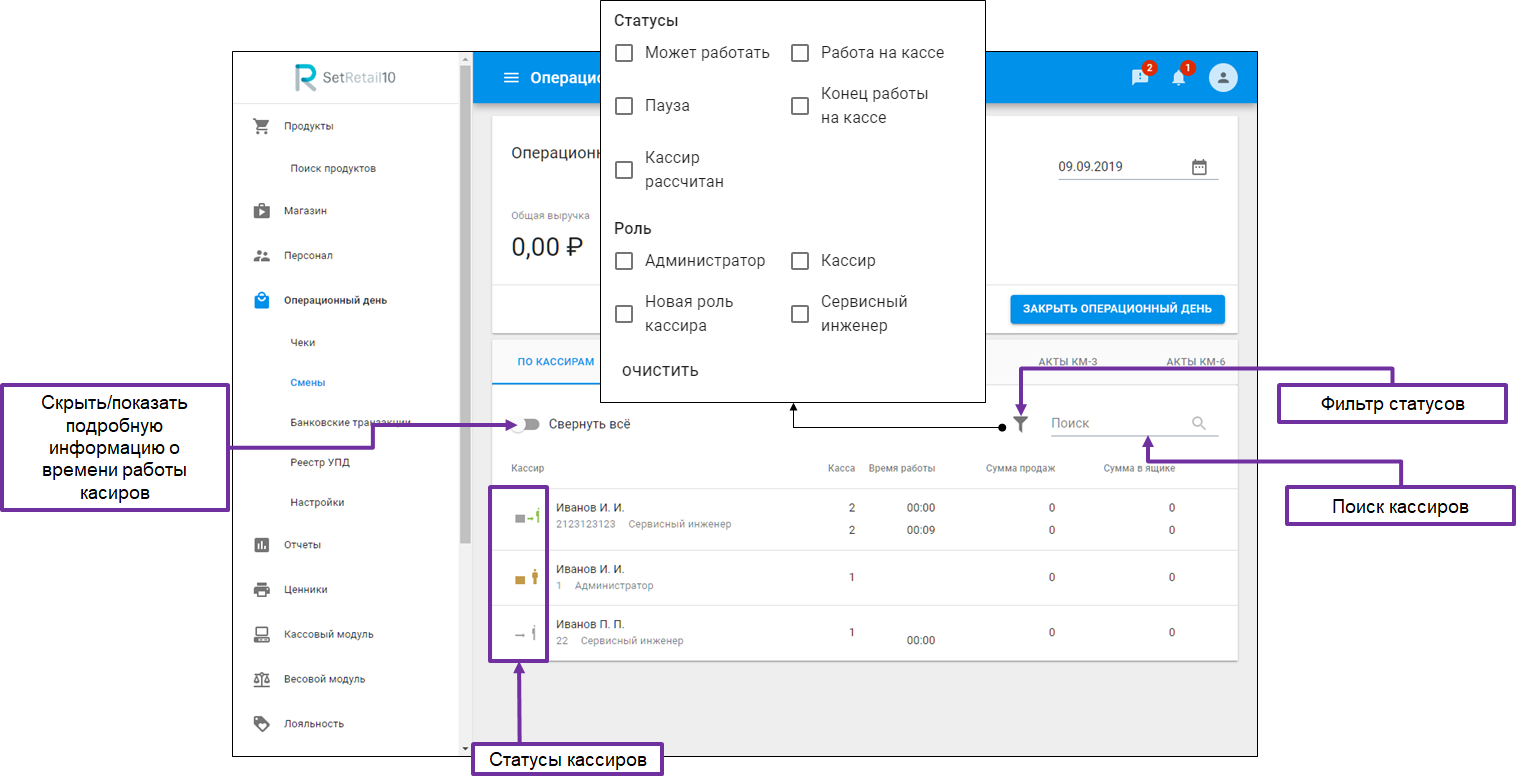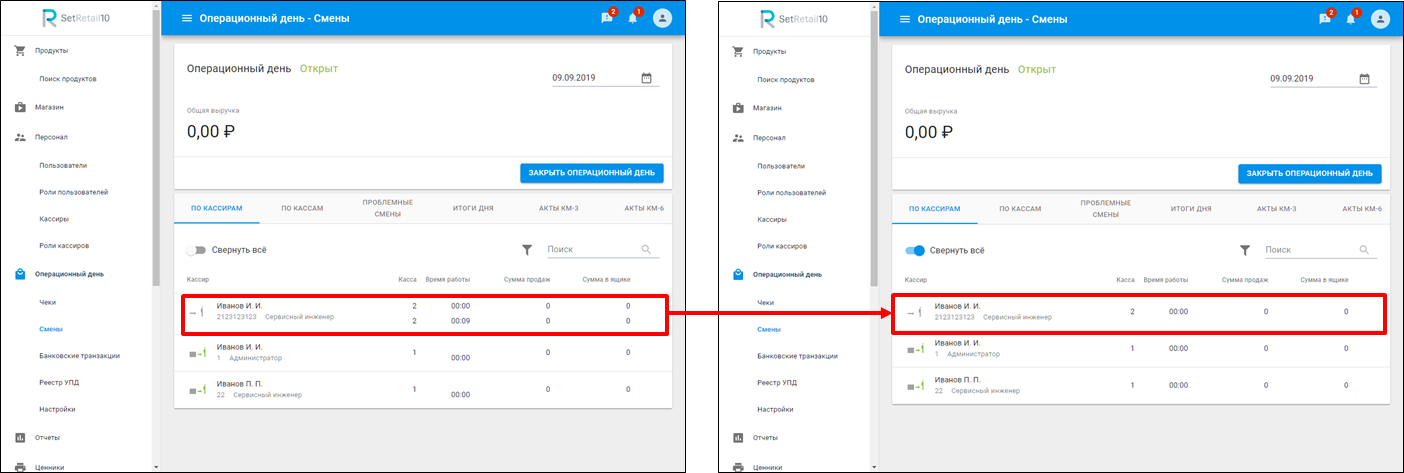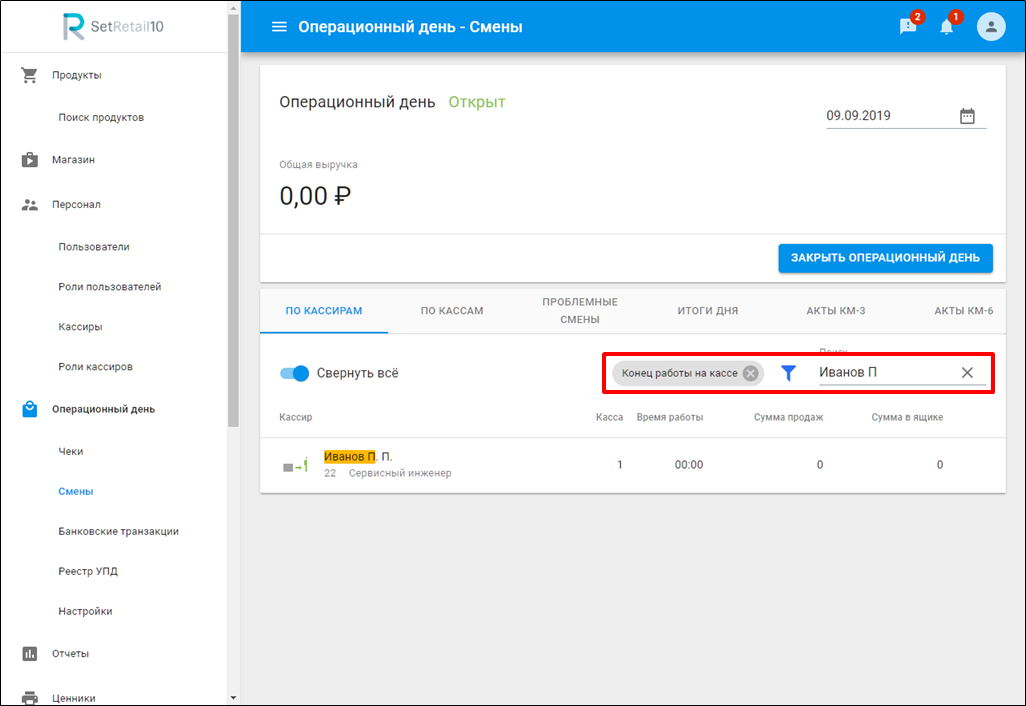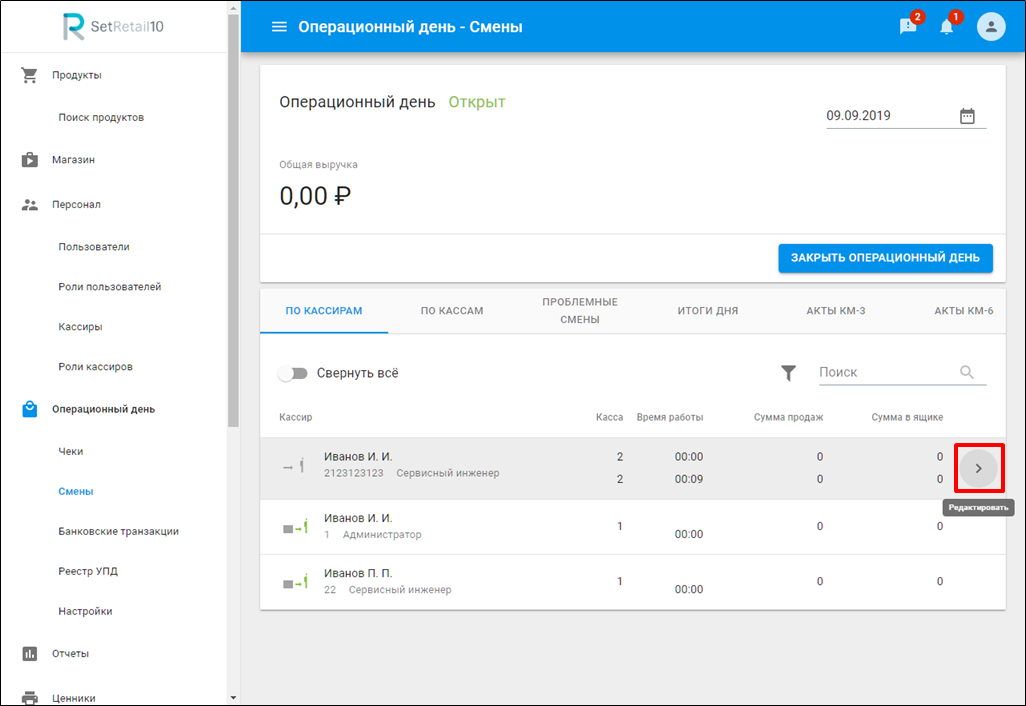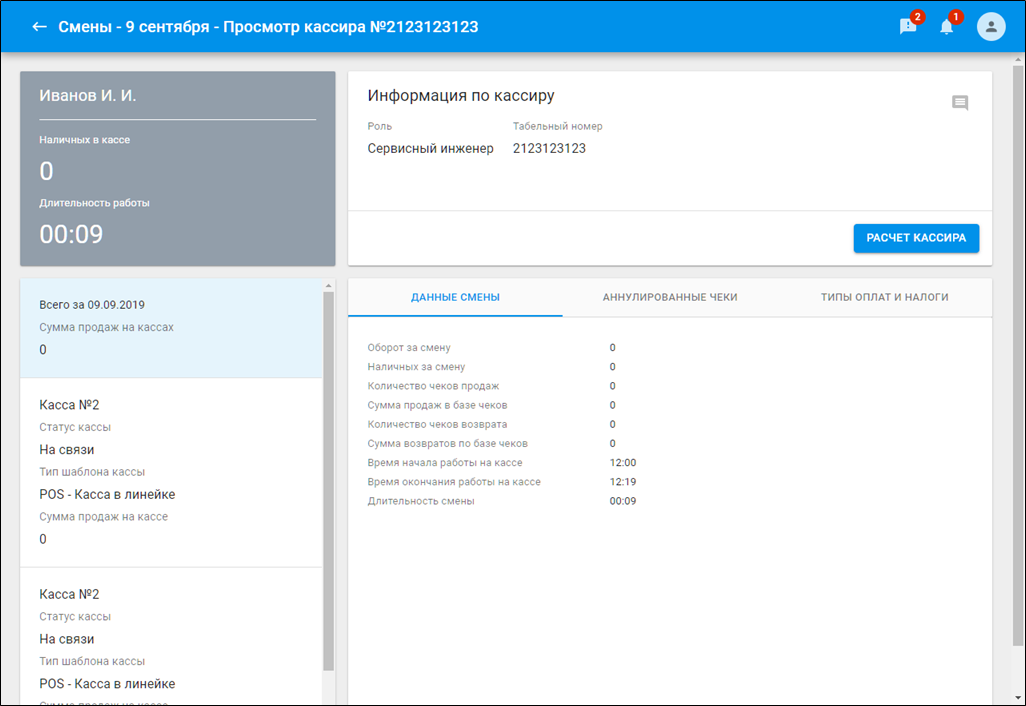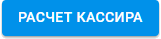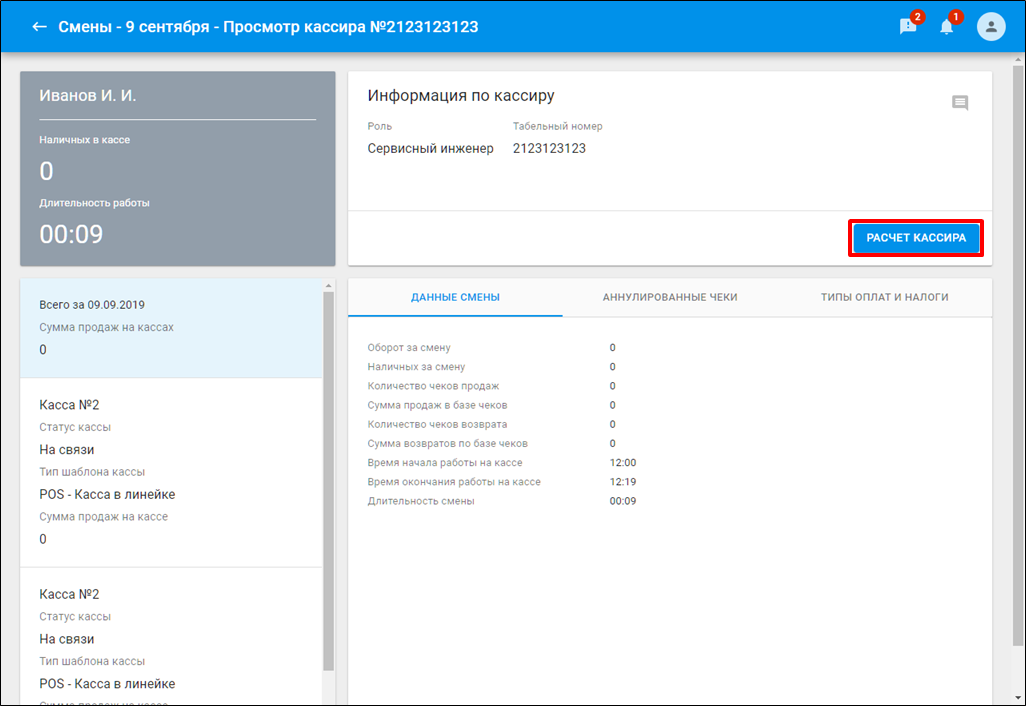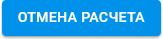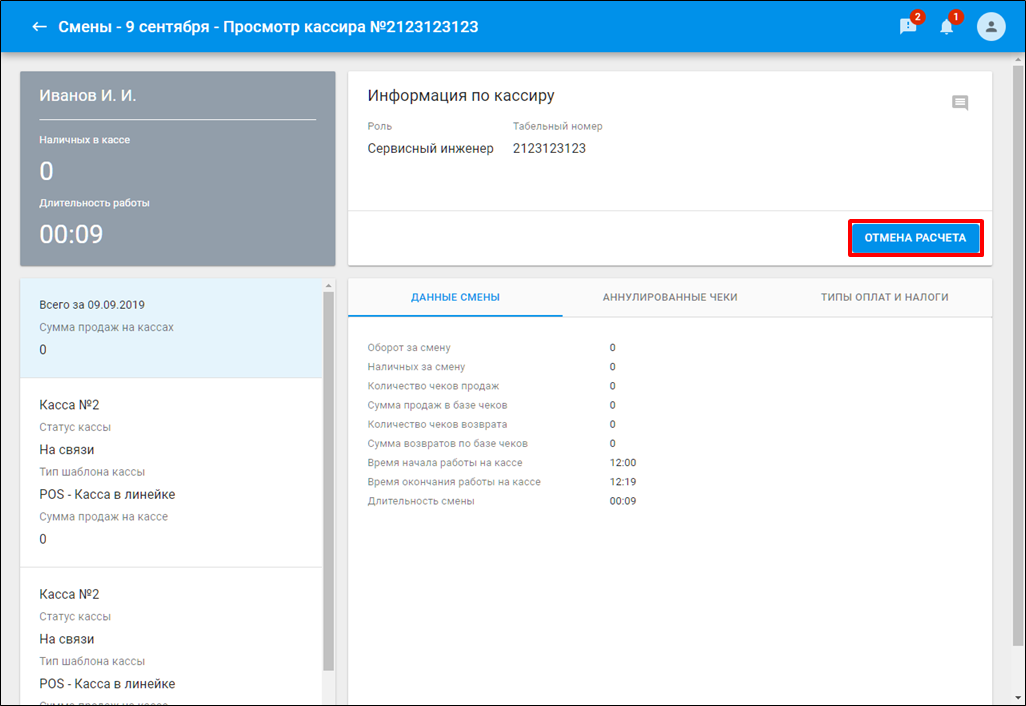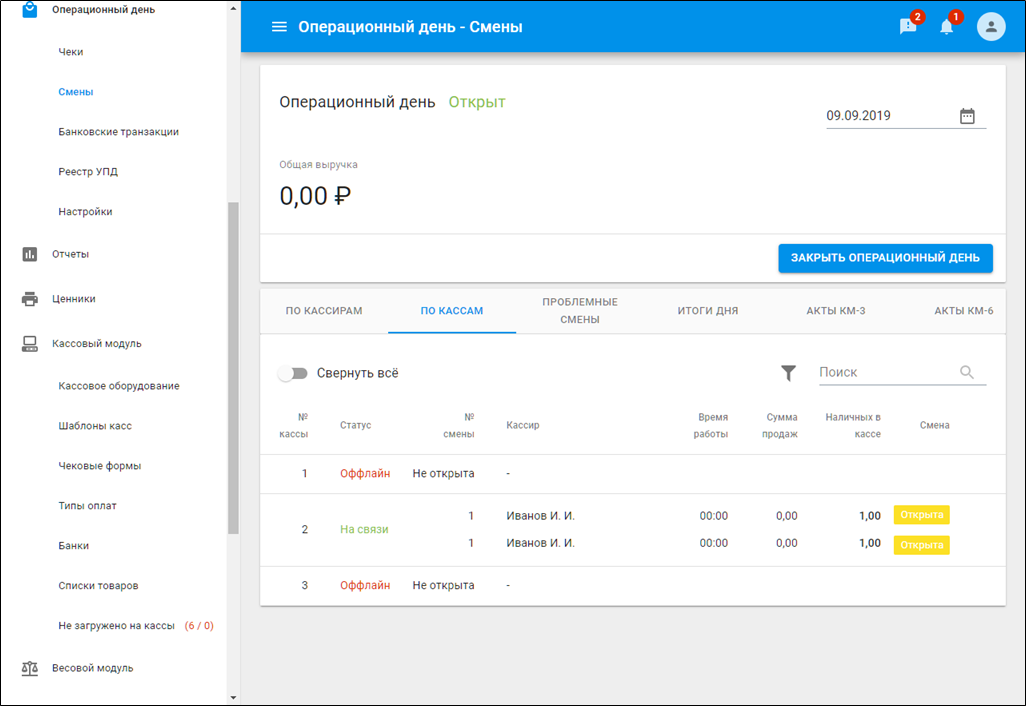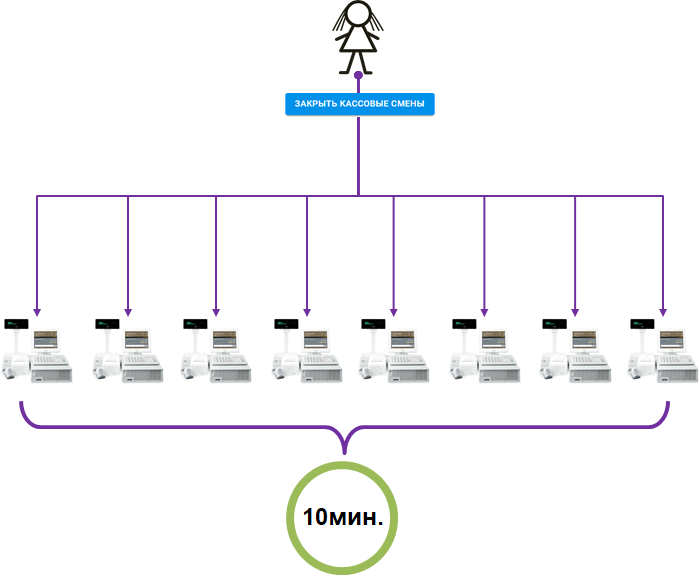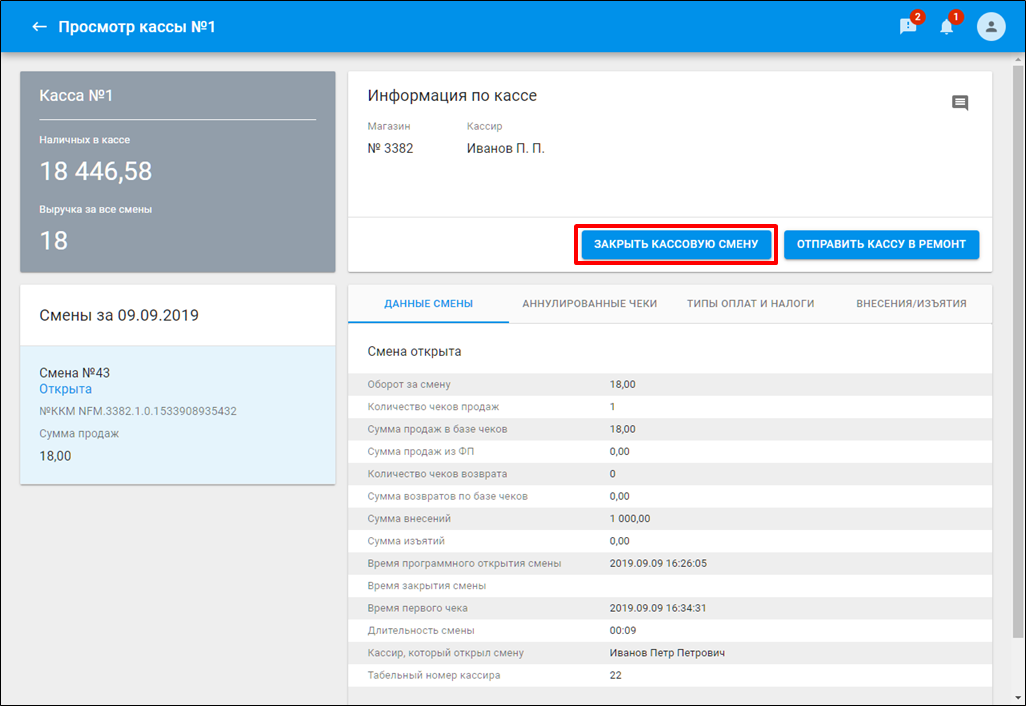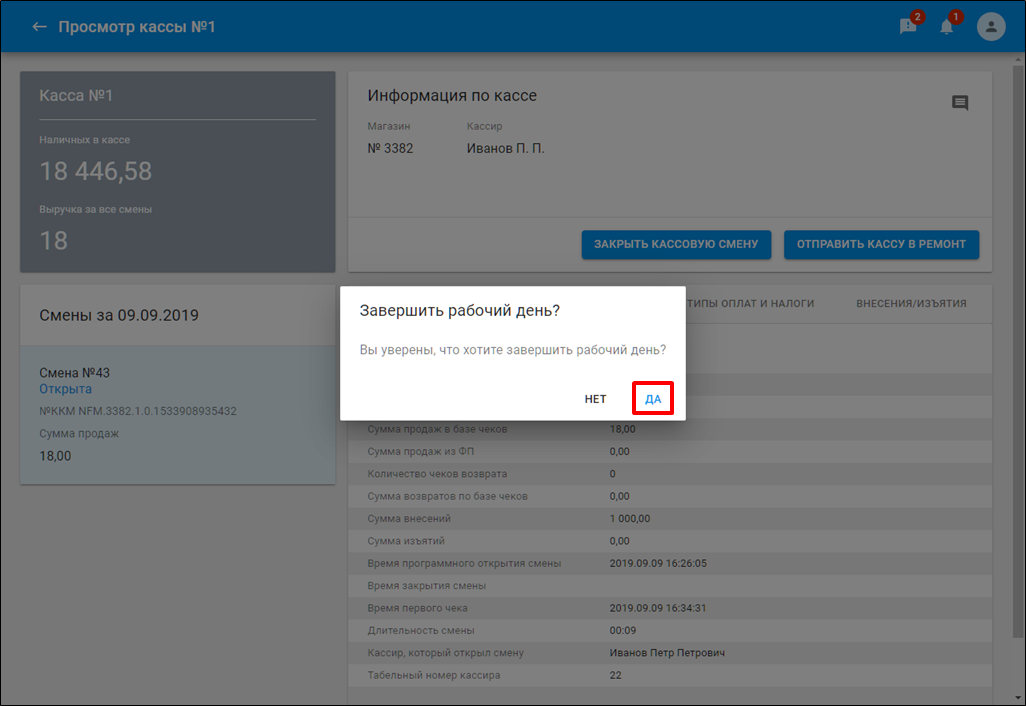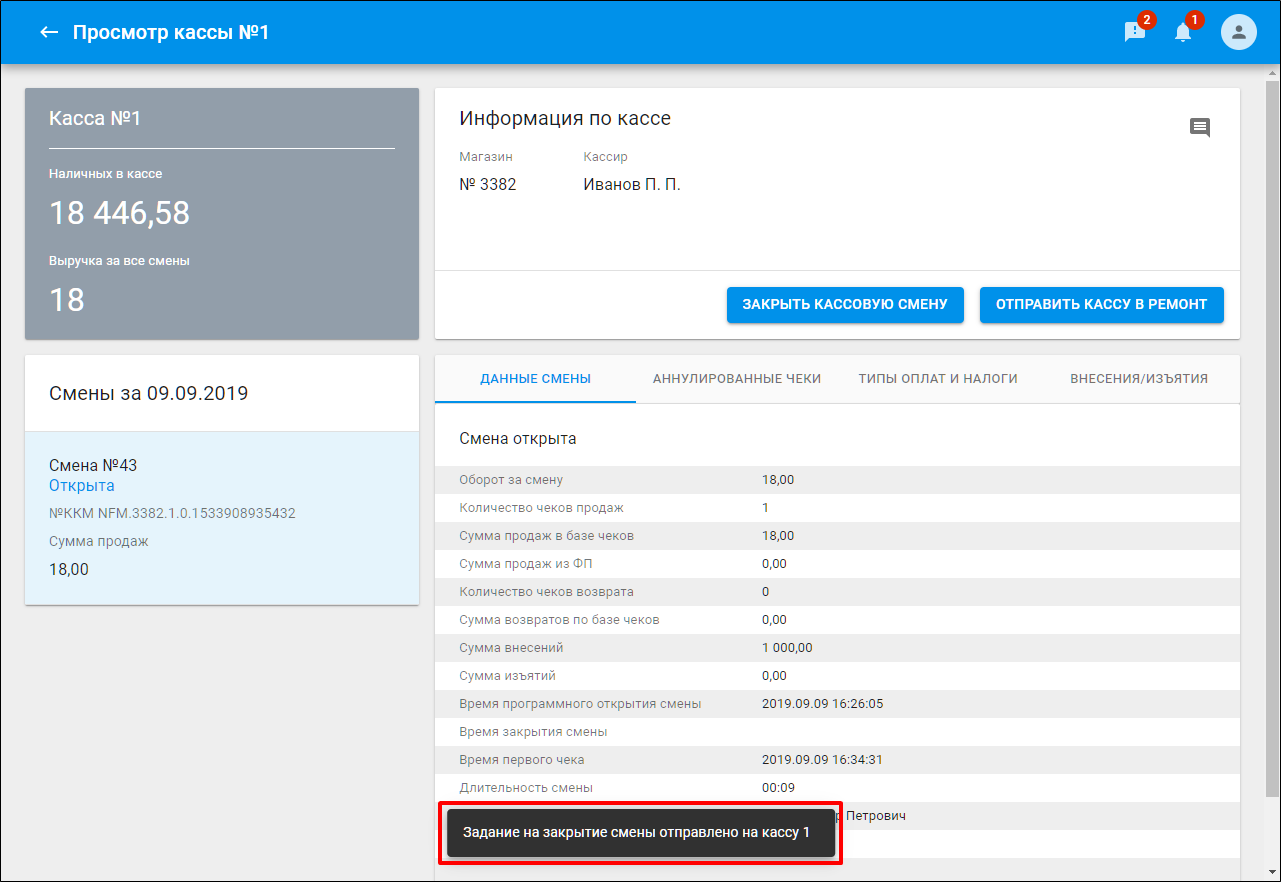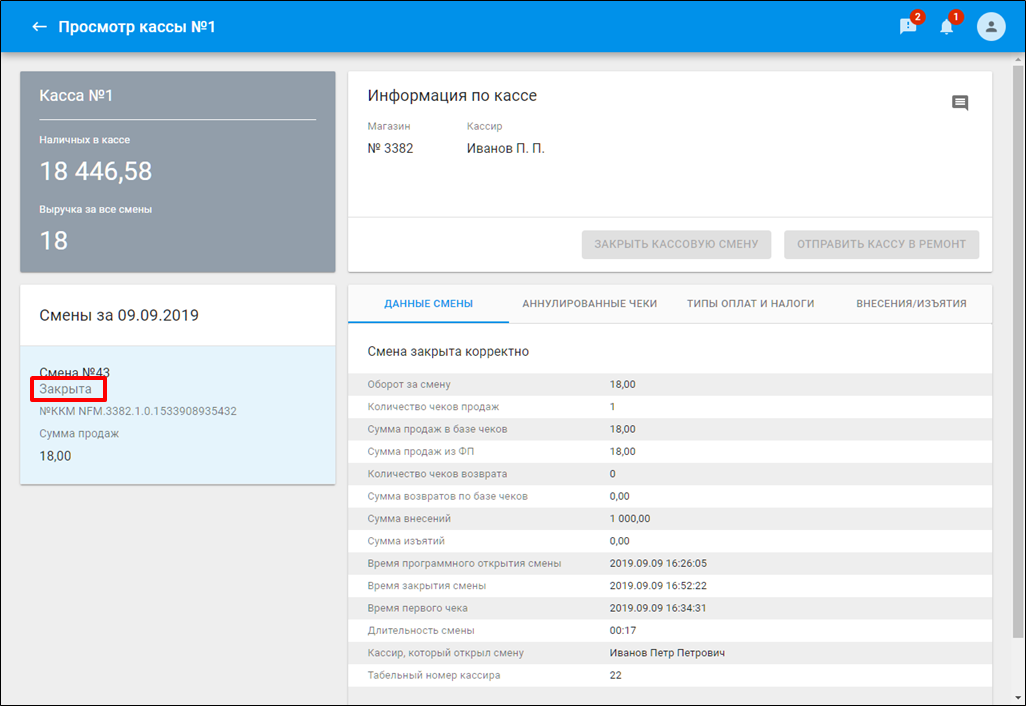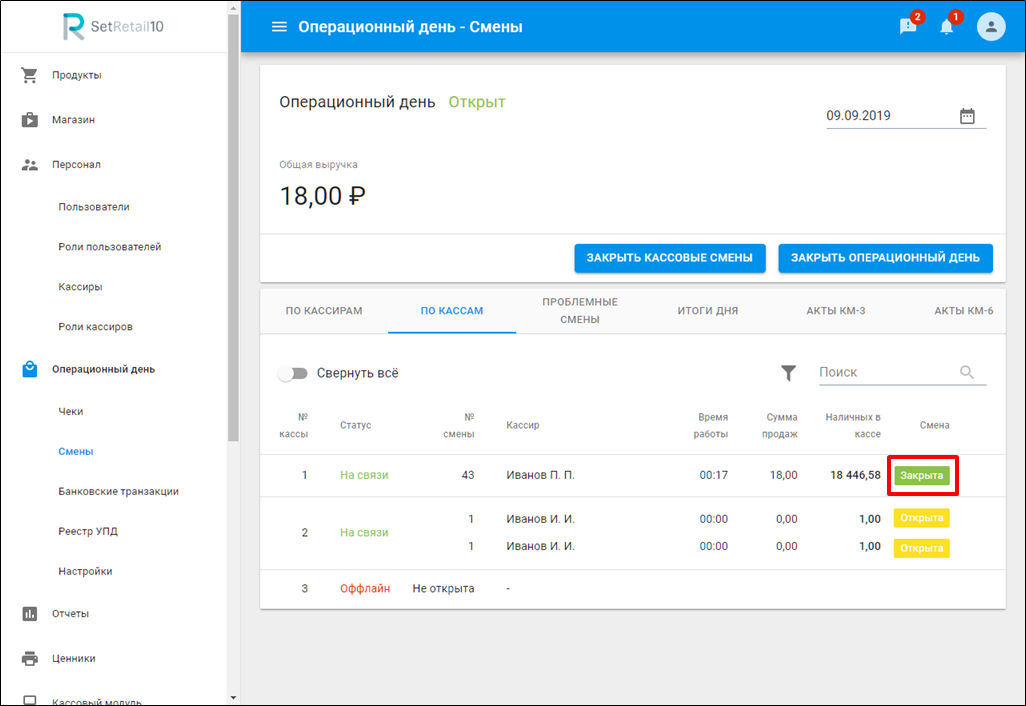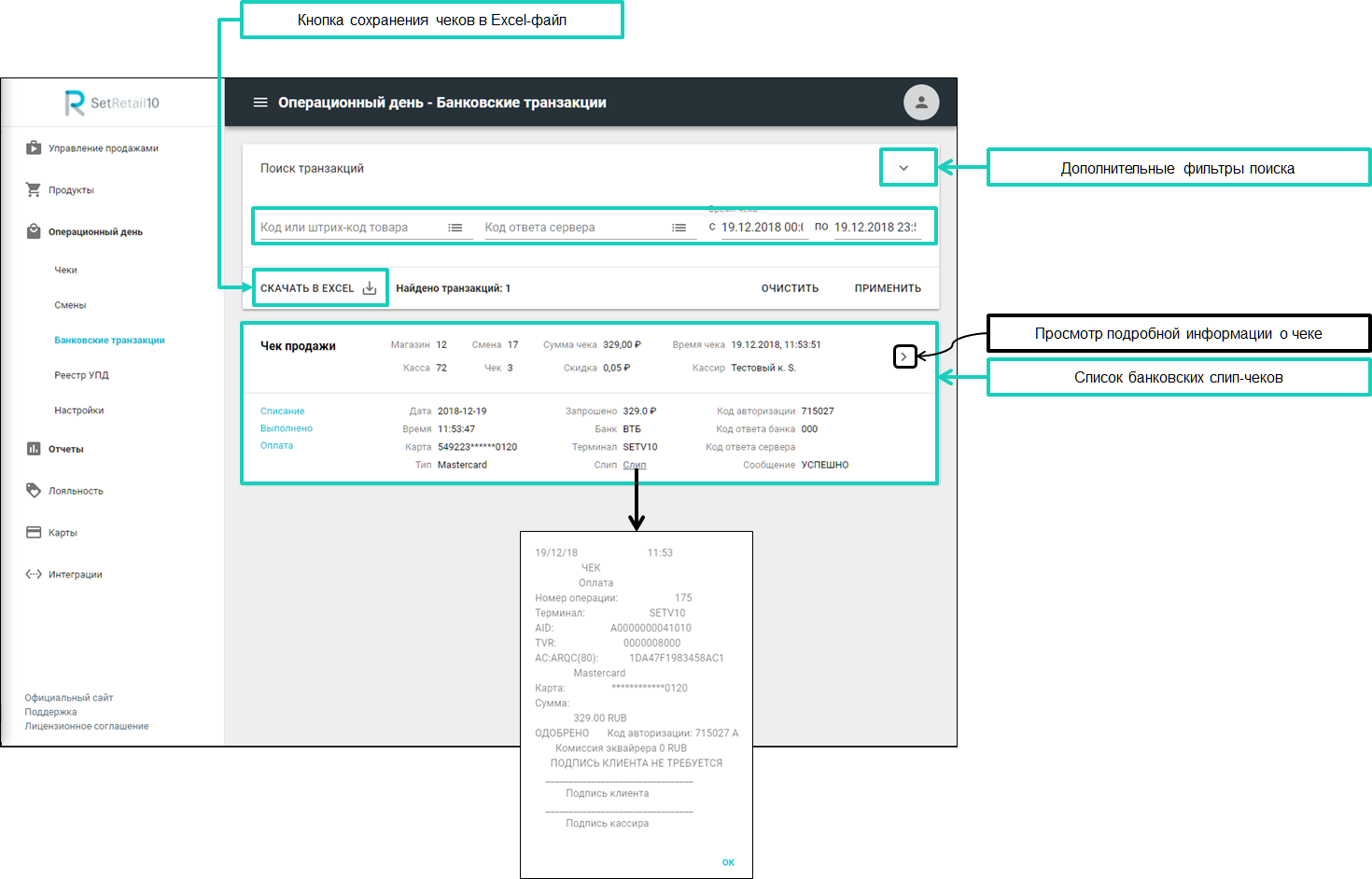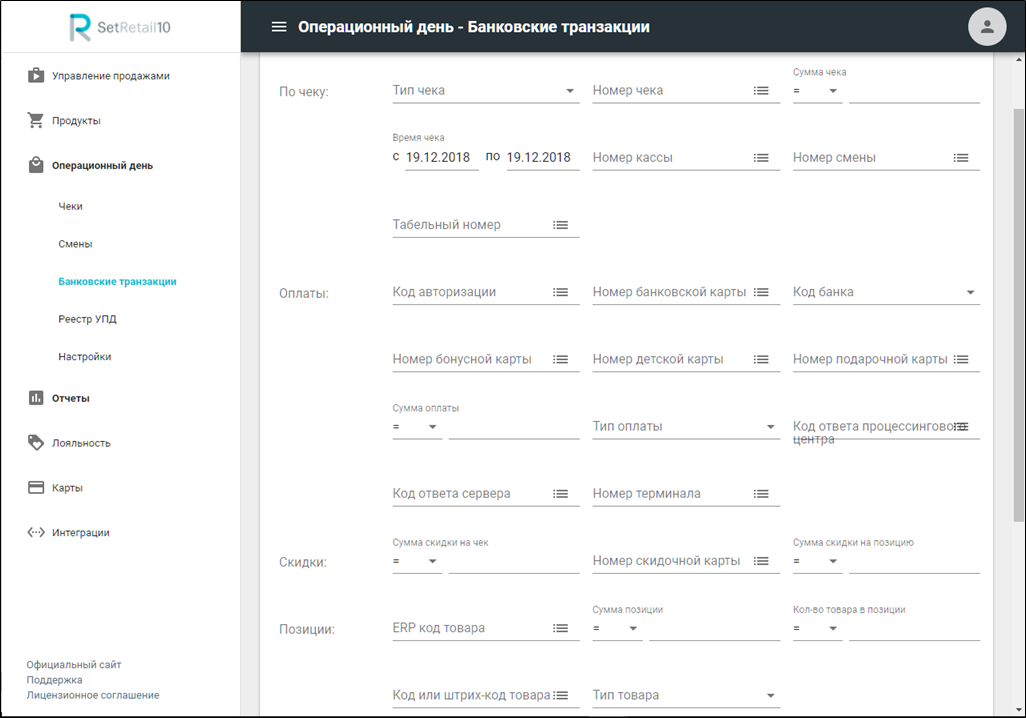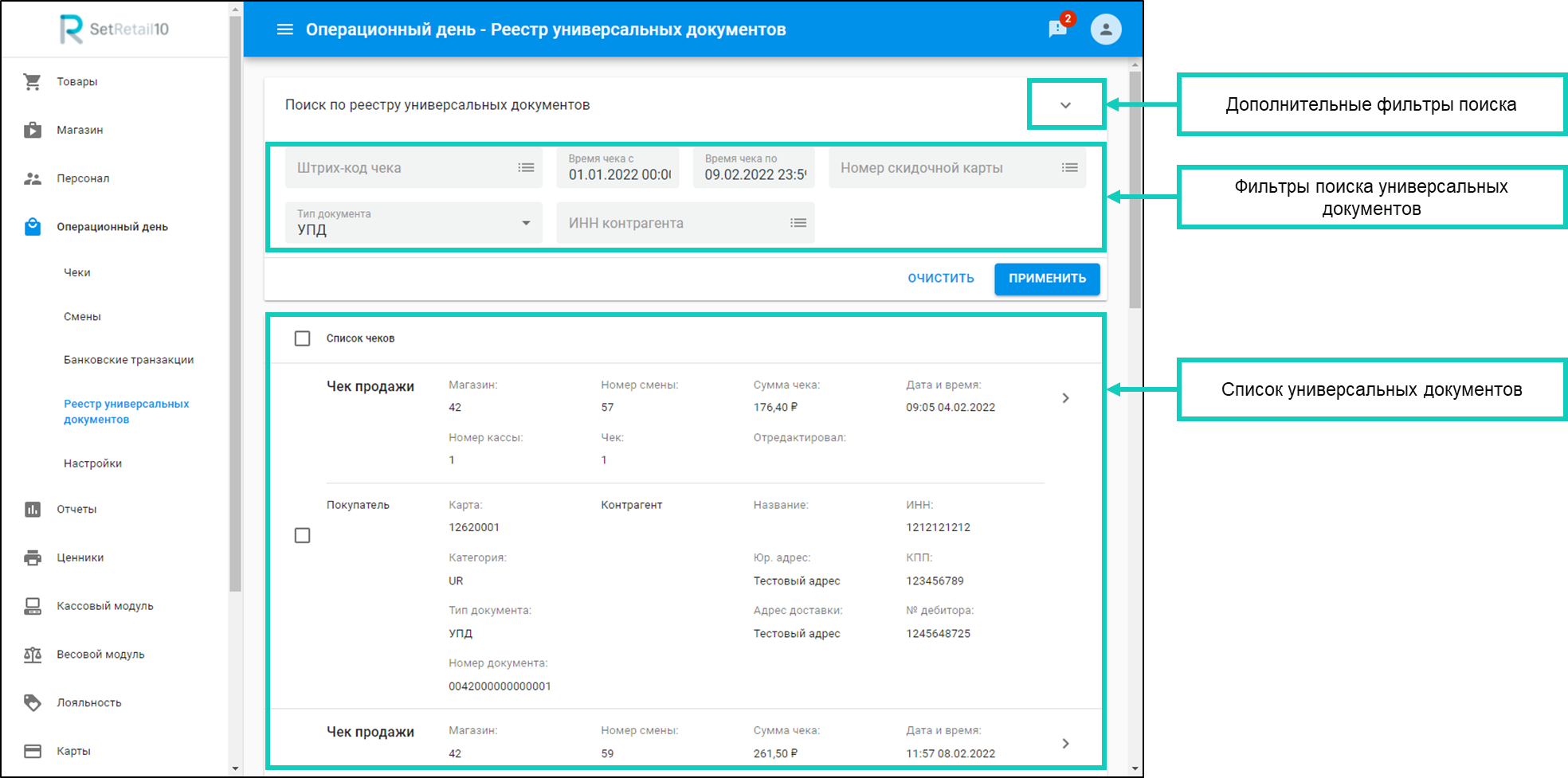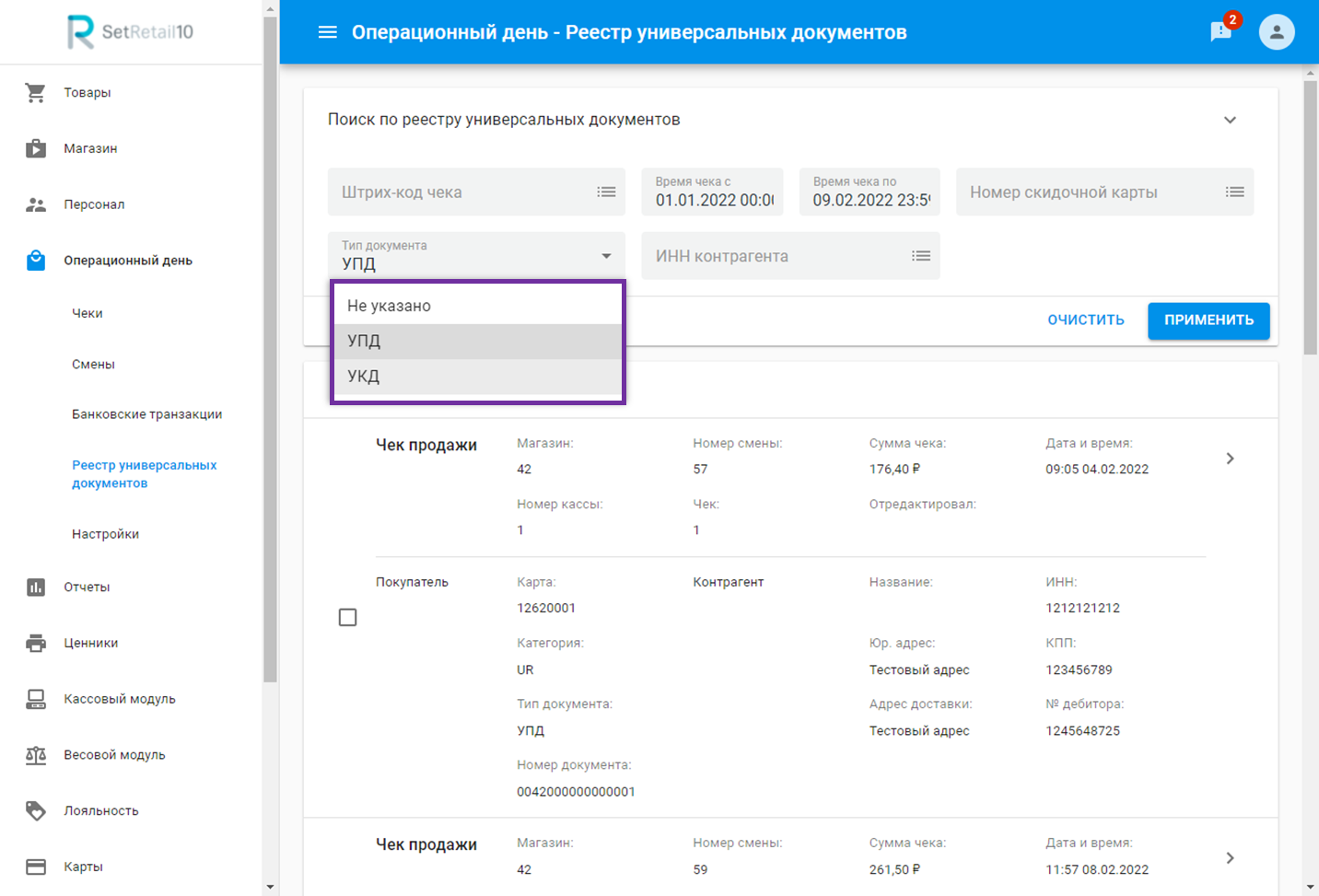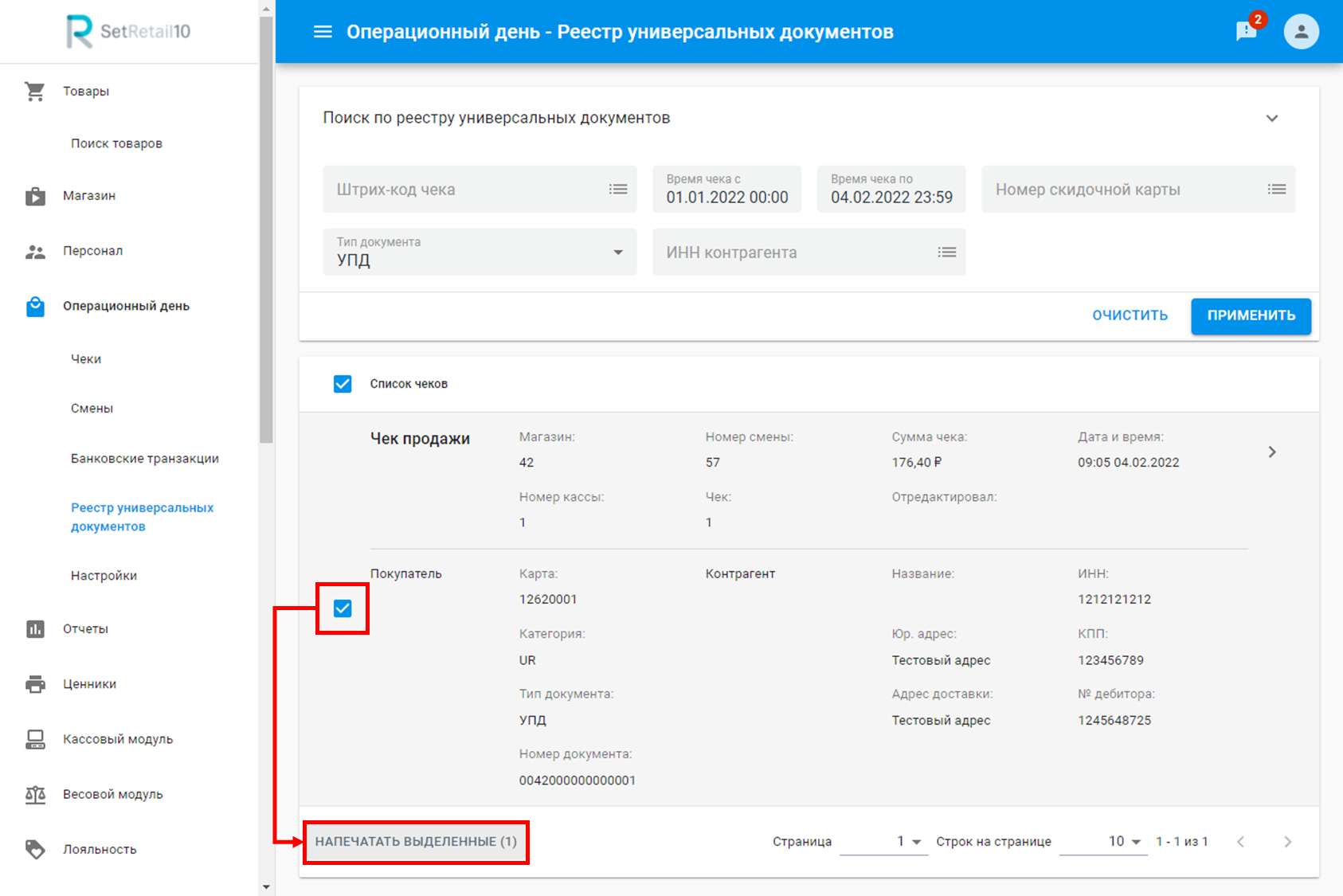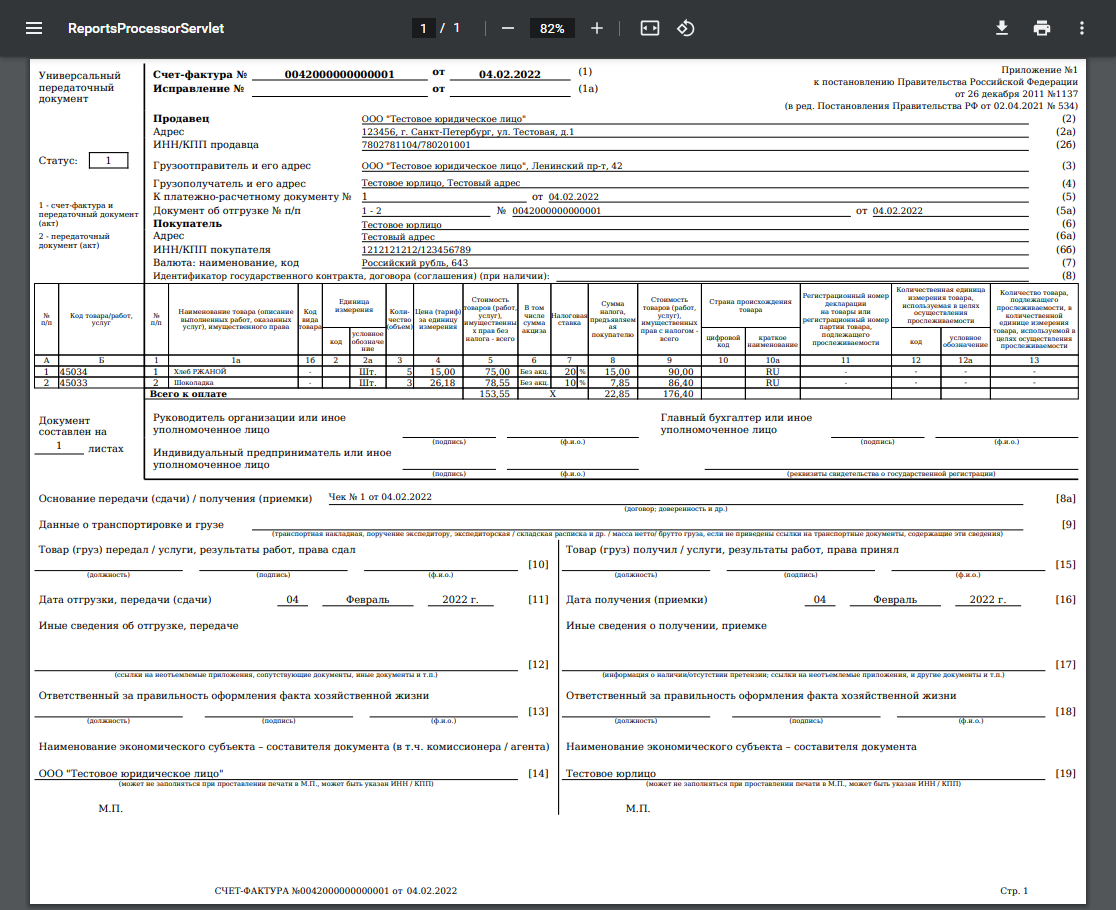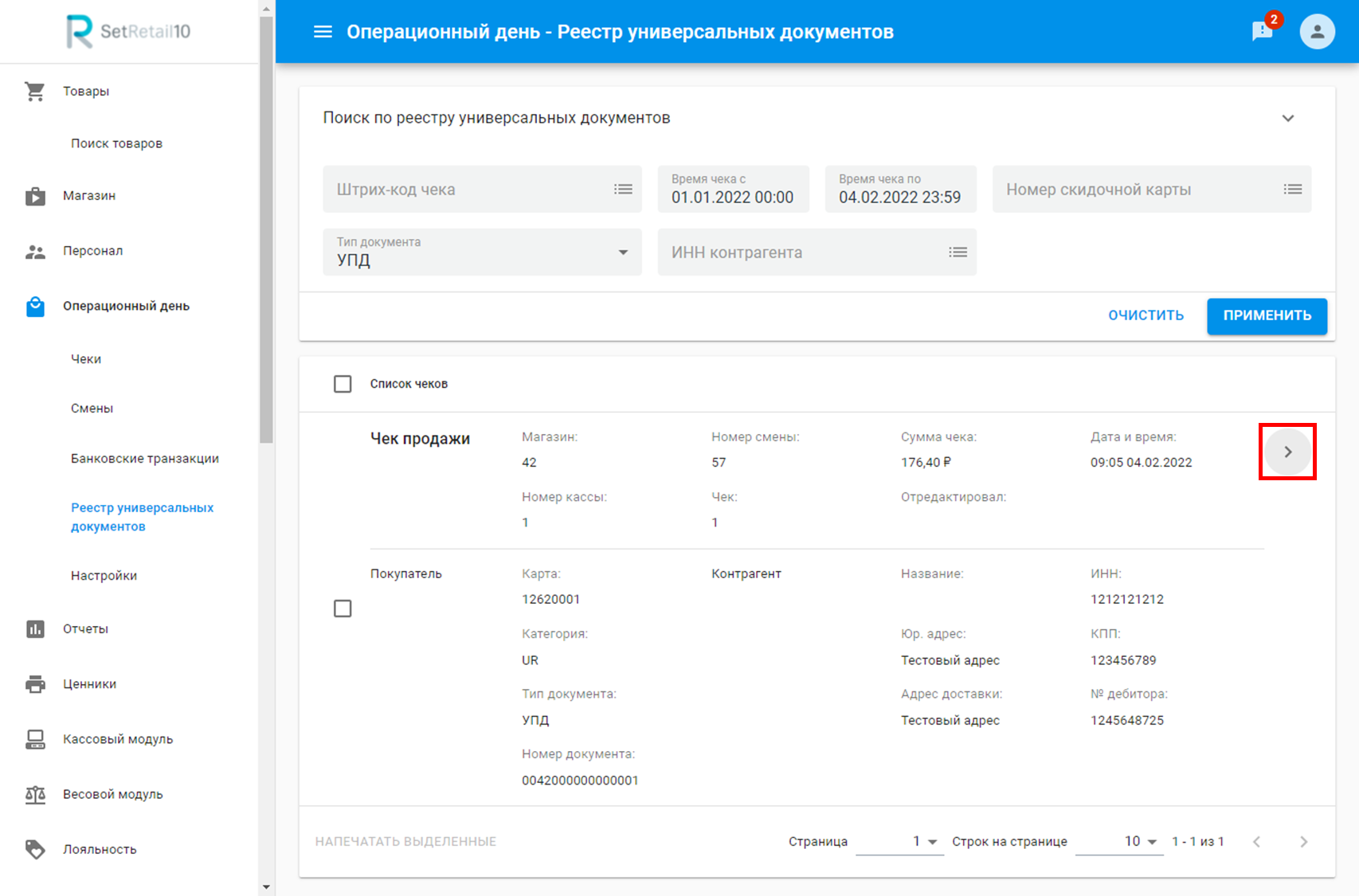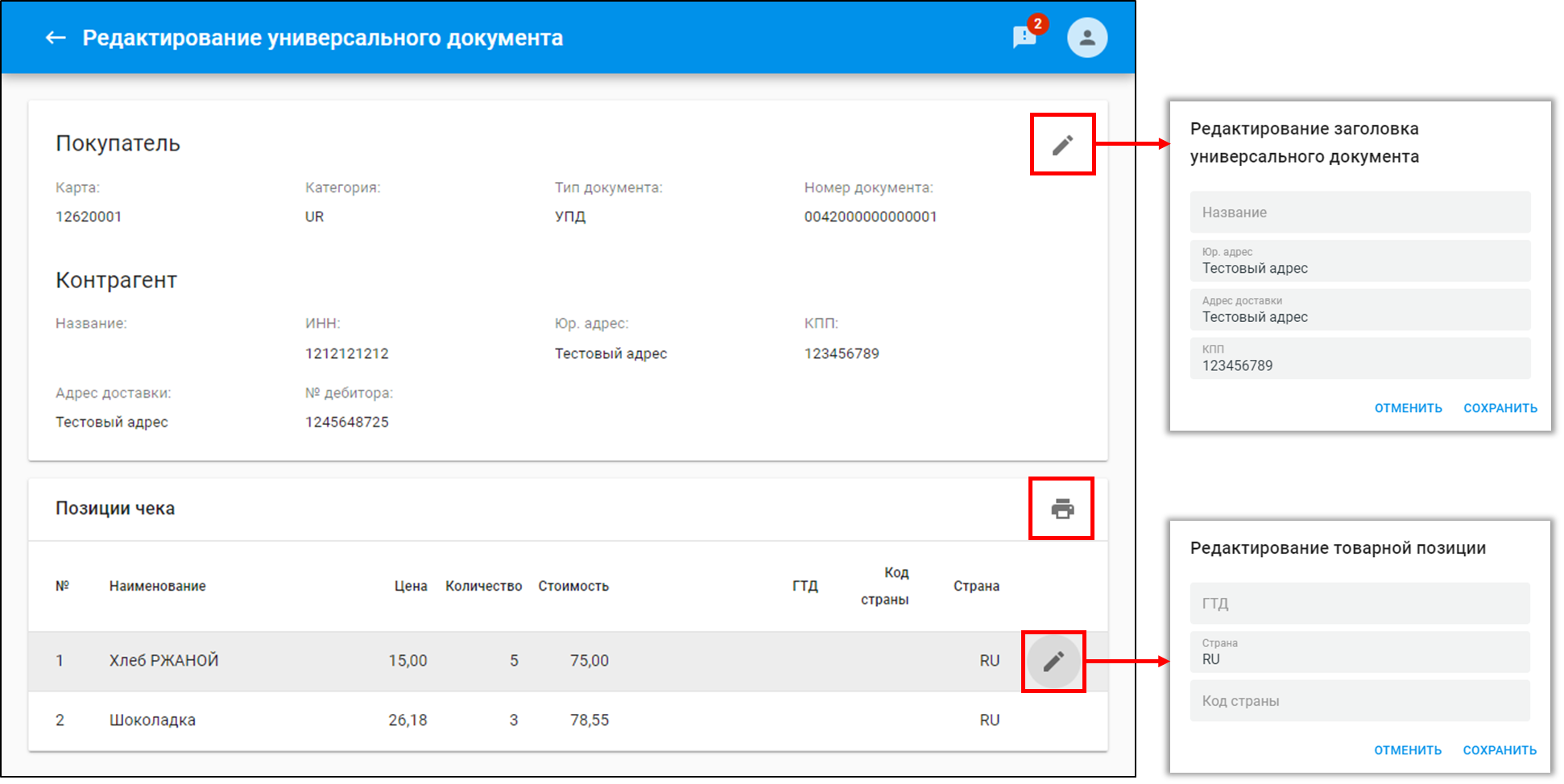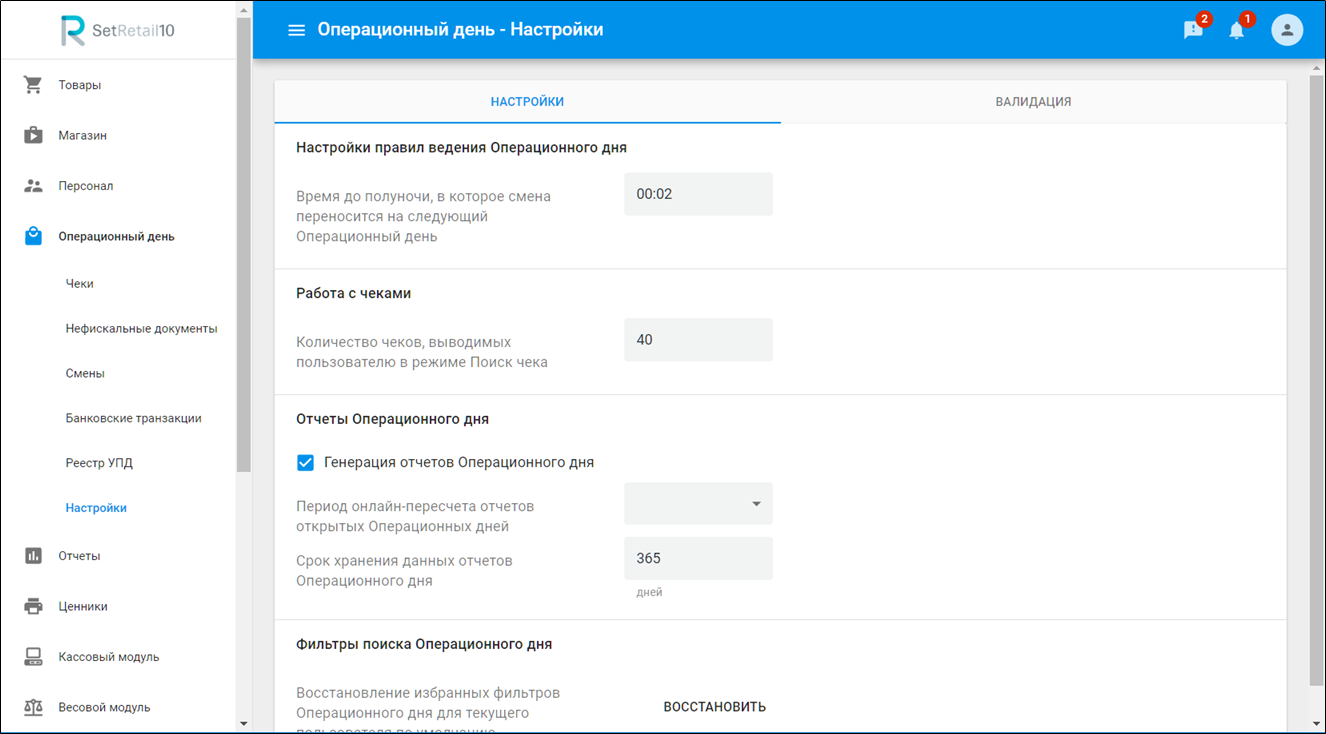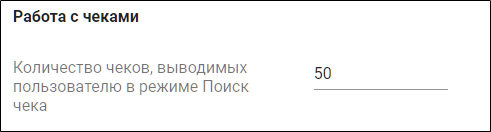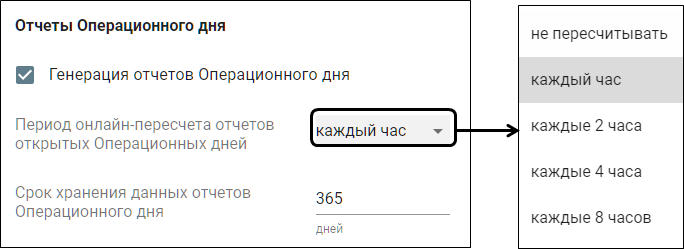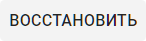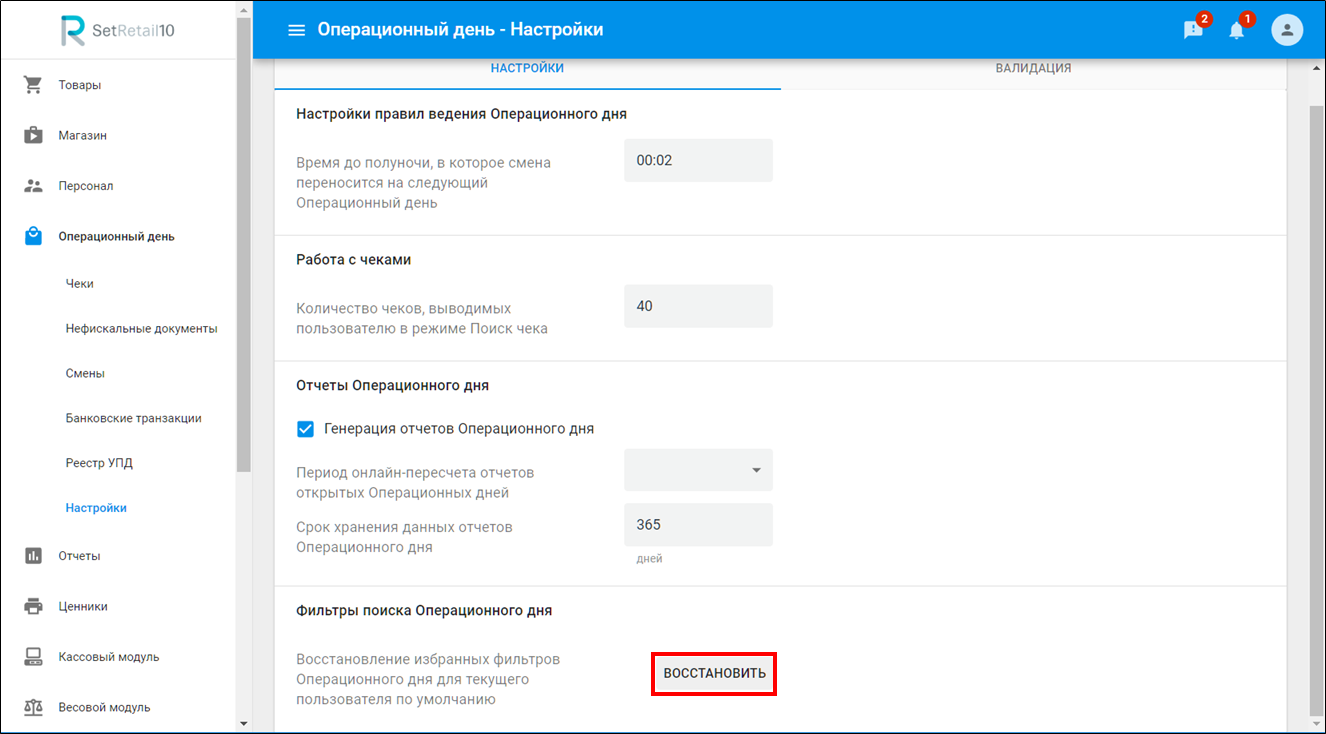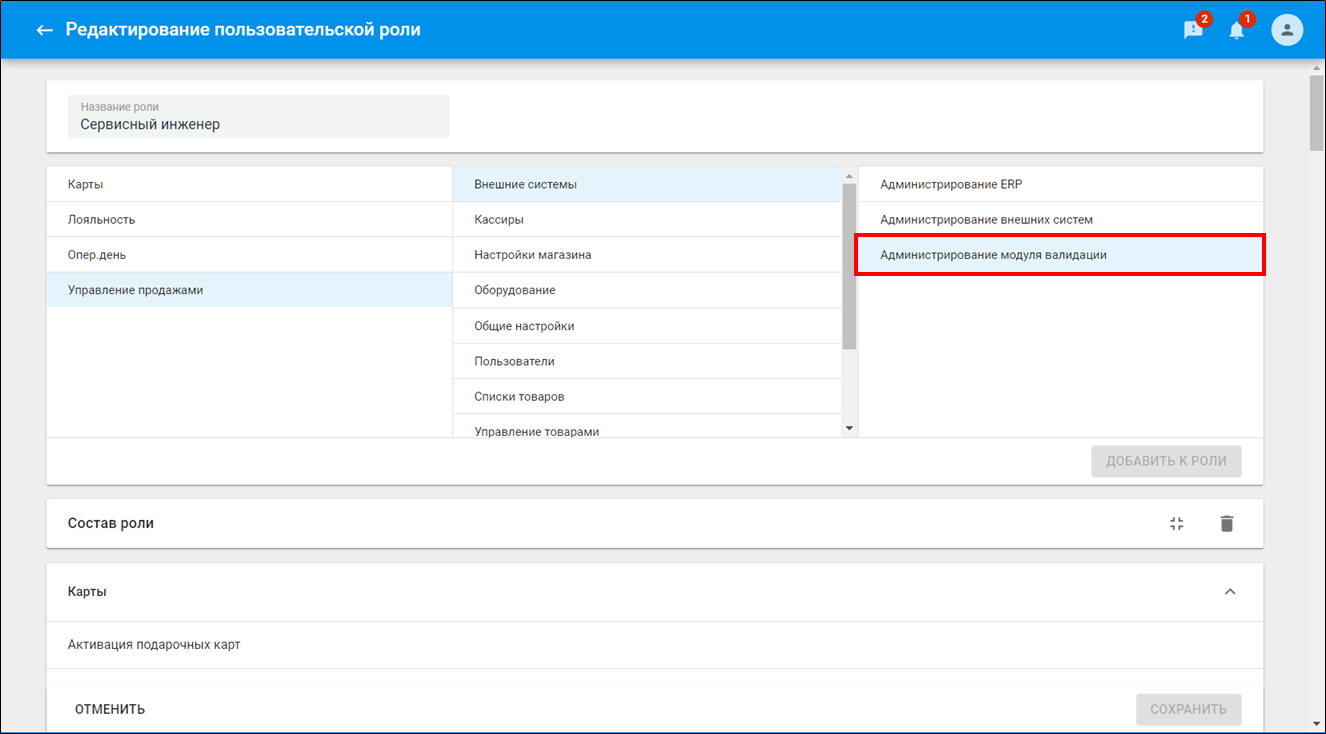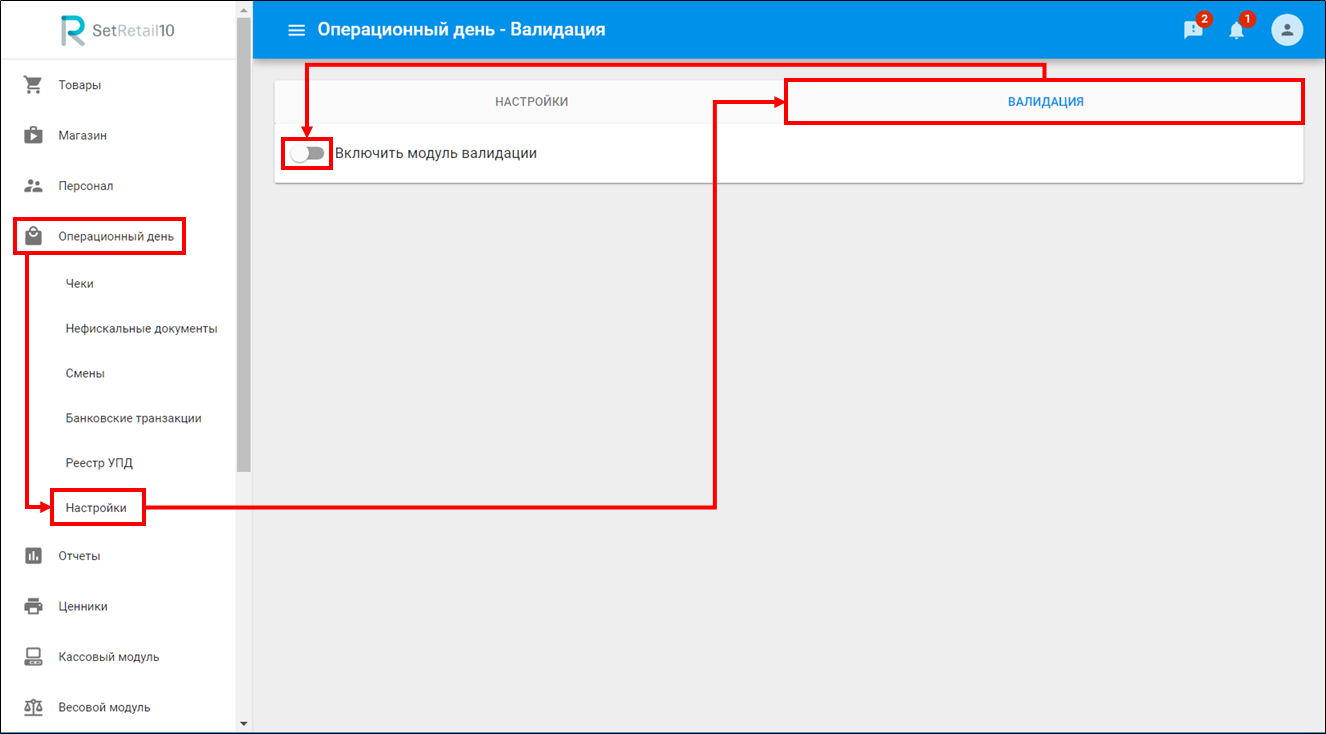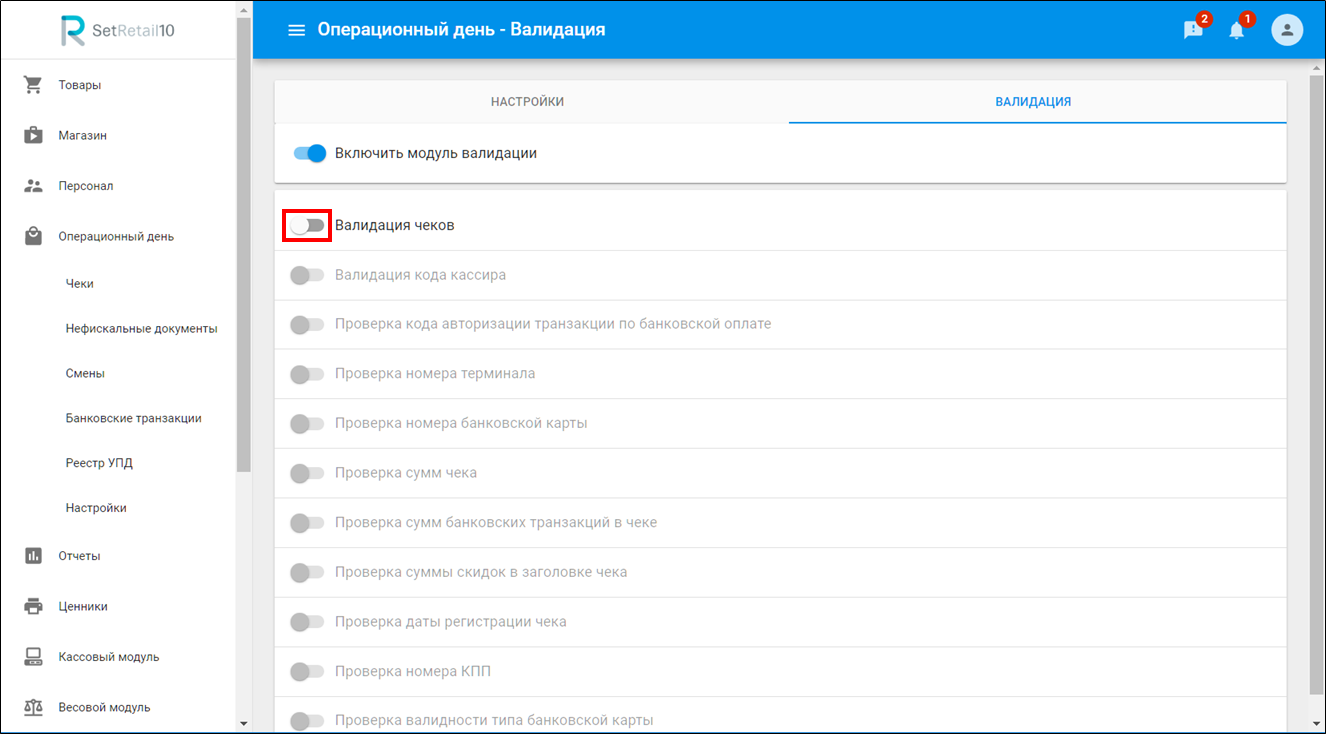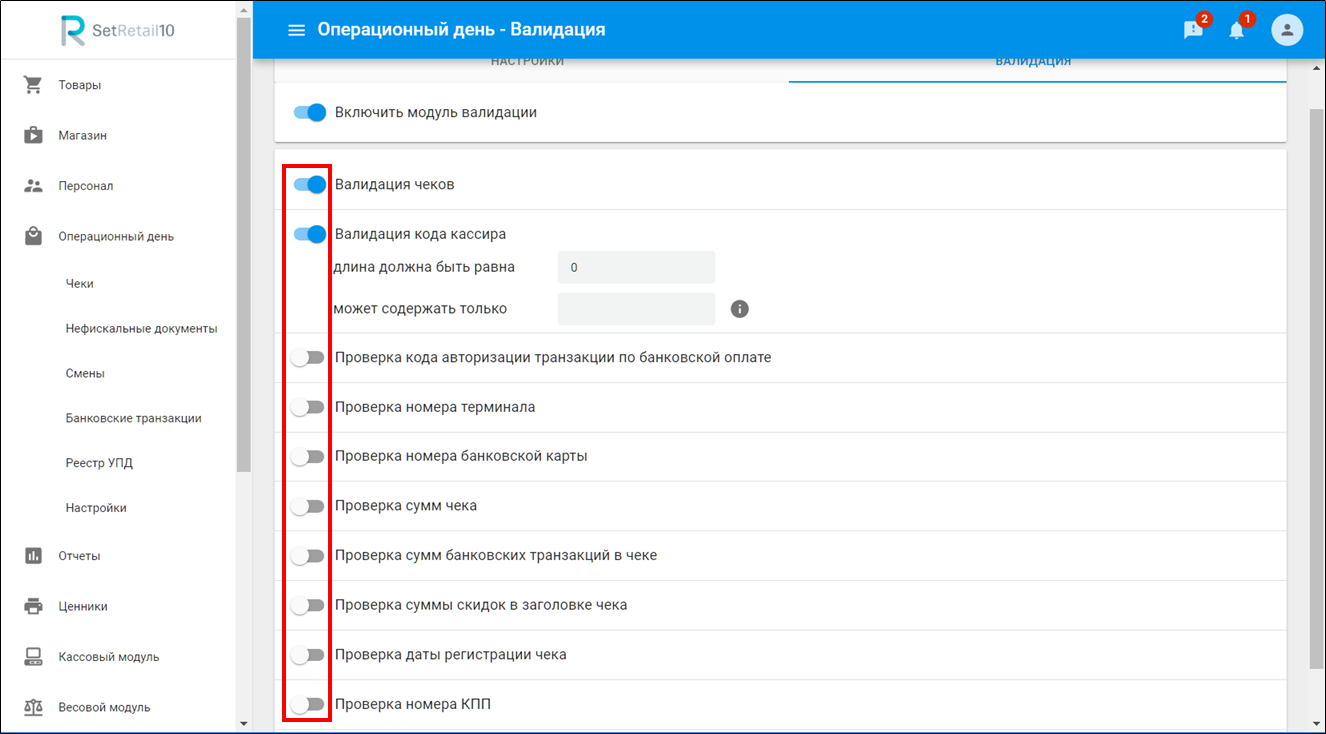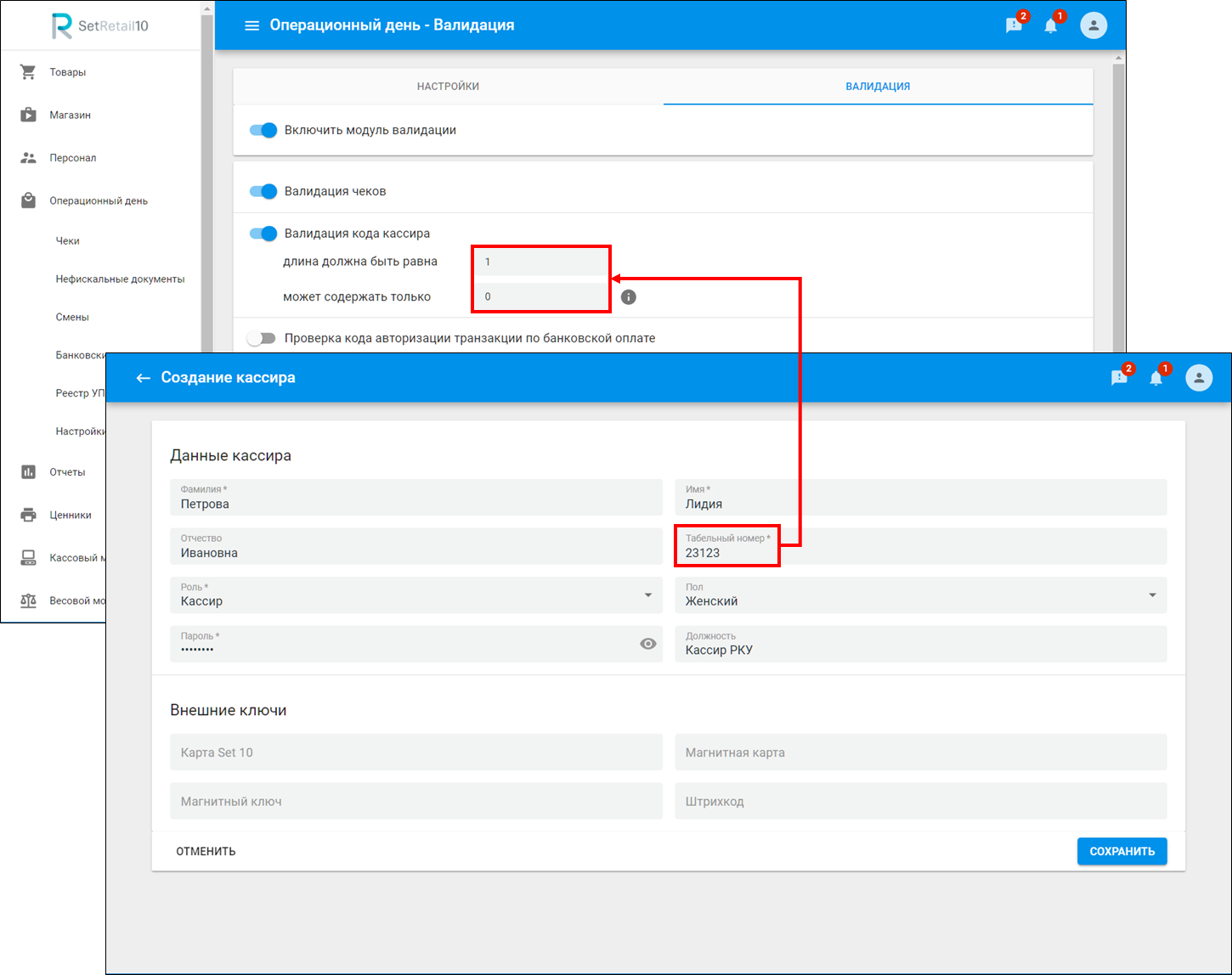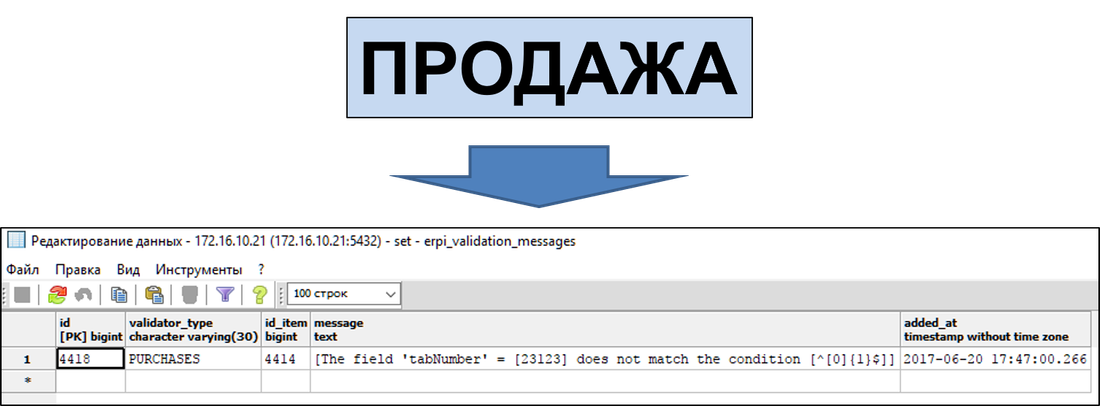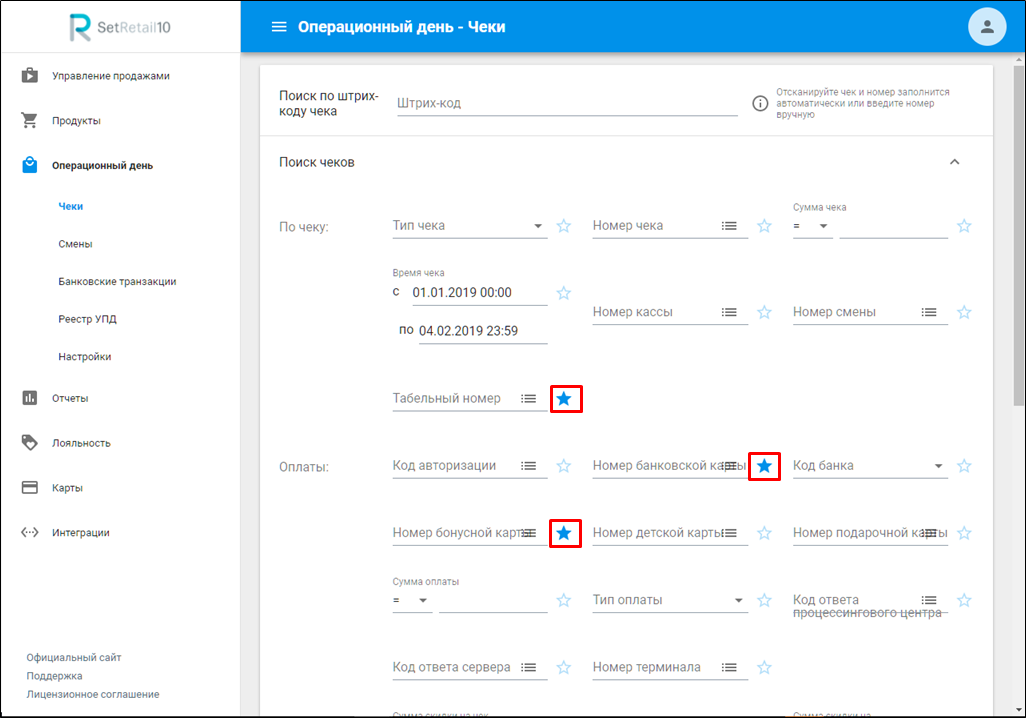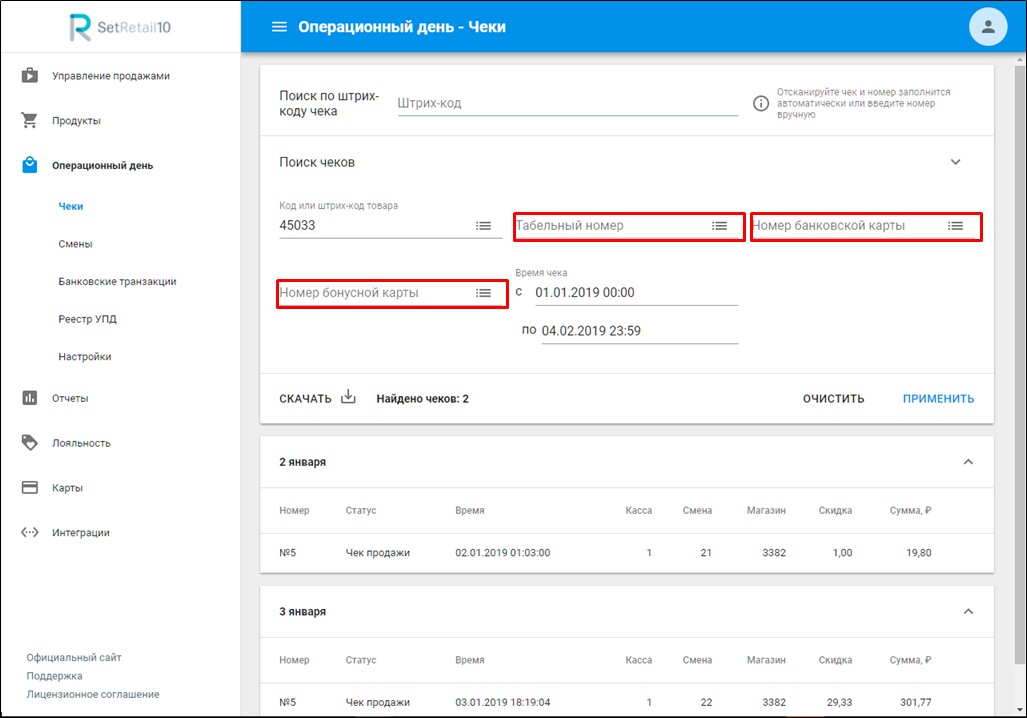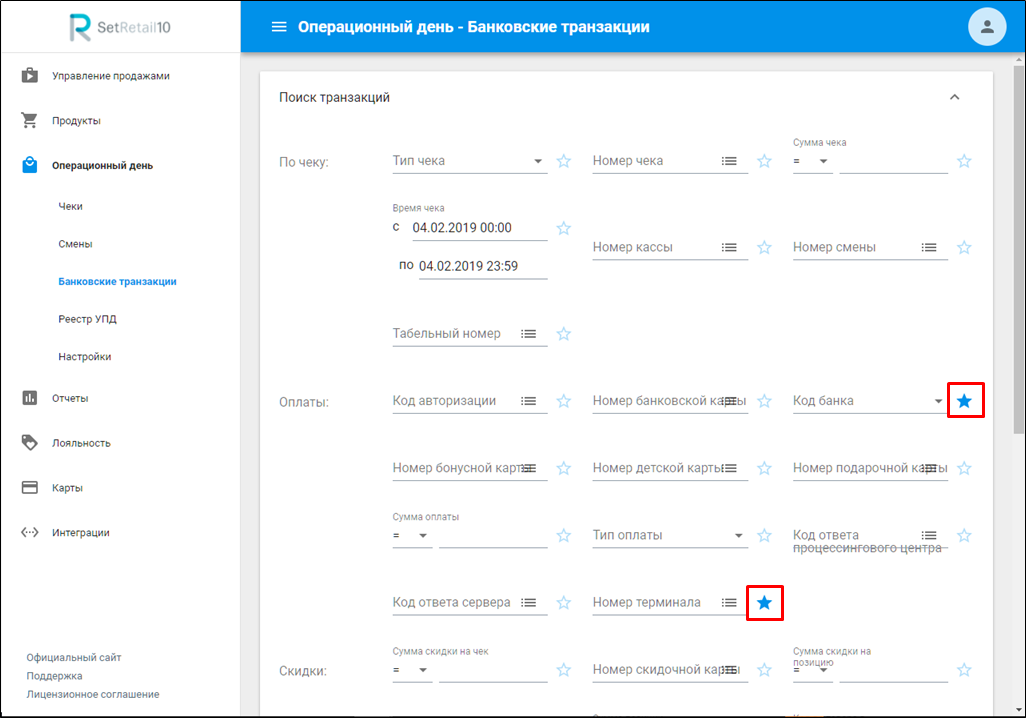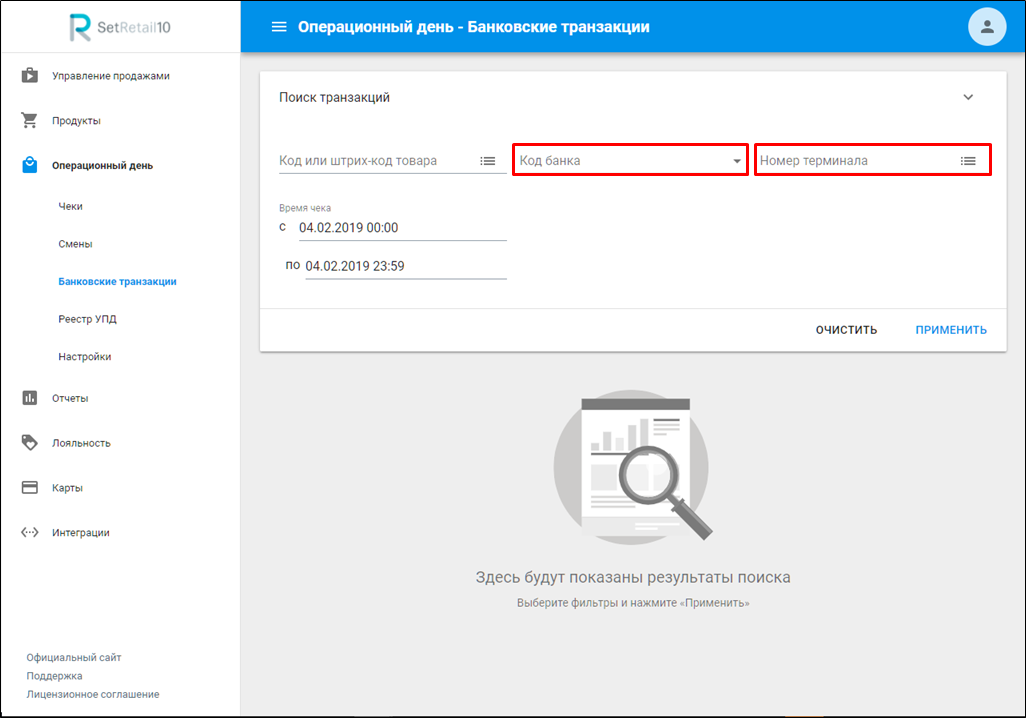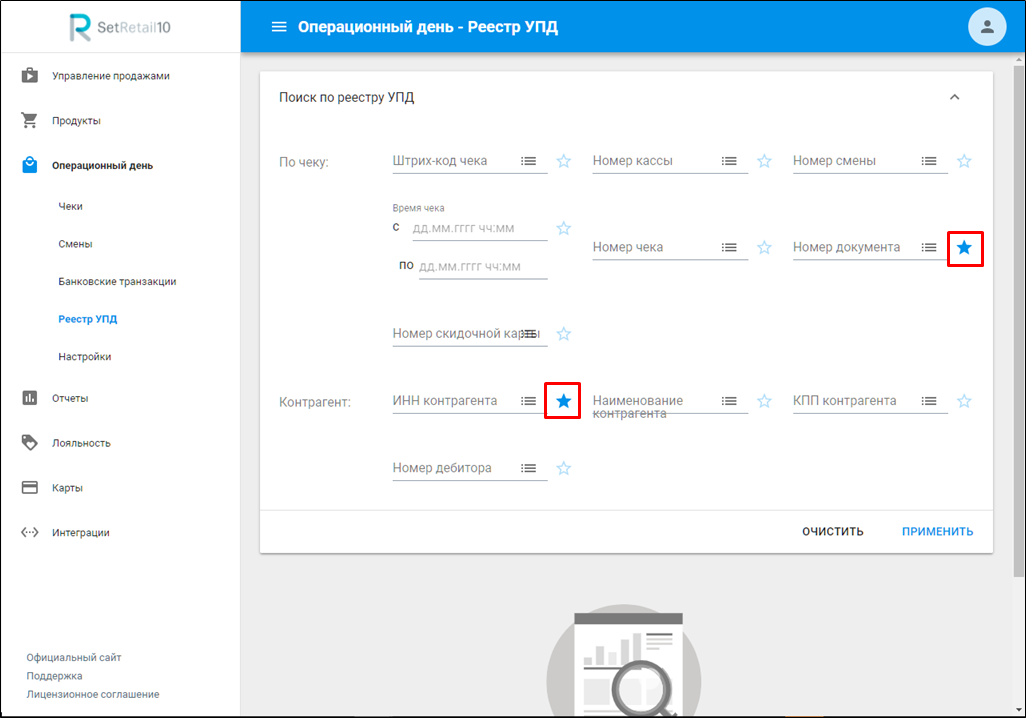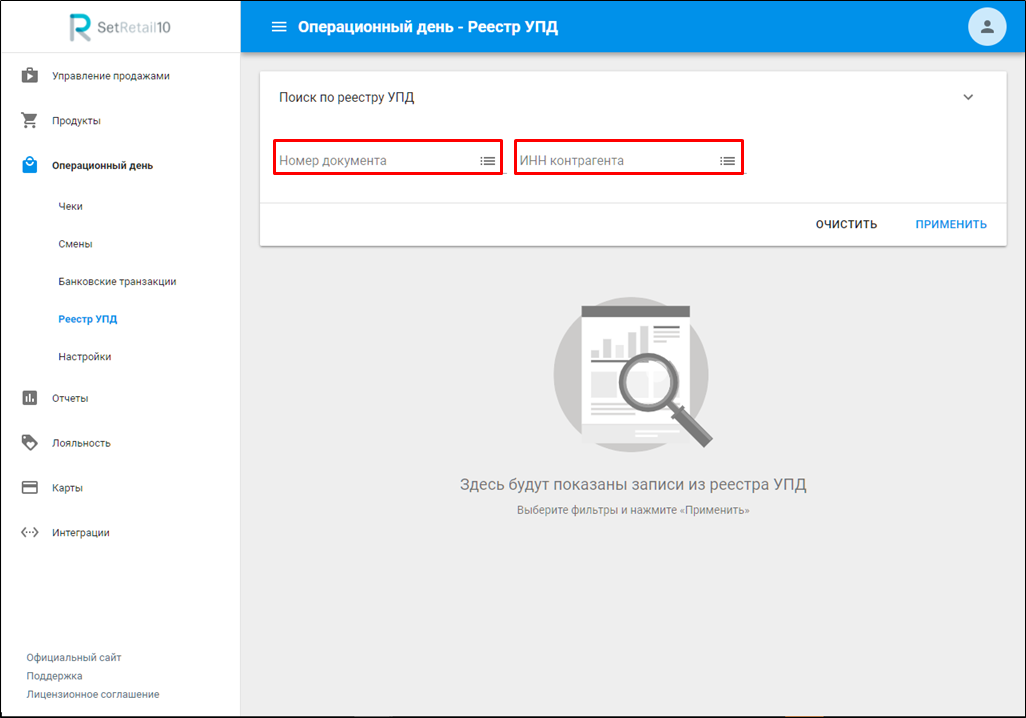Публичное пространство
SetRetail10 ◾️ Операционный день
Назначение
Операционный день поможет узнать подробную информацию о работе кассиров и оптимизировать работу касс.
Модуль служит для работы с:
- данными чека
- кассами
- сверками с банков
- отчётной документацией
Все сведения операционного дня (чеки, смены, отчёты и т.д.) доступны:
- В топологии SetCentrum ↔ Кассы: только на сервере SetCentrum
- В топологии SetCentrum ↔ SetRetail ↔ Кассы: только на серверах SetRetail
- В смешанной топологии:
- Для магазинов, использующих свой сервер SetRetail: только на сервере SetRetail
- Для магазинов, не использующих свой сервер SetRetail (кассы подключены напрямую к SetCentrum): только на сервере SetCentrum
Структура меню
Чеки
Поиск чеков
Для просмотра состава чека, информации об оплатах, скидках в нём и применённых картах есть удобная система поиска. Чек можно найти по составному набору фильтров, которые можно комбинировать как угодно. Почти в каждом фильтре можно указывать от одного до нескольких значений, по которым будет осуществляться поиск. Все фильтры разбиты на смысловые группы - По данным чека, оплатам, скидкам и позициям. По умолчанию задан фильтр для поиска всех чеков за текущий день.
Поиск чеков для типа штрих-кода GS1 Databar и EAN13+5 и заявление на возврат
SRTE-2879 - Получение подробных данных проблемы… СТАТУС
10.2.87.0
Для типов товаров:
- Весовой
- Штучно-весовой
Начиная с версии 10.2.87.0 для удобства осуществления процедуры возврата, которые используют типы штрих-кода GS1 Databar и EAN13+5 можно осуществить поиск чека по данным критериям.
Поиск товара производится с помощью сканера штрих-кода в поле
После того, как поле Код или штрих-код товара заполнено и операция поиска чеков подтверждена (нажата кнопка ), система производит разбор штрих-кода на сервере, используя для поиска следующую логику:
Значение штрих-кода из поля
AI01для Databar.Например, Databar =
(01)02805025002037(10)570926110282(7003)2004201111или(01)02805025002037(10)570926110282(17)200410, гдеAI01в Databar =02805025002037. Поиск будет производиться по 7-значному штрих-коду весового товара:2805025.
Значение штрих-кода из первых 13 символов для EAN13+5
Например, EAN13+5 =
241003202056901020, где первые 13 символов -2410032020569. Поиск будет производиться по 7-значному штрих-коду весового товара:2410032.
В результате выводится список чеков, в которых присутствует товар с найденными значениями из ШК EAN13+5/Databar.
Дополнительные фильтры
Дополнительные фильтры позволяют задавать наиболее точные условия поиска по таким.
Используйте дополнительные фильтры для более точного поиска чеков.
Для поиска чека введите необходимые данные и нажмите кнопку Применить.
Если требуется показать диапазон чеков за текущие даты нажмите кнопку Применить без ввода данных в поля.
Отобразится список чеков.
Нажмите кнопку Очистить для того, чтобы убрать результаты предыдущего поиска.
Сохранение результатов поиска чеков
Результаты поиска чеков можно сохранить Excel-файл.
Для загрузки результатов кликните СКАЧАТЬ.
Результаты поиска можно вывести в двух типах
- Заголовки чеков - отображение только общей информации по чеку: сумма, даты, номер кассы.
- Позиции - детальное отображение каждой проданной позиции по чекам.
Начиная с версии 10.3.4.0 внесены изменения в отчет и добавлены следующие имена столбцов по заголовкам чеков:
SRTE-3732 - Получение подробных данных проблемы… СТАТУС
CR-6252 - Получение подробных данных проблемы… СТАТУС
Принято наличных - заполняется значением полученных наличных средств от покупателя
Выдано наличных - заполняется значением наличных средств, выданных покупателю в качестве сдачи
Наличных по чеку - заполняется значением наличных средств к оплате по чеку, т.е. после взаиморасчетов (сдачи покупателю)
Выбор типа файла списка чеков
SRTS-2672 - Получение подробных данных проблемы… СТАТУС
CR-11268 - Получение подробных данных проблемы… СТАТУС
10.4.3.0
После нажатия на кнопку СКАЧАТЬ, а также выбора типа списка, выберите тип файла для сохранения списка чекков.
Выгрузка csv-файла доступна, начиная с версии 4.3.0.
Дополнительные настройки находятся на сервере в базе данных set в таблице sales_management_properties
operday.receipts.report.rows.limit.xlsx- Максимальное количество строк в выгрузке чеков в формате XLSX - по-умолчанию: 50000.operday.receipts.report.rows.limit.csv- Максимальное количество строк в выгрузке чеков в формате CSV - по-умолчанию: 200000.
Подробная информация о чеке
Для просмотра информации по чеку кликните по иконке рядом с чеком.
Просмотр чека
В просмотре чека будут доступны 5 вкладок:
- Товарные позиции
- Оплаты
- Скидки
- Карты
- Транзакции оплаты
Вкладка ТОВАРНЫЕ ПОЗИЦИИ
Отображение позиций чека.
Фискальные данные чека ОФД
SRTS-1134 - Получение подробных данных проблемы… СТАТУС
CR-8365 - Получение подробных данных проблемы… СТАТУС
10.3.19.0
Для просмотра фискальных данных, отправленных в ОФД кликните ссылку Фискальные данные.
Отображение рекламных акций на позиции
Кликните для того, чтобы развернуть информацию о применённых рекламных акциях на позицию.
SR-3216 - Получение подробных данных проблемы… СТАТУС
10.2.75.0
Начиная с версии 10.2.75.0 все общие скидки которые были "размазаны" по позициям отображаются для каждой позиции. Пример с рекламной акции на округление, которая создается на весь чек, но "размазывается" позиционно.
Если общая сумма бонусных баллов была применена на весь чек, но сработала на позиции, это также будет отображено для каждого товара на вкладке ТОВАРНЫЕ ПОЗИЦИИ.
Просмотр списания бонусов за каждую позицию чека
10.2.68.0
SRTE-2050 - Получение подробных данных проблемы… СТАТУС
Для того, чтобы просмотреть списание бонусов по каждой из позиции, для которой применены бонусы раскройте её с помощью .
Количество списанных бонусных баллов отобразится в столбце Скидка ₽.
Вкладка ОПЛАТЫ
Отображение типов оплат, которые были применены в чеке: наличная, безналичная
Вкладка СКИДКИ
В версиях ниже 10.2.75.0 информация по скидкам отображается в двух секциях:
- Скидки на позиции чека - информация по скидке применённой к каждой позиции чека.
- Скидки на чек - информация по рекламным акциям, которые были применены на весь чек.
10.2.75.0
Начиная с версии 10.2.75.0 вкладка СКИДКИ переименована в СКИДКИ ПО ЧЕКУ и содержит только информацию о скидках, примененных ко всему чеку. Информация о скидках на каждую позицию теперь находится во вкладке ТОВАРНЫЕ ПОЗИЦИИ.
Отображение суммы скидок по каждой рекламной акции
SRTE-3479 - Получение подробных данных проблемы… СТАТУС
CR-4693 - Получение подробных данных проблемы… СТАТУС
10.2.97.0
Начиная с версии 10.2.97.0 на вкладке СКИДКИ ПО ЧЕКУ отображается сумма скидок по каждой рекламной акции, что позволяет сократить время обработки запросов покупателей по составу и детализации скидок в чеке.
При наличии скидок в чеке на вкладке выводятся следующие данные:
Наименование акции - наименование скидки/рекламной акции с указанием внешнего идентификатора (кода) акции.
% скидки - среднее значение процента скидки для всех позиций акции.
Сумма скидки - сумма значений скидок по всем позициям в акции.
Для просмотра детальной информации о товарах, на которые была применена скидка по определенной рекламной акции, кликните .
Для каждого товара отобразятся следующие данные:
- Наименование товара - наименование товара с указанием штрих-кода и артикула.
- Количество - количество позиций товара, на которое сработала скидка.
- Цена - цена за единицу товара до применения скидки. В данной реализации рассчитывается как Стоимость товаров, деленная на их Количество.
- Стоимость - стоимость товаров до применения скидки.
- % скидки - процент скидки.
- Сумма скидки - сумма скидки.
- Итоговая стоимость - стоимость товаров после применения скидки. В данной реализации рассчитывается как разность полей Стоимость и Сумма скидки.
Вкладка КАРТЫ
Все купоны (серийные и несерийные), карты, которые были применены в чеке отображаются на данной вкладке.
Вкладка ТРАНЗАКЦИИ ОПЛАТЫ
В подробной информации о чеке в данной вкладке отображается транзакция безналичной оплаты по чеку.
Для сохранение в Excel-файл нажмите кнопку СКАЧАТЬ В EXCEL.
Начиная с версии 10.3.12.0 добавлены поля:
SRTE-4099 - Получение подробных данных проблемы… СТАТУС
CR-7329 - Получение подробных данных проблемы… СТАТУС
- Номер транзакции кассы
- Код магазина
- Код операции
- OrderID
Транзакции оплаты будут выгружены в формат Excel.
Поиск товара по наименованию, штрих-коду или артикулу
SFM-427 - Получение подробных данных проблемы… СТАТУС
10.2.63.0
Осуществить поиск товара на вкладках ТОВАРНЫЕ ПОЗИЦИИ и СКИДКИ можно также по наименованию, штрих-коду или артикулу, начиная с версии 10.2.63.0
Отображение признаков отказа от печати, принудительной печати и электронной отправки чека
SR-5019 - Получение подробных данных проблемы… СТАТУС
10.3.3.0
Начиная с версии 10.3.3.0 информация об отказе от печати бумажного чека, а также о принудительной печати и электронной отправке чека отображается при просмотре подробной информации по чеку.
Переход из чека возврата в чек продажи
SRTE-3881 - Получение подробных данных проблемы… СТАТУС
CR-6539 - Получение подробных данных проблемы… СТАТУС
10.3.7.0
В версии SetReatil 10.3.7.0 добавлена возможность быстрого перехода из чека возврата к связанному чеку продажи.
Оформление документов
Заявление на возврат
Находясь в просмотре подробной информации по чеку нажмите кнопку ОФОРМИТЬ ВОЗВРАТ.
Откроется форма оформления заявления на возврат.
Выберите какую форму вы будете использовать при создании заявления:
- Полная форма
- Короткая форма
Причина возврата "Неверная цена"
SRTE-1870 - Получение подробных данных проблемы… СТАТУС
10.2.61.0
Начиная с версии 10.2.61.0 появилась возможность указывать причины возврата "Неверная цена" при формировании заявления на возврат, для того чтобы указывать точную причину возврата товара
Полная форма
Полная форма заявления на возврат содержит полную информацию в документе с реквизитами организации, а также такие причины возврата как:
- Вернуть уплаченные средства
- Обменять
- Произвести ремонт
1. Установите флаг "галку" на пункте Вернуть весь чек или выберите отдельные товары.
2. Выберите в списке Покупатель просит причину возврата.
3. Нажмите кнопку РАСПЕЧАТАТЬ ЗАЯВЛЕНИЕ.
Форма заявления будет создана в формате PDF. После загрузки файла распечатайте его на принтере.
Короткая форма
Короткая форма заявления в созданном документа заявления на возврат содержит реквизиты организации, а также иные причины возврата:
- Не указано
- Брак
- Ошибка кассира
- Ошибка продавца
- Ошибка покупателя
- Неверная цена
- Ошибка производителя
- Техническая ошибка
1. Установите флаг "галку" на пункте Вернуть весь чек или выберите отдельные товары.
2. Выберите в списке Покупатель просит причину возврата.
3. Нажмите кнопку РАСПЕЧАТАТЬ ЗАЯВЛЕНИЕ.
Форма заявления будет создана в формате PDF. После загрузки файла распечатайте его на принтере.
Другие документы
Нажмите иконку для формирования одного из следующих документов:
- Счет фактура
- Товарный чек
- Товарный чек (алкоголь)
- Товарная накладная
- Номенклатура чека
Счет фактура
Выберите пункт Счет фактура
Введите реквизиты Юридического лица → Нажмите кнопку НАПЕЧАТАТЬ
Начните вводить данные юридического лица, а затем выберите его или введите данные в поля
Нажмите кнопку НАПЕЧАТАТЬ
Счет-фактура будет создан в формате PDF.
Товарный чек
Для генерации товарного чека выберите пункт меню ТОВАРНЫЙ ЧЕК. Данный документ будет сформирован в формате PDF.
Товарный чек (алкоголь)
Для формирования товарного чека с алкогольными товарами выберите пункт Товарный чек (алкоголь). Данный документ будет сформирован в формате PDF.
Товарная накладная
Выберите пункт Товарная накладная
Введите реквизиты Юридического лица → Нажмите кнопку НАПЕЧАТАТЬ
Начните вводить данные юридического лица, а затем выберите его или введите данные в поля
Нажмите кнопку НАПЕЧАТАТЬ
Данный документ будет сформирован в формате PDF.
Номенклатура чека
Для генерации товарного чека выберите пункт меню Номенклатура чека. Данный документ будет сформирован в формате PDF.
Нефискальные документы
SRTE-2352 - Получение подробных данных проблемы… СТАТУС
SRTE-2350 - Получение подробных данных проблемы… СТАТУС
10.2.78.0
Отображение нефискальных документов (выдача заказа) для контроля процесса отгрузки заказов юр.лицам.
Для отображения раздела включите привилегию Нефискальные документы.
Поиск и просмотр нефискальных документов
Введите данные для поиска → нажмите .
Для просмотра документа нажмите кнопку Перейти к чеку .
Откроется карточка нефискального документа (заказа).
Для печати кликните → нажмите Печать нефискального документа.
Будет распечатан Товарный чек.
Смены
В разделе Смены доступна информация по операционным дням и текущим статусам касс.
На следующих вкладках можно посмотреть информацию о кассах и информацию по операционному дню:
- Операционный день
- Проблемные смены
- Итоги дня
- Акты КМ-3
- Акты КМ-6
- ФОРМА КО-5
Статусы операционного дня
Статус операционного дня может быть следующим:
- Открыт
- Закрыт
Закрытие операционного дня
После того, как все смены закрыты, нажмите кнопку ЗАКРЫТЬ ОПЕРАЦИОННЫЙ ДЕНЬ для закрытия операционного дня.
Закрытие операционного дня необходимо производить только после корректного закрытия смен на всех кассах!
Вкладки
Вкладка ОПЕРАЦИОННЫЙ ДЕНЬ
На вкладке ОПЕРАЦИОННЫЙ ДЕНЬ доступны следующие столбцы, в которых можно просмотреть следующую информацию кассе:
- Номер кассы - отображается текущий номер ККТ
- Статус кассы (данный механизм не проверяет соединения с кассой по сети, а лишь отображает доступность кассового приложения для обмена информацией с модулем операционного дня):
- На связи - с кассы поступает информация о продажах в модуль операционного дня, кассовый модуль запущен.
- Оффлайн - с кассы не поступает информация о продажах в модуль операционного дня.
- Возможные причины:
- Если в текущем операционном дне с кассы не был получен ни один чек/документ. Такой статус не означает никаких проблем, кассу могли не открывать.
- Кассовый модуль не запущен, но касса доступна по сети.
- Касса недоступна по сети.
- Порты для обмена данными между сервером и кассовым модулем закрыты.
- Если кассир не совершил вход в кассовый модуль, то в операционном дне будет отображаться статус На связи, так как обмен между кассой и сервером техническими данными происходит постоянно.
- Возможные причины:
- Смена - отображение статуса смен на кассе
- Закрыта - смена закрыта без расхождений в текущем операционном дне.
- Не открыта - на кассе не было открытых смен за текущий операционный день.
- Кассир - отображение сессии текущего кассира.
- Отображается фамилия и инициалы кассира
- Если кассир не вошел под своей учетной записью, тогда отображается статус - Нет кассира
- Длительность - длительность работы кассы в текущем операционном дне.
- Сумма продаж за смену - итоговая сумма продаж по кассе за смену в текущем операционном дне.
- Наличных в кассе - сумма наличных средств в кассе до изъятия в текущем операционном дне.
Для просмотра информации по кассе кликните по иконке рядом с ней.
Информация по кассе и сообщение кассиру
В карточке кассы доступны вкладки с информацией по ней:
- Данные смены
- Аннулированные чеки
- Типы оплат и налоги
- Внесения/Изъятия
Нажав на иконку для отправки сообщения кассиру. Сообщение появится в верхней части экрана кассира.
Данные смены
Вся информация по смене и сумме по ней отображается в данной вкладке.
Аннулированные чеки
Аннулированные чеки отображаются на данной вкладке за текущий операционный день.
Типы оплат и налоги
Итоговую сумму на налоговым ставкам можно просмотреть на вкладке Типы оплат и налоги.
Внесения/Изъятия
Внесения и изъятия отображаются в данной вкладке, в том числе и кассир, который осуществил данные операции.
Начиная с версии 10.3.22.0 на вкладке Внесения/Изъятия доступно отображение причин внесений и изъятий.
SRTS-1596 - Получение подробных данных проблемы… СТАТУС
CR-7773 - Получение подробных данных проблемы… СТАТУС
10.3.22.0
Запросить данные по смене
SRTE-3930 - Получение подробных данных проблемы… СТАТУС
CR-6409 - Получение подробных данных проблемы… СТАТУС
10.3.9.0
В некоторых случаях, например из-за обрыва связи, данные по смене (чеки, изъятия и т.п.) могут быть не отправлены сразу. Для того, чтобы не ожидать этого события можно вручную осуществить перевыгрузку этой информации с касс.
1. Установите серверную привилегию для того пользователя, который сможет производить данную операцию: Персонал → Роли пользователей → <Роль серверного пользователя> → Опер.день → Управление операционным днем → Запрос документов с касс.
2. Кликните . Будет сформирован запрос на перевыгрузку документов с кассы.
Вкладка ПРОБЛЕМНЫЕ СМЕНЫ
На вкладке ПРОБЛЕМНЫЕ СМЕНЫ отображаются только смены, по которым возникли проблемы за текущий операционный день.
Для просмотра информации по проблемной смене кликните по иконке рядом с ней.
На вкладке ДАННЫЕ СМЕНЫ отобразится причина, почему смена была проблемной.
Вкладка ИТОГИ ДНЯ
На вкладке ИТОГИ ДНЯ отображаются итоговые суммы по кассам за выбранный операционным день.
Пример отображения итогов:
Вкладки АКТЫ КМ-3 и КМ-6
Отображение акта КМ-3 при переносе даты акта на следующий операционный день:
Начиная с версии 10.3.14.0 при включенной настройке Время до полуночи, в которое смена переносится на следующий Операционный день в списке документов акты КМ-3 отображаются за дату, на которую перенеслась смена.
SRTS-843 - Получение подробных данных проблемы… СТАТУС
CR-7689 - Получение подробных данных проблемы… СТАТУС
Пример:
- Включена настройка SetRetail10 ◾️ Перенос даты акта КМ-3 на следующий операционный день.
В настройке Время до полуночи, в которое смена переносится на следующий операционный день установлено значение 02:00.
Открыта смена №150 в 14.12.2021 22:05.
Напечатаны чеки возврата:
14.12.2021 в 22:10.
15.12.2021 в 00:15.
Переходим в раздел Операционный день → Смены.
Выбираем дату операционного дня для отображения данных: 14.12.2021.
Переходим во вкладку Акты КМ3: документ КМ-3 за смену №150 отсутствует в списке.
Изменяем дату операционного дня на 15.12.2021.
В списке отображается КМ-3 по смене №150.
На данных вкладках производится печать кассовых документов КМ-3 и КМ-6
Перейдите на необходимую вкладку и нажмите кнопку РАСПЕЧАТАТЬ ВЫБРАННЫЕ.
Начиная с версии 10.3.21.0 печать актов КМ-3 и КМ-6 производится в порядке возрастания номера кассы в линейке.
SRTS-1196 - Получение подробных данных проблемы… СТАТУС
CR-8705 - Получение подробных данных проблемы… СТАТУС
Акт будет сформирован в формате PDF.
Акт КМ-6 сумма прописью
SRTE-2644 - Получение подробных данных проблемы… СТАТУС
10.2.84.0
1. Для включения функциональности выполните по базе данных set скрипт:
UPDATE sales_management_properties SET property_value='true' WHERE property_key='report.km6.totalsum.show';
2. Перезапустите сервер приложений.
После применения итоговая сумма отчета будет напечатана прописью.
Вкладка ФОРМА КО-5
SRTE-2396 - Получение подробных данных проблемы… СТАТУС
10.2.74.1
Отчет формируется только при закрытом операционном дне с данными по внесениям или изъятиям.
Для того, чтобы сформировать документ по форме КО-5 Книга учета принятых и выданных кассиром денежных средств выполните следующие условия:
1. Включите привилегии:
- Акты КМ-3
- Акты КМ-6
2. В карточке серверного пользователя должны быть заполнены поля [Фамилия] [Имя] [Отчество].
Для того, чтобы сформировать отчет нажмите перейдите на вкладку ФОРМА КО-5 → нажмите кнопку .
Сохраните файл отчёта.
В файле будут доступны две вкладки:
- KO5_TITLE - титульный лист
- KO5 - данные по наличным средствам
Вкладка ФОРМА 25
SRTE-2650 - Получение подробных данных проблемы… СТАТУС
10.2.84.0
Форма 25 – аналог акта КМ-7, сводного отчёта по всем актам КМ-6 за операционный день.
В форме 25 кроме основных данных по КМ-6 выводятся также данные по всем возвратам, то есть собираются все акты КМ-3.
Отчет формируется только при закрытом операционном дне.
Для того, чтобы сформировать отчет нажмите перейдите на вкладку ФОРМА 25 → нажмите кнопку
Сохраните файл отчёта.
В файле отобразятся данные отчета по форме 25.
Дополнительная функциональность по учету работы кассиров
SRTE-2154 - Получение подробных данных проблемы… СТАТУС
SRTE-2195 - Получение подробных данных проблемы… СТАТУС
SRTE-2214 - Получение подробных данных проблемы… СТАТУС
SRTE-2215 - Получение подробных данных проблемы… СТАТУС
SRTE-2216 - Получение подробных данных проблемы… СТАТУС
SRTE-2217 - Получение подробных данных проблемы… СТАТУС
SRTE-2218 - Получение подробных данных проблемы… СТАТУС
SRTE-2220 - Получение подробных данных проблемы… СТАТУС
SRTE-2221 - Получение подробных данных проблемы… СТАТУС
SRTB-3315 - Получение подробных данных проблемы… СТАТУС
10.2.71.0 10.2.72.0
Включение
Для включения функциональности воспользуйтесь инструкцией.
Назначение
Вкладки ПО КАССИРАМ и ПО КАССАМ позволяют осуществлять полный контроль за работой кассиров, чтобы контролировать длительность работы, простоя и места работы.
Вкладка ПО КАССИРАМ
На данной вкладке осуществляется контроль за кассирами узла.
Статусы кассира
| Код статуса | Статус | Назначение | Описание | Переход в статусы | Условия перехода | Дополнительная информация |
|---|---|---|---|---|---|---|
| 0 | Может работать | Начальный статус. Кассир может работать на кассе в текущем календарном дне, но ещё не осуществил авторизацию ни на одной кассе. Так же в этот статус кассир переводится автоматически после выгрузки агрегатов по кассирам в установленное время из статуса «Кассир рассчитан». | Новый кассир зарегистрирован в SetRetail. | |||
| 1 | Работа на кассе | Кассир выполнил авторизацию на кассе, при условии, что нет незавершенных чеков. | [0] Может работать - при первой авторизации в календарном дне | На кассе не должно быть открытого чека., так как либо на этой кассе сидит другой кассир, и тогда этому кассиру нельзя авторизоваться, либо он не отходил от кассы (не пауза), и соответственно находится в статусе 1. Также сам кассир не должен быть в статусе [4] Кассир рассчитан | Происходит открытие денежного ящика, для вставки личного денежного бокса и печать дополнительного слипа с ШК для вкладывания в денежный ящик. | |
| [2] Пауза - при возвращении (авторизации) после паузы | ||||||
| [3] Конец работы на кассе - при пересадке на другую кассу | Происходит открытие денежного ящика, для вставки личного денежного бокса и печать дополнительного слипа с ШК для вкладывания в денежный ящик. | |||||
| 2 | Пауза | Кассир выбрал кнопку "Пауза" или «Сменить пользователя»). При этом на кассе нет открытого чека. Другой сценарий, когда кассовый модуль переходит на экран авторизации по тайм-ауту, если не выполняется никаких действий. Денежный ящик кассира остаётся на месте. На этой кассе другой кассир авторизоваться не сможет. | [3] Работа на кассе - при нажатии на кнопку "Пауза" или при запуске скринсейвера | На кассе не должно быть незавершенного чека, так как это выход для авторизации старшего кассира и для выполнения им привилегированных операций, а значит сам кассир продолжает находиться в стсатусе 1. Если кассир разлогинился внутри чека и ушёл не забрав свой денежный бокс, то значит статус у него не меняется и = 1 | ||
| 3 | Конец работы на кассе | Конец работы Кассира на кассе. Кассир выполняет нажимает «Выход», при этом открывается денежный ящик для извлечения персонального бокса с деньгами. Кассир забирает свой бокс с деньгами из денежного ящика и переходит на другую кассу. Касса переходит на экран авторизации. | [1] Работа на кассе при нажатии на кнопку "Выход" текущим кассиром | На кассе не должно быть незавершенного чека. Кассир не может забрать свой денежный ящик и уйти на другую кассу не завершив чек | ||
| [4] Расчёт кассира - при нажатии на кнопку "Разрешено работать " на сервере. | Кассир должен быть в статусе [4] Кассир рассчитан | Когда старший кассир по ошибке ошибке случайно рассчитал кассира, а ему ещё можно продолжать работать на другой кассе. | ||||
| 4 | Кассир рассчитан | На кассе, кассир выполняет нажимает кнопку «Кассир рассчитан», при этом открывается денежный ящик для извлечения персонального бокса с деньгами, печатается специальный слип с данными кассира для вкладывания в денежный бокс, и статус кассира меняется на «Кассир рассчитан». Так же можно кассира перевести в этот статус на сервере, при нажатии на кнопку «Расчет кассира» для конкретного кассира. При этом кассир просто переходит в этот статус и он больше не сможет приступить к работе в текущем календарном дне. В этот статус кассир может перейти только если он находится в статусе «Конец работы на кассе». | [1] Работа на кассе - при нажатии на кнопку "Конец рабочего дня" | На кассе не должно быть незавершенного чека. | Печать дополнительного квитка с ШК для вкладывания в денежный ящик. Открытие денежного ящика, для вставки личного денежного бокса. | |
| [2] Пауза - при авторизации старшим кассиром, с отдельной привилегией, когда кассир не может вернуться на кассу | Наличие отдельной привилегии. | Печать дополнительного квитка с ШК для вкладывания в денежный ящик. Открытие денежного ящика, для вставки личного денежного бокса. | ||||
| [3] Конец работы на кассе - при авторизации старшим кассиром, с отдельной привилегией, когда кассир не может вернуться на кассу | Наличие отдельной привилегии. | Печать дополнительного квитка с ШК для вкладывания в денежный ящик. Открытие денежного ящика, для вставки личного денежного бокса. | ||||
| [3] Конец работы на кассе - старшим кассиром, на сервере по кнопке "Рассчитать кассира" | Кассир должен быть в статусе [3] Конец работы на кассе |
Использование
Для того, чтобы скрыть подробную информацию по всем пунктам времени работы кассиров кликните по кнопке .
Воспользуйтесь кнопкой , а так же полем для поиска кассира по его имени .
Карточка кассира
Для перехода в карточку кассира нажмите кликните по кнопке рядом с ним.
Откроется страница с информацией по сменам работы кассира и другой информацией.
Расчет кассира
Добавьте привилегию для доступа к функции.
Функциональность предназначена для старшего кассира, чтобы кассир завершивший свою смену больше не смог работать на кассе до конца календарного дня.
Для того, чтобы освободить кассира от работы, нажмите кнопку .
После нажатия на кнопку она сменит своё наименование.
Если требуется отменить расчет кассира, тогда нажмите кнопку
Вкладка ПО КАССАМ
Вкладка по кассам соответствует наименованию вкладки Операционный день раздела Смены. В отличие от обычного режима здесь будет столбец Время работы.
Набор функциональности остается прежним:
Удалённое закрытие кассовой смены
Функциональность доступна при следующих топологиях:
- SetCentrum ↔ SetRetail ↔ Кассы
- SetRetail ↔ Кассы
Функциональность позволяет соблюдать требования по длительности смен и не тратить время на ручное и личное закрытие смен на кассах, что оптимизирует работу старших кассиров.
Обычно старшему кассиру, чтобы закрыть кассовую смену требуется пройти весь кассовый узел и произвести необходимые действия по закрытию смены. Как минимум произвести авторизацию для проведения данного процесса. Такой процесс занимает продолжительное время, особенно вечером, когда магазин закрыт и нужно идти домой.
Начиная с версии 10.2.72.0, старший кассир может не подходить к каждому кассиру или кассе. Достаточно отправить команду на все кассу или некоторые. Кассиры сами завершат необходимые действия и принесут разменный остаток.
Если на кассе авторизован кассир или касса на паузе команда не выполняется.
В случае возникновения ошибок (конец бумаги, нет связи с банком и т.п.) ошибки отображаются на экране кассы в стандартном виде до авторизации.
В команде для кассы указывается номер смены. Если на кассе открыта другая смена, задание игнорируется. Соответственно, если задание пришло через N-дней и на кассе открыта смена с тем номером которую надо закрыть, тогда она закрывается.
Функциональность не используется с 2-мя фискальными регистраторами.
Включение привилегии
Установите привилегию: Опер.день → Управление операционным днем → Закрытие кассовых смен с сервера.
Использование
Для того, чтобы закрыть смену на кассе перейдите на вкладку ПО КАССАМ → кликните по кнопке рядом с той, кассой на которой требуется произвести закрытие смены → нажмите кнопку .
Кнопка закроет все открытые смены на всём кассовом узле. Рекомендуется закрывать смены на каждой кассе отдельно.
Если вы уверены в том, что со сменой нет проблем, тогда кликните ДА.
Будет отправлено задание на кассу для закрытия смены.
На кассе выполните шаги по закрытию смены: изъятие и подтверждение для закрытия смены.
В карточке смены изменится её статус.
Ограничение закрытия смены для касс самообслуживания
SCOC-1632 - Получение подробных данных проблемы… СТАТУС
CR-10929 - Получение подробных данных проблемы… СТАТУС
10.4.4.0
Начиная с версии 10.4.4.0 кассы самообслуживания также участвуют в централизованном серверном закрытии смены.
Так как централизованное закрытие может прервать работу покупателя на КСО и сделать недоступным весь остров самообслуживания, добавлена функциональность ограничения закрытия смены, если на кассе авторизован кассир и открыт чек.
Подробности о функциональности и инструкция по включению в статье /wiki/spaces/SR10SUPPORT/pages/4396253351.
Банковские транзакции
В данном разделе отображаются чеки с полным текстом банковского слип-чека.
Для того, чтобы посмотреть полный текст кликните по ссылке Слип.
Для просмотра информации по чеку смене кликните по иконке рядом с ним.
Дополнительные фильтры
Более детальный поиск банковских транзакций можно произвести поиск по Дополнительным фильтрам поиска.
Реестр универсальных документов
До версии SetRetail10 10.3.6.0 данный раздел назывался Реестр УПД.
В SetRetail10 cотрудник магазина сможет восстановить копию любого ранее выданного универсального документа по наименованию, ИНН, номеру карты покупателя или другим данным. Документ можно заново напечатать или исправить, если в нем обнаружилась ошибка.
Произведите поиск требуемого универсального документа, воспользовавшись формой поиска или дополнительными фильтрами.
Доступно 3 режима просмотра универсальных документов:
- Не указано - отображение чеков продажи и УПД
- УПД - отображение чеков продажи и УПД
- УКД - отображение чеков возврата и УКД
Для печати универсального документа установите флажок для требуемого документа → кликните .
Документ будет сформирован в формате PDF.
Редактирование универсального документа
Для редактирования универсального документа кликните по иконке рядом с ним.
Нажмите для редактирования данных → Нажмите для печати универсального документа.
Настройки
В данном разделе настраиваются правила поведения модуля операционного дня при работе с ним.
- Вкладка НАСТРОЙКИ - настройка обработки данных операционного дня.
- Вкладка ВАЛИДАЦИЯ - настройка проверки данных экспорта данных из SetRetail10 в ERP.
Вкладка НАСТРОЙКИ
Настройки правил ведения Операционного дня
По умолчанию данная настройка отключена для пользователей и доступна только для сервисного инженера.
Не рекомендуется менять данную настройку без согласования данного процесса с бухгалтерией.
Время до полуночи, в которое смена переносится на следующий Операционный день 00:00 часов:минут - операционный день рекомендуется закрывать день в день, чтобы в ERP систему, а также в SetRetail10 он был закрыт именно одним днем. Тем не менее, если вам требуется, чтобы, допустим, смена, открытая после 22:00, попадала в следующий операционный день, установите значение 02:00 или другое, при котором требуется привязка смены к другому операционному дню после определенного времени. Под открытием смены понимается фискальное открытие смены — проведение первого чека продажи или возврата.
Перенос смены по программному открытию
SRTE-3989 - Получение подробных данных проблемы… СТАТУС
CR-7003 - Получение подробных данных проблемы… СТАТУС
10.3.10.0
Начиная с версии 10.3.10.0 можно переносить смены на следующий операционный день по программному (операционному) открытию смены, чтобы формировать отчетность в рамках существующих в торговой сети процессов.
В дополнение к основной настройке для включения переноса по программному открытию смены выполните скрипт в базе данных set на сервере SetRetail и SetCentrum.
Если настройка включена: перенос смены на следующий операционный день происходит без учета проведенного чека (фискального открытия смены). Перенос происходит по программному открытию смены (значение
shiftcreate);Если настройка выключена: перенос смены на следующий операционный день происходит при наличии проведенного чека (как сейчас, по значению
shift_open);
UPDATE sales_management_properties SET property_value='true', WHERE property_key='link.shift.to.od.through.shift.create.time';
| Настройка выключена | Настройка включена | |
|---|---|---|
| Поведение системы: | Смена открыта после наступления времени, указанного в настройке “Настройка правил ведения операционного дня” и до 00:00: смена переносится на следующий операционный день. | Смена открыта после наступления времени, указанного в настройке “Настройка правил ведения операционного дня” и до 00:00: смена переносится на следующий операционный день. |
| Обязательное условие переноса: | зарегистрирован чек | включенная настройка “Перенос смены на следующий ОД по программному открытию” |
| Пример для сравнения №1: |
|
|
| Пример для сравнения №2: |
|
|
Работы с чеками
Количество чеков, выводимых пользователю в режиме Поиск чека - регулируется количество строк выводимых пользователю при поиске чеков в разделе системы SetRetail
Отчеты Операционного дня
Период онлайн-пересчета отчетов открытых Операционных дней - с какой периодичностью будут пересчитываться отчеты операционного дня из просмотра в разделе операционного дня.
Срок хранения данных отчетов Операционного дня - какое количество дней хранить данные по отчетам операционного дня в базе данных set_operday
Фильтры поиска Операционного дня
Для восстановления избранных фильтров, которые настроены по умолчанию в SetRetail10, нажмите .
Вкладка ВАЛИДАЦИЯ
SRTE-978 - Получение подробных данных проблемы… СТАТУС
10.2.32.0
В SetRetail10 перед отправкой чеков во внешнюю систему на уровне есть возможность проверять данные чеков на корректность с использованием определенных проверок корректности полей чека для того, чтобы во внешнюю систему приходила только корректная информация по чекам.
Внимание!
Функциональность работает только с веб-сервисами на стороне ERP.
Включение
SF-270 - Получение подробных данных проблемы… СТАТУС
HTML5 10.2.92.0
1. Для включения механизма добавьте к роли пользователя привилегию Администрирование модуля валидации.
2. Обновите страницу
3. Перейдите в Операционный день → кликните Настройки → перейдите на вкладку ВАЛИДАЦИЯ → нажмите Включить модуль валидации.
4. Нажмите Валидация чеков.
5. Включая нужный триггер, установите необходимые значения для применения правил, в результате которых, чеки, не содержащие необходимых данных, не должны попадать в ERP-систему.
6. Перезапустите службы сервера.
Синтаксис проверок
Для указания наличия символов проверок используется следующие правила значений:
| Допустимые значения | Назначение |
|---|---|
0-9 | Все цифры от 1 до 9. |
A-Z | Буквы английского алфавита в верхнем регистре. |
a-z | Буквы английского алфавита в нижнем регистре. |
А-Я | Буквы русского алфавита в верхнем регистре. |
а-я | Буквы русского алфавита в нижнем регистре. |
+*: | Дополнительные символы для указания в конце строки. |
0-9A-Za-z*+ | Указание комбинации из букв алфавита и символов, а также дополнительных символов |
\p{экранируемый символ} | Экранирование для установки значения таких символов как:
|
| \- | Пробел. |
\Ё | Буква Ё. |
\№ | Символ №. |
Триггеры проверок
| Триггер | Настройка | Назначение |
|---|---|---|
Валидация кода кассира | длина должна быть равна | Указывается размер длины табельного номера кассира. |
может содержать только | Какие символы может содержать табельный номер кассира. | |
Проверка кода авторизации транзакции по банковской оплате | Могут ли приниматься в ERP данные без кода авторизации в слипах банковской оплаты. | |
если значение не пустое, то длина должна быть | Указывается размер длины кода авторизации по банковской карте, если он есть. | |
если значение не пустое, то содержит только | Какие символы может содержать код авторизации. | |
Проверка номера терминала | длина должна быть равна | Указывается размер длины идентификатора банковского терминала, если он есть. |
может содержать только | Какие символы может содержать идентификатор банковского терминала. | |
Проверка номера банковской карты | не может быть пустым | Могут ли приниматься в ERP данные без номера банковской оплаты. |
может содержать только | Какие символы может содержать номер банковской карты. | |
Проверка сумм чека | сумма чека в заголовке должна равняться сумме стоимостей позиций в чеке | Итоговая сумма чека должны быть равна сумме всех позиций. |
сумма чека в заголовке должна равняться сумме оплат в чеке | Итоговая сумма чека должна быть сумме типов оплат. | |
Проверка сумм банковских транзакций в чеке | сумма банковских транзакций в чеке должна совпадать с суммой банковских оплат | Сумма из банковского слипа должна быть равна сумме типа оплат по банковской карте в чеке |
Проверка суммы скидок в заголовке чека | сумма скидок в заголовке, должна равняться сумме скидок по позициям в чеке | Итоговая сумма скидок должна быть равна сумме скидок по всем позициям чека. |
Проверка даты регистрации чека | чеки, у которых дата продажи больше текущего времени (времени при отправке), не должны отправляться во внешнюю систему. | Просроченные чеки старше, чем актуальное время, не отправляются в ERP. |
допустимое время отклонения времени продажи от серверного времени, минуты | Время отклонения чеков в минутах от текущего времени. | |
Проверка номера КПП | не может быть пустым. | Могут ли приниматься в ERP данные без номера карты постоянного покупателя. |
может содержать только | Какие символы может содержать номер карты постоянного покупателя. | |
| Могут ли приниматься в ERP данные без идентификатора покупателя. | ||
Проверка валидности типа банковской карты | не может быть пустым | Могут ли приниматься в ERP данные без типа банковской карты. |
может содержать только | Какие символы может содержать название тип банковской карты. |
Пример работы
Установлены условия для обработки табельного номера кассира, где размер символов в табельном номере и только значения, содержащие 0 могут быть отправлены в составе чека в ERP.
После продажи чек, не удовлетворяющий условиям валидации, попадет в set → erpi_validation_messages. Чек не будет отправлен в ERP.
Дополнительные кейсы проверки чеков, начиная с версии 10.2.34.0
- Сумма банковских авторизаций (транзакций) в чеке совпадает с суммой банковских оплат в чеке:
- Сумма оплат по банку в чеке должна совпадать с суммами в банковских авторизаций привязанных к этому чеку. То есть, если оплата по банку 100р., должны присутствовать банковские авторизации к этому чеку на 100 рублей. Если больше, меньше или отсутствуют(а оплата есть), то валидацию не проходит.
- Сумма чека в заголовке чека равна сумма стоимости позиций в чеке:
- Сумма чека в заголовке чека, равна сумме оплат в чеке:
- Сумма скидок в заголовке чеке, равна сумме скидок по позициям в чеке
Дополнительные возможности
Избранные фильтры (Поиск чеков, Транзакции, Реестр УПД)
SFM-426 - Получение подробных данных проблемы… СТАТУС
10.2.63.0
Начиная с версии 10.2.63.0 появилась возможность выделения тех фильтров, которые необходимы пользователю.
Данная функциональность работает в следующих разделах:
- Чеки
- Банковские транзакции
- Реестр УПД
Отметьте те фильтры, которые необходимы, кликнув по пиктограмме
Те поля которые были отмечены значком будет всегда выводится, тогда, когда полный список фильтров свёрнут.
Пример в разделе Банковских транзакций
Пример в разделе Реестр УПД
© 1994-2023, ООО «Кристалл Сервис Интеграция».
Все права защищены..